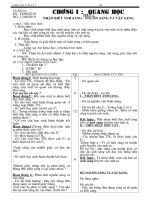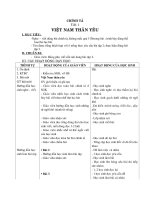- Trang chủ >>
- Y - Dược >>
- Truyền nhiễm
Giao an Tin 6 2 cot ca nam
Bạn đang xem bản rút gọn của tài liệu. Xem và tải ngay bản đầy đủ của tài liệu tại đây (1.76 MB, 127 trang )
<span class='text_page_counter'>(1)</span><div class='page_container' data-page=1>
<b>PHÂN PHỐI CHƯƠNG TRÌNH LỚP 6 THCS</b>
<b>MƠN TIN HỌC</b>
Cả năm : 35 tuần x 2 tiết/tuần = 70 tiết
Học kỳ I : 18 tuần x 2 tiết/tuần = 36 tiết
Học kỳ II : 17 tuần x 2 tiết/tuần = 34 tiết
HỌC KỲ 1
CHƯƠNG 1. LÀM QUEN VỚI TIN HỌC VÀ MÁY TÍNH ĐIỆN TỬ
Tiết- 1, 2 Bài 1: Thông tin và tin học
Tiết- 2, 3, 4 Bài 2: Thông tin và biểu diễn thông tin
Bài 3: Em có thể làm được gì nhờ máy tính
Tiết- 6, 7 Bài 4: Máy tính và phần mềm máy tính
Tiết- 8 Bài thực hành 1: Làm quen với một số thiết bị máy tính
CHƯƠNG II. PHẦN MỀM HỌC TẬP
Tiết-9, 10 Bài 5: Luyện tập chuột
Tiết- 11, 12 Bài 6: học gõ mười ngón
Tiết- 13, 14 Bài 7: Sử dụng phần mềm Mario để luyện gõ phím
Tiết- 15, 16 Quan sát trái đất và các vì sao trong Hệ Mặt trời
Tiết- 17 Bài tập
Tiết- 18 Kiểm tra (1 tiết)
CHƯƠNG III. HỆ ĐIỀU HÀNH
Tiết- 19, 20 Bài 9: Vì sao cần có hệ điều hành
Tiết- 21, 22 Bài 10: Hệ điều hành làm những việc gì
Tiết- 23, 24, 25 Bài 11: Tổ chức thơng tin trong máy tính
Bài 12: Hệ điều hành Windows
Tiết-26, 27 Bài thực hành 2: Làm quen với Windows XP
Tiết- 28 Bài tập
Tiết- 29, 30 Bài thực hành 3: Các thao tác với thư mục
Tiết- 31, 32 Bài thực hành 4: Các thao tác với tệp tin
Tiết- 33 Kiểm tra thực hành (1 tiết)
Tiết- 34 Ôn tập
Tiết- 35, 36 Kiểm tra học kì I
HỌC KÌ II
CHƯƠNG IV. SOẠN THẢO VĂN BẢN
Tiết- 37, 38, 39 Bài 13: Soạn thảo văn bản bằng Microsoft Word
Bài 14: Soạn thảo văn bản đơn giản
Tiết- 40, 41 Bài thực hành 5: Văn bản đầu tiên của em
Tiết- 42, 43 Bài 15 chỉnh sửa văn bản
Tiết 44, 45 Bài thực hành 6; em tập chỉnh sửa văn bản
Tiết 46, 47, 48 Bài 16: Định dạng văn bản
Bài 17: Định dạng đoạn văn bản
</div>
<span class='text_page_counter'>(2)</span><div class='page_container' data-page=2>
Tiết 52 Kiểm tra (1 tiết)
Tiết 53, 54 Bài 18: trình bày trang văn bản và in
Tiết 55, 56, 57 Bài 19: Tìm và thay thế
Bài 20: Thêm hình ảnh để minh họa
Tiết- 58, 59 Bài thực hành 8: Em “viết” báo tường
Tiết- 60, 61 Trình bày cơ đọng bằng bảng
Tiết- 62 Bài tập
Tiết- 63, 64 Bài thực hành 9: Danh bạ riêng của em
Tiết- 65, 66 Bài thực hành tổng hợp: Du lịch 3 miền
Tiết- 67 Kiểm tra thực hành (1 tiết)
Tiết- 68 Ôn tập
</div>
<span class='text_page_counter'>(3)</span><div class='page_container' data-page=3>
<b>Chương I</b> <b>Làm quen với tin học và máy tính điện tử</b>
<b>Tuần 01</b>
<b>Tiết 01</b>
<b> Ngày soạn: 17/08/ 09</b>
<b> Ngày dạy: 19/08/ 09</b>
<b>Bài 1. THƠNG TIN VÀ TIN HỌC</b>
<b>A. MỤC ĐÍCH U CẦU:</b>
- Học sinh biết được khái niệm thông tin và hoạt động thơng tin của con
người.
- Biết máy tính là cơng cụ hỗ trợ con người trong các hoạt động thông tin.
- Có khái niệm ban đầu về tin học và nhiệm vụ chính của tin học.
<b>B. PHƯƠNG PHÁP, PHƯƠNG TIỆN DẠY HỌC:</b>
- Đặt vấn đề để học sinh trao đổi và đưa nhận xét. Tận dụng vốn hiểu biết
" một cách tự nhiên" của học sinh.
- HS đọc SGK, quan sát và tổng kết.
<b>C. Lưu ý sư phạm</b>
Nên để HS "cảm nhận đúng" dần dần các khái niệm, khơng địi hỏi các HS
hiểu các ĐN, khái niệm một cách chính xác, khoa học ngay. Tận dụng những
kiến thức mà HS có thể đã biết qua đời sống xã hội. Có thể coi HS đã biết một số
kiến thức để xây dựng khái niệm, kiến thức mới, sau đó sẽ quay lại chính xác hố
kiến thức được coi là đã biết của HS sau.
<b>D. Hoạt động dạy học</b>
I. ổn định lớp:
II. Kiểm tra bài cũ.
III. Dạy học bài mới.
<b>Hoạt động của thầy và trò</b> <b>Nội dung ghi bảng</b>
<b>Hoạt động 1: Thơng tin là gì</b>
<i><b> Đặt vấn đề "thông tin"</b></i>
*GV: 1. Các bài báo, bản tin trên truyền hình hay
đài phát thanh cho em biết tin tức gì ?
2. Tấm biển chỉ đường hướng dẫn em điều gì ?
3. Tín hiệu xanh đỏ của đèn tín hiệu giao thơng
cho biết điều gì ?
4. Tiếng trống trường cho em biết điều gì ?
HS: 1. ...biết tin tức về tình hình thời sự trong
nước và trên thế giới.
2. ...hướng dẫn em cách đi đến một nơi cụ thể
nào đó
3. ...cho em biết khi nào có thể qua đường.
4. ...báo cho em đến giờ ra chơi hay vào lớp.
<i> Câu 1: Vậy các hiểu biết về một con người hay </i>
<i>đối tượng cụ thể gọi là gì (</i>
<i> thơng tin)</i>
GV cũng có thể đưa một vật dụng và cho HS mô
<b>1. Thông tin là gì</b>
</div>
<span class='text_page_counter'>(4)</span><div class='page_container' data-page=4>
<i>tả - từ đây đưa ra KN thông tin: "sự hiểu biết về </i>
<i>một đối tượng"</i>
GV: Giới thiệu cách viết tập hợp bàng cách chỉ
ra tính chất đặc trưng cho các phần tử.
GV: Giới thiệu Có thể dùng sơ đồ Ven để biểu
diễn một tập hợp:
<b>Hoạt động 2: Hoạt động thông tin của con </b>
<b>người </b>
<i> Câu 2: Theo em người ta có thể truyền đạt </i>
<i>thơng tin với nhau bằng những hình thức nào </i>
<i> Các dạng thông tin: Văn bản, âm thanh, hình </i>
<i>ảnh.</i>
Có thể mở rộng hơn về các dạng thông tin khác -
như phim ảnh (mở rộng của hình ảnh) và các
dạng như mùi vị, cảm giác...nhưng đây là phạm
trù mà máy tính đang hướng tới nên chưa đưa ra
ở đây.
Thông tin có vai trị rất quan trọng trong cuộc
sống của con người. Chúng ta không chỉ tiếp
nhận mà cịn lưu trữ, trao đổi và xử lý thơng tin
<b>Hoạt động 3: Đưa ra khái niệm xử lý</b>
<i>Câu 3: Trong cuộc sống cái quan trọng là biết </i>
<i>vận dụng những gì ta biết vào cơng việc.</i>
Ví dụ: Chuẩn bị đi cơng việc nhìn thấy chuồn
chuồn bay thấp, ta mang theo áo mưa vì biết sẽ
mưa...Quá trình từ một hoặc vài thơng tin em có,
em đưa ra một kết luận - Theo em gọi là gì
GV: Sự phát triển của công nghệ thông tin xuất
phát từ chính nhu cầu khai thác và xử lý thơng tin
của con người
GV nêu mơ hình xử lý thơng tin.
<b>2. Hoạt động thông tin của </b>
<b>con người </b>
<i>Việc tiếp nhận, xử lý, lưu trữ </i>
<i>và truyền (trao đổi) thông tin </i>
<i>được gọi chung là hoạt động </i>
<i>thông tin.</i>
<b>*KN xử lý thơng tin: </b>
<i>Q trình từ một hoặc vài </i>
<i>thơng tin em có, em đưa ra </i>
<i>một kết luận gọi là xử lý </i>
<i>thơng tin.</i>
<b>* Mơ hình q trình xử lý </b>
<b>thông tin</b>
- Thông tin trước xử lý được
gọi là thông tin vào.
- Thông tin nhận được sau xử
lý được gọi là thông tin ra
<b>Thông tin vào thông tin </b>
<b>ra</b>
Việc lưu trữ, truyền thông tin
làm cho thông tin và những
hiểu biết được tích luỹ và
nhân rộng
<b>IV- Củng cố: </b>
Hãy dựa trên kiến thức thu thập được buổi hơm nay các em hãy trình bày
lại trong vở - dựa trên các câu hỏi gợi ý trong SGK và sau phần trình bày khơng
q 1 trang
1. Thơng tin là gì ?
2. Em hãy nêu một số ví dụ cụ thể về thơng tin và cách thức mà con người
thu nhận thơng tin đó.
3. Những ví dụ nêu trong bài học đều là những thơng tin mà em có thể tiếp
nhận được bằng tai (thính giác), bằng mắt (thị giác). Em hãy thử nêu ví dụ về
những thơng tin mà con người có thể thu nhận được bằng các giác quan khác .
<b>V- Hướng dẫn, dặn dò:</b>
</div>
<span class='text_page_counter'>(5)</span><div class='page_container' data-page=5>
Học thuộc các khái niệm, trả lời tốt các câu hỏi trong SGK
Soạn trước các phần còn lại trong bài 1.
<b>Tuần 01</b>
<b>Tiết 02</b>
<b>Ngày soạn: 20/08/ 09</b>
<b> Ngày dạy: 21/08/ 09</b>
<b>Bài 1. THƠNG TIN VÀ TIN HỌC</b>
<b>A. Mục đích yêu cầu:</b>
- Học sinh biết được khái niệm thông tin và hoạt động thông tin của con
người.
- Biết máy tính là cơng cụ hỗ trợ con người trong các hoạt động thơng tin.
- Có khái niệm ban đầu về tin học và nhiệm vụ chính của tin học.
<b>B. Phương pháp, phương tiện dạy học:</b>
- Đặt vấn đề để học sinh trao đổi và đưa nhận xét. Tận dụng vốn hiểu biết
" một cách tự nhiên" của học sinh.
- HS đọc SGK, quan sát và tổng kết.
<b>C. Lưu ý sư phạm</b>
Nên để HS "cảm nhận đúng" dần dần các khái niệm, khơng địi hỏi các HS
hiểu các ĐN, khái niệm một cách chính xác, khoa học ngay. Tận dụng những
kiến thức mà HS có thể đã biết qua đời sống xã hội. Có thể coi HS đã biết một số
kiến thức để xây dựng khái niệm, kiến thức mới, sau đó sẽ quay lại chính xác hoá
kiến thức được coi là đã biết của HS sau.
<b>D. Hoạt động dạy học</b>
I. ổn định lớp.
II. Kiểm tra bài cũ.
1. Thơng tin là gì ?
2. Em hãy nêu một số ví dụ cụ thể về thơng tin và cách thức mà con
người thu nhận thông tin đó.
3. Những ví dụ nêu trong bài học đều là những thơng tin mà em có
thể tiếp nhận được bằng tai (thính giác), bằng mắt (thị giác). Em hãy thử
nêu ví dụ về những thơng tin mà con người có thể thu nhận được bằng các
giác quan khác.
III. D y h c bài m i.
ạ
ọ
ớ
<b>Hoạt động của thầy và trò</b> <b>Nội dung ghi bảng</b>
<b>Hoạt động 4: Bộ xử lý</b>
Câu 4: Thông thường em thấy một
thiết bị điện tử như TV, máy điều hồ
khơng khí có điều khiển từ xa có thể
ra lệnh được
VD: tắt/ mở, điều chỉnh nhiệt độ hoặc
âm thanh; theo em các thiết bị đó có
gì mà làm được điều đó ?
<b>* Khái niệm bộ vi xử lý</b>
Thông thường em thấy một thiết bị
điện tử như TV, máy điều hồ khơng khí
có điều khiển từ xa có thể ra lệnh được,
đó chính là bộ vi xử lý.
</div>
<span class='text_page_counter'>(6)</span><div class='page_container' data-page=6>
<b> Hoạt động 5: Hoạt động thông tin </b>
<b>và tin học</b>
GV: Hoạt động thông tin của con
người được tiến hành nhờ các bộ
phận nào trong cơ thể
GV: Nhiệm vụ chính của tin học là gì
?
<b>* Ghi nhớ: (cho HS đọc ghi nhớ </b>
SGK)
<b>3. Hoạt động thông tin và tin học</b>
- Hoạt động thông tin của con người
được tiến hành nhờ các giác quan và bộ
não.
- Các giác quan giúp tiếp nhận thông tin.
- Bộ não thực hiện việc xử lý, biến đổi,
đồng thời là nơi để lưu trữ thông tin thu
nhận được
- Khả năng của các giác quan và bộ não
con người trong hoạt động thông tin có
hạn, máy tính điện tử được làm ra để hỗ
trợ cơng việc tính tốn của con người
- Nhiệm vụ chính của tin học là nghiên
cứu việc thực hiện các hoạt động thông
tin một cách tự động trên cơ sở sử dụng
máy tính điện tử
<b> * Ghi nhớ:</b>
- Thơng tin là tất cả những gì đem lại sự
hiểu biết về thế giới xung quanh và về
chính con người.
- Hoạt động thơng tin bao gồm việc tiếp
nhận, xử lý, lưu trữ và truyền (trao đổi)
thơng tin. Xử lý thơng tin đóng vai trị
quan trọng vì nó đem lại sự hiểu biết cho
con người.
- Một trong những nhiệm vụ chính của
tin học là nghiên cứu việc thực hiện các
hoạt động thông tin một cách tự động
nhờ sự trợ giúp của máy tính điện tử
<b>IV- Củng cố: </b>
Hãy dựa trên kiến thức thu thập được buổi hôm nay các em hãy trình bày
lại trong vở - dựa trên các câu hỏi gợi ý trong SGK và sau phần trình bày khơng
q 1 trang
1. Thơng tin là gì ?
2. Em hãy nêu một số ví dụ cụ thể về thông tin và cách thức mà con người thu
nhận thơng tin đó.
3. Những ví dụ nêu trong bài học đều là những thơng tin mà em có thể tiếp nhận
được bằng tai (thính giác), bằng mắt (thị giác). Em hãy thử nêu ví dụ về những
thơng tin mà con người có thể thu nhận được bằng các giác quan khác .
4. Hãy nêu một số ví dụ minh họa về hoạt động thông tin của con người.
5. Hãy tìm thêm ví dụ về những cơng cụ và phương tiện giúp con người vượt qua
hạn chế của các giác quan và bộ não.
</div>
<span class='text_page_counter'>(7)</span><div class='page_container' data-page=7>
5. Chiếc cân để giúp phân biệt trọng lượng, nhiệt kế để đo nhiệt độ, la bàn để
định hướng,...
<b>V- Hướng dẫn VN</b>
Học thuộc các khái niệm, trả lời tốt các câu hỏi trong SGK
Soạn trước bài 2
<b>Tuần 02</b>
<b>Tiết 03</b>
<b> Ngày soạn: 25/08/ 09</b>
<b> Ngày dạy: 26/08/ 09</b>
<b>Bài 2. THÔNG TIN VÀ BIỂU DIỄN THÔNG TIN</b>
</div>
<span class='text_page_counter'>(8)</span><div class='page_container' data-page=8>
- Phân biệt được các dạng thông tin cơ bản
- Biết khái niệm biểu diễn thông tin
<b>B. Phương pháp, phương tiện:</b>
- Đặt vấn đề để học sinh trao đổi và đưa nhận xét.
- HS đọc SGK, trao đổi lại và giáo viên tổng kết.
<b>C. Lưu ý sư phạm</b>
Tận dụng vốn kiến thức học sinh có thể thu nhận được từ đời sống thực tế
<b>D. Hoạt động dạy học</b>
I. ổn định lớp.
II. Kiểm tra bài cũ.
1. Hãy nêu một số ví dụ minh họa về hoạt động thông tin của con người.
2. Hãy tìm thêm ví dụ về những cơng cụ và phương tiện giúp con người
vượt qua hạn chế của các giác quan và bộ não.
III. D y h c bài m i.
ạ
ọ
ớ
<b>Hoạt động của thầy và trò</b> <b>Nội dung ghi bảng</b>
<b>Hoạt động 1: Các dạng thông tin cơ bản</b>
GV: Hãy cho biết các dạng thông tin em biết
HS: Có thể nhận biết được thơng tin nhờ
hình ảnh, âm thanh, hoặc văn bản.
<i>GV: Có 3 dạng thơng tin cơ bản trong tin </i>
<i>học là văn bản, hình ảnh và âm thanh</i>
GV mở rộng giới thiệu các dạng thông tin kết
hợp cho những cảm nhận và hiểu biết chính
xác hơn, VD hình ảnh động, hình ảnh động
kết hợp âm thanh (phim ảnh)
GV lưu ý HS: ba dạng thơng tin đã trình bày
trong SGK không phải là tất cả các dạng
thông tin có thể. Trong cuộc sống con người
cịn thường thu nhận thông tin dưới dạng
khác: mùi vị, cảm giác (nóng lạnh, vui
buồn...). Nhưng hiện tại ba dạng thơng tin
nói trên là những dạng thơng tin cơ bản mà
máy tính có thể xử lý được.
Con người luôn nghiên cứu các khả năng
để có thể xử lý các dạng thông tin khác.
Trong tương lai có thể máy tính sẽ lưu trữ và
xử lý được các dạng thơng tin ngồi ba dạng
cơ bản nói trên.
<b>Hoạt động 2: Biểu diễn thơng tin</b>
+ Mỗi dân tộc có hệ thống các chữ cái của
riêng mình để biểu diễn thông tin dưới dạng
<b>1. Các dạng thông tin cơ bản</b>
<i> Có 3 dạng thơng tin cơ bản trong</i>
<i>tin học là văn bản, âm thanh và </i>
<i>hình ảnh</i>
<b>* Dạng Văn bản</b>
<i>Những gì ghi lại bằng các con số,</i>
<i>bằng chữ viết hay ký hiệu trong </i>
<i>sách vở, báo chí...là các ví dụ về </i>
<i>thơng tin ở dạng văn bản.</i>
<b>* Dạng hình ảnh</b>
<i>Những hình vẽ minh hoạ trong </i>
<i>sách báo, các nhân vật trong </i>
<i>phim hoạt hình, tấm ảnh chụp </i>
<i>người bạn ...cho chúng ta thơng </i>
<i>tin ở dạng hình ảnh</i>
<i><b>*Dạng âm thanh </b></i>
<i>Tiếng đàn Pianô từ cửa sổ nhà </i>
<i>bên, tiếng chim ca lảnh lót mỗi </i>
<i>buổi sớm mai, tiếng cịi xe ơ tơ </i>
<i>em nghe trên đường tới trường </i>
<i>...là những ví dụ về thơng tin ở </i>
<i>dạng âm thanh.</i>
<b>2. Biểu diễn thông tin</b>
<i><b>*Biểu diễn thông tin</b></i>
<i>Biểu diễn thông tin là cách thể </i>
<i>hiện thông tin dưới dạng cụ thể </i>
<i>nào đó</i>
</div>
<span class='text_page_counter'>(9)</span><div class='page_container' data-page=9>
văn bản.
+ Để tính tốn, chúng ta biểu diễn thơng tin
dưới dạng các con số và ký hiệu tốn học.
+ Để mơ tả một hiện tượng vật lý, các nhà
khoa học có thể sử dụng các phương trình
tốn học.
+ Các nốt nhạc dùng để biểu diễn một bản
nhạc cụ thể, vv...
GV: Bản thân thông tin là một khái niệm phi
vật chất. Chúng ta thường tiếp xúc với thông
tin qua các dạng biểu diễn thông tin trên các
vật mang thông tin cụ thể
Ba dạng thông tin cơ bản đã đề cập ở trên,
về thực chất, chỉ là các cách biểu diễn thông
tin mà thôi.
Cùng một thông tin có thể có nhiều cách
biểu diễn khác nhau, chẳng hạn để diễn tả
cùng một buổi sáng đẹp trời, hoạ sĩ có thể vẽ
bức tranh, nhạc sĩ lại diễn đạt cảm xúc dưới
dạng bản nhạc, nhà thơ có thể sáng tác một
bài thơ, cùng các con số có thể biểu diễn
dưới dạng bảng hay đồ thị,...
Biểu diễn thơng tin nhằm mục đích lưu trữ
và chuyển giao thông tin thu nhận được. Mặt
khác thông tin cần được biểu diễn dưới dạng
có thể "tiếp nhận được" (đối tượng nhận
thơng tin có thể hiểu và xử lý được)
<i>tiếp nhận thông tin.</i>
<i>VD:</i>
<i> Việc mơ tả bằng lời về hình </i>
<i>dáng hoặc tấm ảnh của người </i>
<i>bạn chưa quen cho em một hình </i>
<i>dung về bạn ấy, giúp em nhận ra </i>
<i>bạn ở lần gặp đầu tiên.</i>
<i>- Biểu diễn thông tin dưới dạng </i>
<i>phù hợp cho phép lưu giữ và </i>
<i>chuyển giao thông tin, không chỉ </i>
<i>cho những người đương thời mà </i>
<i>cho cả thế hệ tương lai.</i>
<i>VD: </i>
<i> Các hình vẽ của người xưa </i>
<i>khắc hằn trong hang động cho ta </i>
<i>biết được phần nào về cuộc sống </i>
<i>con người thời cổ đại. Những tấm</i>
<i>bia như bia tiến sĩ ở Văn Miếu - </i>
<i>Quốc Tử Giám Hà Nội cho ta </i>
<i>thông tin về các sự kiện và con </i>
<i>người cách xa ta hàng trăm năm </i>
<i>lịch sử...</i>
<i>- Biểu diễn thơng tin cịn có vai </i>
<i>trị quyết định với mọi hoạt động </i>
<i>thơng tin nói chung và q trình </i>
<i>xử lý thơng tin nói riêng</i>
<b>V. Củng cố</b>
- Làm các câu hỏi trong SGK và câu hỏi sau:
? Người ta dùng các đơn vị nào để đo thông tin ( Tera Byte, Giga Byte,
Mega byte, Kilo Byte, Byte, mỗi đơn vị hơn kém nhau 1024 lần
? Hãy chọn câu trả lời đúng: 21 MB bằng
(A) 21 000 000 byte; (B) 21 504 000 byte; (C) 22 020 096 byte (đáp án C
đúng)
<b>VI. Hướng dẫn, dặn dị: </b>
- Học thuộc bài
- Tìm hi u b ng mã ASCII
ể
ả
<b>Tuần 02</b>
<b>Tiết 04</b>
<b>Ngày soạn: 27/08/09</b>
<b> Ngày dạy: 28/08/09</b>
<b>Bài 2. THÔNG TIN VÀ BIỂU DIỄN THƠNG TIN</b>
<b>A. Mục đích u cầu:</b>
</div>
<span class='text_page_counter'>(10)</span><div class='page_container' data-page=10>
<b>B. Phương pháp, phương tiện:</b>
- Đặt vấn đề để học sinh trao đổi và đưa nhận xét.
- HS đọc SGK, trao đổi lại và giáo viên tổng kết.
<b>C. Lưu ý sư phạm</b>
Tận dụng vốn kiến thức học sinh có thể thu nhận được từ đời sống thực tế
<b>D. Hoạt động dạy học</b>
I. ổn định lớp.
II. Kiểm tra bài cũ.
1. Theo em tại sao thông tin trong máy tính được biểu diễn thành dãy bit.
III. D y h c bài m i.
ạ
ọ
ớ
<b>Hoạt động của thầy và trò</b> <b>Nội dung ghi bảng</b>
<b>*Hoạt động 3: Biểu diễn thơng tin trong</b>
<b>máy tính</b>
GV: Sự chuyển tiếp tự nhiên từ các kiến thức
đã được truyền đạt ở trên sẽ dẫn tới cách biểu
diễn thông tin trong máy tính bằng các dãy
bít vì máy tính có thể lưu giữ và xử lý được
các dãy bít.
<i> GV chỉ cần dừng lại ở phát biểu: Thông tin</i>
<i>được biểu diễn dưới dạng các dãy bít và</i>
<i>dùng các dãy bít ta có thể biểu diễn được tất</i>
<i>cả các dạng thơng tin cơ bản trong máy tính</i>
là đủ, khơng cần đi sâu giải thích như thế nào
và tại
Sao.
<i> Thuật ngữ bít được sử dụng trong định</i>
nghĩa của nhiều khái niệm khác nhau: đơn vị
đo thông tin, vị trí lưu thơng tin, các số nhị
phân,...
Trong bài này có thể hiểu nơm na rằng bít
là đơn vị (vật lý) có thể có một trong hai
<i>trạng thái có hoặc khơng. Chúng ta sử dụng</i>
hai kí hiệu 0 và 1 để biểu diễn trạng thái của
một bít. Làm việc với hai ký hiệu 0 và 1 (số
<b>3. Biểu diễn thơng tin trong </b>
<b>máy tính</b>
<i>- Thơng tin có thể được biểu diễn </i>
<i>bằng nhiều cách khác nhau. Do </i>
<i>vậy, việc lựa chọn dạng biểu diễn</i>
<i>thông tin tùy theo mục đích và đối</i>
<i>tượng dùng tin</i>
<i>VD: Với người khiếm thính thì </i>
<i>khơng thể dùng âm thanh, với </i>
<i>người khiếm thị thì khơng thể </i>
<i>dùng hình ảnh.</i>
<i>- Để máy tính trợ giúp được con </i>
<i>người trong hoạt động thông tin, </i>
<i>thông tin cần được biểu diễn dưới</i>
<i>dạng phù hợp. Đối với các máy </i>
<i>tính thơng dụng hiện nay, dạng </i>
<i>biểu diễn ấy là dãy bít (cịn gọi là</i>
<i>dãy nhị phân) chỉ bao gồm hai ký </i>
<i>hiệu 0 và 1. Nói cách khác, để </i>
<i>máy tính có thể xử lý, các thông </i>
<i>tin cần được biến đổi thành các </i>
<i>dãy bít.</i>
<i>- Trong tin học, thơng tin lưu giữ </i>
<i>trong máy tính cịn được gọi là </i>
<i>dữ liệu</i>
<i>- Hai ký hiệu 1 và 0 tương ứng </i>
<i>với hai trạng thái có hay khơng </i>
<i>có tín hiệu hoặc đóng hay ngắt </i>
<i>mạch điện</i>
</div>
<span class='text_page_counter'>(11)</span><div class='page_container' data-page=11>
nhị phân) tương đương với làm việc với các
trạng thái của bít.
Khái niệm dữ liệu theo nghĩa đời thường
còn được hiểu là số liệu "thô", thông tin
<i>"thô". Người ta thường hay nói "kết xuất</i>
<i>thông tin từ dữ liệu", nghĩa là xử lý dữ liệu để</i>
nhận được thơng tin có ích, thơng tin dễ hiểu
và dễ thu nhận
Trong tin học chúng ta lại hiểu rằng dữ liệu
là dạng biểu diễn của thông tin và được lưu
giữ trong bộ nhớ của máy tính. GV lưu ý
điều này để tránh nhầm lẫn với nghĩa đời
thường của dữ liệu.
SGK không đi sâu vào các chi tiết kỹ thuật
<i>nên GV trình bày ngắn gọn là "giản đơn trong</i>
<i>kĩ thuật thực hiện". GV giải thích các thành</i>
phần quan trọng của máy tính, ví dụ như bộ
xử lý trung tâm, về mặt vật lý chính là một tổ
hợp của rất nhiều mạch điện, tổ hợp logic các
trạng thái của các mạch điện đó cho ta kết
quả hoạt động của bộ xử lý trung tâm.
thơng tin đưa vào máy tính thành
dãy bít.
+ Biến đổi thông tin lưu trữ
dưới dạng dãy bít thành một trong
các dạng quen thuộc với con
người: Văn bản, âm thanh và hình
ảnh.
<b>* Ghi nhớ: </b>
<i>- Ba dạng cơ bản của thơng tin là</i>
<i>văn bản, hình ảnh và âm thanh.</i>
<i>- Thơng tin có thể được biểu diễn </i>
<i>bằng nhiều hình thức khác nhau. </i>
<i>- Biểu diễn thơng tin có vai trị </i>
<i>quyết định đối với mọi hoạt động </i>
<i>thông tin của con người.</i>
<i>- Dữ liệu là thơng tin được lưu </i>
<i>giữ trong máy tính.</i>
<i>- Để máy tính có thể xử lý, thơng</i>
<i>tin cần được biểu diễn dưới dạng</i>
<i>dãy bít chỉ gồm hai ký hiệu 0 và</i>
<i>1.</i>
<b>V. Củng cố</b>
- Nhắc lại ghi nhớ
<b>VI. Hướng dẫn, dặn dò</b>
- Làm các câu hỏi trong SGK
<b>Tuần 03</b>
<b>Tiết 05</b>
<b>Ngày soạn: 01/09/09</b>
<b> Ngày dạy: 02/09/09</b>
<b>Bài 3: EM CĨ THỂ LÀM ĐƯỢC GÌ NHỜ MÁY TÍNH</b>
<b>I. Mục đích, yêu cầu</b>
</div>
<span class='text_page_counter'>(12)</span><div class='page_container' data-page=12>
- Biết được máy tính chỉ là cơng cụ thực hiện những gì con người chỉ dẫn
<b>II. Phương pháp, phương tiện</b>
- Đặt vấn đề để học sinh trao đổi và đưa nhận xét.
- H c sinh đ c SGK, trao đ i l i và GV t ng k t
ọ
ọ
ổ ạ
ổ
ế
<b>Hoạt động của thầy và trò</b> <b>Nội dung ghi bảng</b>
<b>Hoạt động 1: Một số khả năng của </b>
<b>máy tính</b>
1. GV trực quan trong trường hợp có thể
sử dụng máy tính trên lớp, với mỗi khả
năng của máy tính nên có VD minh hoạ
trực tiếp. Chẳng hạn, về các khả năng
tính tốn nhanh và tính tốn chính xác,
GV sử dụng chương trình Microsoft
Excel hay Calculator trong Windows
quan sát ngay được kết quả tính tốn. Về
khả năng lưu trữ lớn có thể giới thiệu
khả năng lưu trong đĩa cứng hay đĩa CD.
<b>Hoạt động 2: ứng dụng của máy tính </b>
<i>Có thể dùng máy tính điện tử vào những</i>
<i>việc gì </i>
Cho HS thảo luận những ứng dụng của
máy tính rồi rút ra kết luận.
GV: yêu cầu HS nêu VD cụ thể
<b>1. Một số khả năng của máy tính</b>
* Khả năng tính tốn nhanh
* Tính tốn với độ chính xác cao
* Khả năng lưu trữ lớn
*Khả năng "làm việc" khơng mệt mỏi
<b>2. Có thể dùng máy tính điện tử vào </b>
<b>những việc gì ?</b>
<i>* Thực hiện các tính tốn</i>
- Giải quyết các bài tốn kinh tế và
KHKT địi hỏi khối lượng tính tốn vơ
cùng lớn, nhiều trường hợp con người
khơng có khả năng thực hiện
<i>* Tự động hố các cơng việc văn </i>
<i>phịng.</i>
- Dùng máy tính để soạn thảo, trình
bày và in ấn văn bản như các công
văn, lá thư, bài báo...
- Dùng thuyết trình trong các hội nghị
hay lập lịch làm việc.
<i>* Hỗ trợ công tác quản lý</i>
- Các thông tin liên quan tới con
người, tài sản, kết quả sản xuất kinh
doanh, thành tích học tập...được tập
hợp và tổ chức thành các cơ sở dữ liệu
lưu giữ trong máy tính để phục vụ nhu
cầu quản lý và ra quyết định
<i>*Công cụ học tập và giải trí</i>
- Có thể dùng máy tính để học ngoại
ngữ, làm tốn, thực hiện các thí
nghiệm vật lý, hóa học...nghe nhạc,
xem phim, chơi trị chơi, sáng tác
nhạc, vẽ tranh... nhờ máy tính
<i>*Điều khiển tự động và robot</i>
</div>
<span class='text_page_counter'>(13)</span><div class='page_container' data-page=13>
<b>Hoạt động 3: Hạn chế của máy tính </b>
Nói lên cái chưa được của máy tính
trong, các robot ngày nay đã làm thay
con người nhiều việc nặng nhọc hoặc
trong môi trường độc hại.
<i>*Liên lạc, tra cứu và mua bán trực </i>
<i>tuyến.</i>
Các máy tính hiện nay có thể liên kết
với nhau thành mạng máy tính với quy
mơ tồn cầu như mạng Internet. Khi
máy tính được kết nối Internet, em có
thể đảm bảo các mối liên hệ thường
xuyên với bạn bè, người thân thông
qua thư điện tử, các diễn đàn điện tử
hoặc trao đổi trực tuyến.
<b>3. Máy tính và điều chưa thể</b>
- Máy tính là cơng cụ tuyệt vời.
Tuy nhiên, tất cả sức mạnh của máy
tính đều phụ thuộc vào con người và
do những hiểu biết của con người
quyết định. Máy tính chỉ làm được
những gì mà con người chỉ dẫn thơng
qua các câu lệnh.
<i><b>* Ghi nhớ:</b></i>
- Máy tính là một cơng cụ đa dụng và
có những khả năng to lớn.
- Sức mạnh của máy tính phụ thuộc
vào con người và do những hiểu biết
của con người quyết định.
<b>V. Củng cố</b>
1. Những khả năng to lớn nào đã làm cho máy tính trở thành một cơng cụ
xử lý thơng tin hữu hiệu ?
2. Hãy kể thêm một vài VD về những gì có thể thực hiện với sự trợ giúp
của máy tính điện tử ?
3. Đâu là hạn chế lớn nhất của máy tính hiện nay ?
<b>VI. HDVN</b>
H c thu c bài trong SGK
ọ
ộ
<b>Tuần 03</b>
<b>Tiết 06</b>
<b>Ngày soạn: 03/09/ 09</b>
<b> Ngày dạy: 04/09/ 09</b>
<b>Bài 4: MÁY TÍNH VÀ PHẦN MỀM MÁY TÍNH</b>
<b>I. Mục đích, yêu cầu</b>
- Biết sơ lược cấu trúc chung của máy tính điện tử và một vài thành phần
quan trọng nhất của máy tính cá nhân.
</div>
<span class='text_page_counter'>(14)</span><div class='page_container' data-page=14>
- Biết được máy tính hoạt động theo chương trình.
- Biết thế nào là một hệ tin học và phân loại phần mềm.
<b>II. Phương pháp, phương tiện</b>
- Đặt vấn đề để HS trao đổi và đưa nhận xét.
- Một máy tính tháo rời hoặc bo mạch chính cũ trên đó có CPU, RAM các
đầu nối để HS quan sát.
- HS quan sát trên máy tính trong tiết thực hành, đọc SGK, trao đổi lại và
sau đó tổng kết ở tiết luyện tập.
<b>III. Lưu ý sư phạm </b>
Sử dụng phương pháp quan sát, trực quan.
<b>IV. Hoạt động dạy học</b>
<i>I. ổn định lớp.</i>
<i>II. Kiểm tra bài cũ.</i>
1. Nêu một số khả năng của máy tính
2. Có thể dùng máy tính điện tử vào những việc gì
3. Nêu những hạn chế của máy tính.
III. D y h c bài m i.
ạ
ọ
ớ
<b>Hoạt động của thầy và trò</b> <b>Nội dung ghi bảng</b>
<i><b>*Hoạt động1: Mơ hình q trình </b></i>
<i><b>ba bước</b></i>
GV mở đầu bằng việc trao đổi với
HS về các công việc quen thuộc
hàng ngày của các em. Cố gắng gợi
ý để các em tách cơng việc đó thành
3 bước.
Trên cơ sở mơ hình hố nhiều hoạt
động cụ thể bằng mơ hình 3 bước từ
đây GV hoặc 1 HS trình bày lại mơ
hình hoạt động thơng tin của con
người (đã được trình bày trong bài 1)
từ đó rút ra kết luận về mơ hình xử
lý thơng tin cũng là một mơ hình 3
bước.
<i><b>*Hoạt động 2: Cấu trúc chung của</b></i>
<i><b>máy tính điện tử</b></i>
Khi giới thiệu cấu trúc và các
thành phần của máy tính, GVsử dụng
một máy tính làm giáo cụ trực quan.
Nhấn mạnh các loại máy tính khác
nhau đều có chung một sơ đồ cấu
<i><b>1. Mơ hình q trình ba bước</b></i>
<b>Nhập Xử lý xuất</b>
<b>(Input) (OUTPut) </b>
<b> </b>
<i><b>2. Cấu trúc chung của máy tính điện tử</b></i>
<i>- Cấu trúc gồm các khối chức năng: bộ xử</i>
<i>lý trung tâm; thiết bị vào và thiết bị ra </i>
<i>(thường được gọi chung là thiết bị </i>
<i>vào/ra). Ngoài ra để lưu giữ thơng tin </i>
trong q trình xử lý, máy tính điện tử cịn
có thêm một khối chức năng quan trọng
<i>nữa là bộ nh</i>
<i><b>* Bộ xử lý trung tâm (CPU)</b></i>
</div>
<span class='text_page_counter'>(15)</span><div class='page_container' data-page=15>
trúc giống nhau gồm các thành phần
chính sau CPU (bộ xử lý trung tâm),
bộ nhớ, thiết bị vào và thiết bị ra.
Để giới thiệu các thành phần của
máy tính, GV kết hợp thực hiện một
số thao tác minh họa. Chẳng hạn
chạy chương trình Calculator hoặc
Notepad, các trò chơi đơn giản...Khi
giới thiệu thiết bị vào/ra nên thực
hiện một số thao tác liên quan đến
thiết bị đó.
<i> Thuật ngữ bộ nhớ ngoài được sử </i>
<i>dụng để gọi các thiết bị lưu trữ thông</i>
tin (đĩa cứng, đĩa mềm, đĩa CD...)
mọi hoạt động của máy tính theo sự chỉ
dẫn của chương trình.
<i><b>* Bộ nhớ</b></i>
- Bộ nhớ là nơi lưu các chương trình và
dữ liệu.
<i>- Người ta chia bộ nhớ thành 2 loại: Bộ </i>
<i>nhớ trong và bộ nhớ ngoài</i>
Một tham số quan trọng của thiết bị
lưu trữ là dung lượng nhớ (khả năng lưu
trữ dữ liệu nhiều hay ít).
Đơn vị chính dùng để đo dung lượng
nhớ là byte (đọc là bai, một byte gồm 8
bit)
<i>Tên gọi</i> <i>Kí hiệu</i> <i>So sánh với các đơn vị đo khác</i>
Ki-lơ-byte KB 1KB = 210<sub> byte = 1024 byte</sub>
Me-ga-byte MB 1 MB = 210<sub> KB = 1 048 576 byte</sub>
Gi-ga-bai GB 1 GB = 210<sub> MB = 1 073 741 824 byte</sub>
<i>* Thiết bị vào/ra (Input/Output - I/O)</i>
Các thiết bị vào/ra chia thành 2 loại
chính: Thiết bị nhập dữ liệu như bàn
phím, chuột, máy quét...và thiết bị xuất
dữ liệu như màn hình, máy in, máy vẽ...
<b>IV. Củng cố</b>
1. Cấu trúc chung của máy tính điện tử gồm những bộ phận nào ?
2. Tại sao CPU có thể được coi như bộ não của máy tính
3. Hãy trình bày tóm tắt chức năng và phân loại bộ nhớ máy tính
4. Hãy kể tên một vài thiết bị vào/ra của máy tính
<b>V. Hướng dẫn, dặn dị</b>
H c thu c bài trong SGK
ọ
ộ
<b>Tuần 04</b>
<b>Tiết 07</b>
<b>Ngày soạn: 09/09/09</b>
<b> Ngày dạy:10/09/09</b>
<b> BÀI 4: MÁY TÍNH VÀ PHẦN MỀM MÁY TÍNH</b>
<b>I. Mục đích, yêu cầu</b>
- Biết khái niệm phần mềm máy tính và vai trị của phần mềm máy tính
- Biết được máy tính hoạt động theo chương trình.
- Biết thế nào là một hệ tin học và phân loại phần mềm.
<b>II. Phương pháp, phương tiện</b>
- Đặt vấn đề để HS trao đổi và đưa nhận xét.
</div>
<span class='text_page_counter'>(16)</span><div class='page_container' data-page=16>
- HS quan sát trên máy tính trong tiết thực hành, đọc SGK, trao đổi lại và
sau đó tổng kết ở tiết luyện tập.
<b>III. Lưu ý sư phạm </b>
Sử dụng phương pháp quan sát, trực quan.
<b>IV. Hoạt động dạy học</b>
<i>I. ổn định lớp.</i>
<i>II. Kiểm tra bài cũ.</i>
1. Cấu trúc chung của máy tính điện tử gồm những bộ phận nào.
2. Tại sao CPU có thể được coi như bộ não của máy tính ?
3. Hãy trình bày tóm tắt chức năng và phân loại bộ nhớ máy tính.
<i>III. Dạy học bài mới.</i>
<b>V. Nội dung</b>
<b>Hoạt động của thầy và trò</b> <b>Nội dung ghi bảng</b>
<b>Hoạt động 3: Máy tính là một </b>
<b>cơng cụ xử lý thơng tin</b>
<i><b>3. Máy tính là một cơng cụ xử lý thơng tin</b></i>
- Nhờ có các khối chức năng chính nêu trên
máy tính đã trở thành một cơng cụ xử lý
thơng tin hữu hiệu
* Mơ hình hoạt động 3 bước của máy tính
INPUT(các chương trình) Xử lý và lưu trữ OUTPUT(văn bản, âm thanh,
hình ảnh)
(Bàn phím, chuột...) (CPU) (Máy in, màn hình...)
<b>Hoạt động 4: Phần mềm và phân </b>
<b>loại phần mềm</b>
Khi giới thiệu về phần mềm máy
tính, GV kết hợp để giải thích vì sao
có thể sử dụng máy tính cho nhiều
mục đích khác nhau (khác hẳn với
những công cụ chuyên dụng khác như
máy giặt, ti vi, điện thoại...). Sức
mạnh của máy tính chính là ở các
phần mềm; con người càng phát triển
thêm nhiều phần mềm mới, máy tính
càng được tăng cường sức mạnh và
được sử dụng rộng rãi hơn.
Với thế hệ hiện đang là HS thì máy
tính sẽ là cơng cụ học tập, làm việc,
giải trí và là người bạn ln gắn bó
trong suốt cuộc đời của các em.
GV lưu ý kết hợp giáo dục các em
tình cảm quý trọng, giữ gìn máy tính
và yêu thích làm việc với máy tính;
rèn luyện tác phong làm việc khoa
học, chuẩn xác
* Q trình xử lý thơng tin trong máy
tính được tiến hành một cách tự động
theo sự chỉ dẫn của các chương trình.
<i><b>4. Phần mềm và phân loại phần mềm</b></i>
<i>*Phần mềm là gì:</i>
Để phân biệt với phần cứng là chính
máy tính cùng tất cả các thiết bị vật lý
kèm theo, người ta gọi các chương trình
máy tính là phần mềm máy tính hay
ngắn gọn là phần mềm.
<i><b>*Phân loại phần mềm</b></i>
Phần mềm máy tính có thể được chia
thành 2 loại chính: Phần mềm hệ thống
và phần mềm ứng dụng.
</div>
<span class='text_page_counter'>(17)</span><div class='page_container' data-page=17>
Để làm điều này GV có thể đưa khái
niệm lệnh - "một chỉ thị mà máy tính
phải thi hành" bằng cách dùng chế độ
lệnh trong Windows và thực hiện một
lệnh đơn giản ví dụ: Hiển thị ngày của
hệ thống
-Thực hiện như sau: Dùng Start/run.
Gõ cmd và nhấn phím Enter
Ví dụ, phần mềm soạn thảo để tạo ra các
văn bản; phần mềm đồ họa để vẽ hình và
trang trí; các phần ứng dụng trên Internet
cho phép trao đổi thư điện tử, tìm kiếm
thơng tin, hội thoại trực tuyến...
<i>* Chú ý: "Máy tính hoạt động dưới sự </i>
<i>hướng dẫn của các chương trình", Từ đó </i>
dẫn dắt đến khái niệm "chương trình là
tập hợp các câu lệnh"
VD: Thực hiện lệnh để Hiển thị ngày của
hệ thống
<b>IV. Củng cố</b>
1. Hãy kể tên một vài thiết bị vào/ ra của máy tính mà em biết
5. Em hãy các giai đoạn của quá trình xử lý thơng tin và mơ tả hoạt động
của máy tính ?
<b>V. Hướng dẫn, dặn dò </b>
Học thuộc bài cũ
Đọc trước nội dung bài thực hành để giờ sau thực hành.
<b>Tuần 04</b>
<b>Tiết 08</b>
<b>Ngày soạn: 09/09/09</b>
<b> Ngày dạy: 10/09/09</b>
<b>Bài thực hành 1: LÀM QUEN VỚI MỘT SỐ THIẾT BỊ MÁY TÍNH</b>
<b>I. Mục đích, u cầu</b>
- Nhận biết được một số bộ phận cấu thành cơ bản của máy tính cá nhân
(loại máy tính thơng dụng nhất hiện nay)
- Biết cách bật/tắt máy tính
- Làm quen với bàn phím và chuột
<b>II. Phương pháp, phương tiện</b>
- Phịng máy vi tính
- HS quan sát trên máy tính trong tiết thực hành, đọc SGK, trao đổi lại và
sau đó tổng kết ở tiết thực hành
<b>III. Lưu ý sư phạm </b>
</div>
<span class='text_page_counter'>(18)</span><div class='page_container' data-page=18>
<b>IV. Hoạt động dạy học</b>
<i>I. ổn định lớp.</i>
<i>II. Kiểm tra bài cũ.</i>
<i>III. Dạy học bài mới.</i>
<b>V. Nội dung</b>
GV cho HS vào phòng máy, GV giới thiệu từng bộ phận
<i><b>a) Phân biệt các bộ phận của máy tính cá nhân</b></i>
<i><b>*Các thiết bị nhập dữ liệu cơ bản.</b></i>
- Bàn phím (Keyboard): Là thiết bị nhập dữ liệu chính của máy tính
- Chuột (Mouse): Là thiết bị điều khiển nhập dữ liệu được dùng nhiều
trong môi trường giao diện đồ hoạ của máy tính.
<i><b>*Thân máy tính</b></i>
- Thân máy tính chứa nhiều thiết bị phức tạp, bao gồm bộ vi xử lý (CPU),
bộ nhớ (RAM), nguồn điện...được gắn trên một bảng mạch có tên là bảng mạch
chủ
<i><b>*Các thiết bị xuất dữ liệu</b></i>
- Màn hình: Màn hình hiển thị kết quả hoạt động của máy tính và hầu hết
các giao tiếp giữa người và máy tính.
VD: Khi gõ một phím từ bàn phím, kí tự tương ứng của phím này sẽ được
gửi đến CPU và được thể hiện trên màn hình.
- Máy in: Thiết bị dùng để đưa dữ liệu ra giấy. Các máy in thông dụng là
máy in kim, máy in laser, máy in phun mực.
Ngồi ra máy tính cịn có thể được nối với loa: Thiết bị dùng để đưa âm
thanh ra.
ổ ghi CD/DVD: Thiết bị dùng để ghi dữ liệu ra các đĩa dạng
CDROM/DVD.
<i><b>*Các thiết bị lưu trữ dữ liệu</b></i>
- Đĩa cứng: Là thiết bị lưu trữ dữ liệu chủ yếu của máy tính, có dung lượng
lưu trữ lớn.
- Đĩa mềm: Có dung lượng nhỏ, chủ yếu dùng để sao chép dữ liệu từ máy
tính này sang máy tính khác
</div>
<span class='text_page_counter'>(19)</span><div class='page_container' data-page=19>
<i><b>* Các bộ phận cấu thành một máy tính hồn chỉnh</b></i>
- CPU, màn hình, bàn phím, chuột cho ta hình dung về một máy tính hoàn
chỉnh đủ để đáp ứng yêu cầu học tập của em, ngoài ra cần máy in và thiết bị ổn
định điện áp đầu vào.
<i><b>b) Bật máy tính (SGK- tr22)</b></i>
<i><b>c) Làm quen với bàn phím và chuột (SGK- tr22)</b></i>
<i><b>d) Tắt máy tính (SGK- tr22)</b></i>
<b>V. Củng cố:</b>
- Kiểm tra 15'
Tuyên dương HS:
- Thực hành nhanh nhất
- Cố gắng nhất
<b>KIỂM TRA 15'</b>
<b>I. Chọn phương án ghép đúng nhất (a, b, c, hoặc d): (3 điểm)</b>
1. Tin hóc laứ boọ mõn hóc ủeồ:
a. Nghiẽn cửựu caỏu truực vaứ tớnh chaỏt cuỷa thoõng tin
b. Hoaứn thaứnh caỏu truực vaứ tớnh chaỏt cuỷa thoõng tin
c. Xãy dửùng nẽn caỏu truực vaứ tớnh chaỏt cuỷa thõng tin
d. Taỏt caỷ ủều sai
2.
Thoõng tin co the daùng:
ự
ồ ụỷ
a. Chửừ vieỏt c. Quyeồn saựch
b. Taỏm baỷng hieọu d. Taỏt caỷ caực daùng a, b, vaứ c
3.
Ma y t nh ie n t nha n bie t
ự ớ
ủ ọ ửỷ
ọ
ỏ ủửụ
ùc aõm thanh nh :
ụứ
a. Nghe aõm thanh c. Maừ hoaự aõm thanh
</div>
<span class='text_page_counter'>(20)</span><div class='page_container' data-page=20>
a. Bieỏt sửực chửựa cuỷa CPU c. So sánh với các đơn vị đo lường
khác
b. Bieỏt sửực chửựa cuỷa ROM d. Tất cả sai
5. Thế giới quanh ta có:
a. Thông tin cần phải chú ý c. Thông tin đáng nhớ
b. Thông tin phong phú d. Thông tin cần phải nhớ
6.Thơng tin máy tính chưa xử lý được là:
a. Các loại mùi, vị c. Các mẫu tự
b. Các con số d. Các hình ảnh
<b>II. Điền vào khoảng trống trong câu: (4 điểm)</b>
1. Người ta thường tìm cách thể hiện thơng tin dưới dạng này hay dạng
khác để cho nó trở thành...
2. Khi em đang lập danh sách các bạn để mời dự sinh nhật, đó chính là lúc
em đang...thơng tin.
3. Các dạng thông tin cơ bản là...
4. Thông tin đem lại cho con người...
<b>III. Ghi đúng (Đ) hoặc sai (S) vào đầu các mệnh đề sau cho phù hợp: (3 </b>
<b>điểm)</b>
1. Máy tính điện tử có khả năng tư duy logic
2. Các vệ tinh nhân tạo hiện nay đang bay quanh trái đất là có liên lạc
thường xun với máy tính điện tử.
3. Người đầu tiên bay vào vũ trụ thuộc nước Liên Xơ
4. Việt Nam chưa có người nào bay vào vũ trụ.
5. Máy tính điện tử có thể đưa ra hình ảnh các món ăn và mùi thơm của các
món ăn.
6. Ngày nay rất dễ dàng tìm hiểu các tin tức trên khắp thế giới một cách
nhanh chóng.
<b>ĐÁP ÁN:</b>
<b>I. Chọn phương án ghép đúng nhất (a, b, c hoặc d): (3 điểm)</b>
1.a; 2.d; 3.b; 4.d; 5.b; 6.a
<b>II. Điền vào khoảng trống trong câu: (4 điểm)</b>
1. Tiếp nhận được
2. Xử lý
3. Văn bản, âm thanh và hình ảnh
4. Sự hiểu biết về thế giới xung quanh và về chính con người
III. Ghi đúng ( ) ho c sai (S) vào đ u các m nh đ sau cho phù h p:
Đ
ặ
ầ
ệ
ề
ợ
(3 đi m)
ể
1.S 3. Đ 5. S
</div>
<span class='text_page_counter'>(21)</span><div class='page_container' data-page=21>
<b>ĐỀ KIỂM TRA 1 TIẾT</b>
<b>I. Chọn phương án ghép đúng nhất (a, b, c, hoặc d): (2 điểm)</b>
1. Máy tính điện tử "nhận biết" được hình ảnh nhờ:
a. Nhìn thấy hình ảnh c. Mã hố hình ảnh
b. Giải mã hình ảnh d. Tất cả đều đúng
2. Đối với máy tính bản nhạc là:
a. Một dạng thông tin c. Một dạng dành cho nhạc sĩ
b. Không phải là một dạng thông
tin
d. Tất cả sai
3. Dạng thơng tin mà máy tính điện tử chưa "nhận biết" được là:
a. Mùi vị c. Dãy số
b. Chữ in d. Tiếng nhạc
4. Có thể lưu trữ cùng lúc trong máy tính điện tử:
</div>
<span class='text_page_counter'>(22)</span><div class='page_container' data-page=22>
c) Những công thức nấu ăn, những bản nhạc, những bộ phim.
d) Tất cả đúng
5. Học sinh phổ thông
a. Không cần học tin học c. Tất cả sai
b. Cần phải học tin học
6. 100 kilo byte bằng:
a. 1024 byte c. 20480 byte
b. 2048 byte d. 104800 byte
7. Tốc độ xử lý thơng tin của máy tính điện tử là:
a. Chậm c. Nhanh
b. Vừa phải d. Tất cả sai
8. Máy tính điện tử có thể điều khiển
a. Phi thuyền không gian c. Tàu thủy
b. Máy bay d. Tất cả đúng
<b>II. Điền vào khoảng trống trong câu: (2 điểm)</b>
1. Máy tính điện tử cần có các bộ phận...
2. Có thể biến máy tính thành một thư viện phong phú để chứa...
3. Có ba giai đoạn của q trình xử lý thơng tin là...
4. Ngày nay để hạch tốn một cơng trình, người ta có thể nhờ đến...
<b>III. Ghi đúng (Đ) hoặc sai (S) vào đầu các mệnh đề sau cho phù hợp: (2 </b>
<b>điểm)</b>
1. Máy tính điện tử cần phải có thơng tin của người sử dụng máy đưa vào
thì mới xử lý được.
2. Máy tính điện tử đã điều khiển phi thuyền vũ trụ đưa người Mỹ lên mặt
trăng.
3. Phạm Tuân là người Việt Nam đã được phi thuyền của người Mỹ đưa
vào vũ trụ
4. Hiện nay người ta dùng phiếu đục lỗ để mã hoá thơng tin
5. Máy tính điện tử có thể đưa ra hình ảnh các món ăn và mùi thơm của các
món ăn.
6. Ngày nay rất dễ dàng tìm hiểu các tin tức trên khắp thế giới một cách
nhanh chóng.
7. Để giải quyết một vấn đề của mình người dùng máy phải thường u
cầu máy tính điện tử xuất thơng tin và xử lý thơng tin đó.
8. Hiện nay nhà nào có máy tính điện tử thì khơng cần dùng đầu đĩa.
<b>IV. Chọn (cột A) ghép với (cột B) cho phù hợp và ghi kết quả vào (cột C): (2 </b>
<b>điểm)</b>
<b>Tên gọi</b>
<b>(A)</b>
<b>So sánh với các đơn vị đo khác</b>
<b>(B)</b>
<b>Kết quả</b>
<b>(C)</b>
1) Giga byte a) 1024 byte 1 -
2) Byte b) 1048576 byte 2 -
3) Mega
byte
</div>
<span class='text_page_counter'>(23)</span><div class='page_container' data-page=23>
4) Kilo byte d) 1073741824 4 -
<b>V. Câu hỏi: (2 điểm)</b>
Nếu sau này giỏi tin học em sẽ làm gì ?
<b>ĐÁP ÁN</b>
<b>I. Chọn phương án ghép đúng nhất (a, b, c, hoặc d): (2 điểm)</b>
1.b; 2.a; 3.a; 4.c; 5.b; 6.d; 7.c; 8.d;
<b>II. Điền vào khoảng trống trong câu: (2 điểm)</b>
1. Bộ xử lý trung tâm, bộ nhớ, thiết bị vào/ra.
2. Nội dung các cuốn sách hay, những album ảnh gia đình và bè bạn, những bộ
phim.
3. Mã hố và nhập thơng tin, lưu trữ và xử lý thông tin, truyền và hiển thị (xuất)
thơng tin
4. Máy tính điện tử.
III. Ghi đúng ( ) ho c sai (S) vào đ u các m nh đ sau cho phù h p:
Đ
ặ
ầ
ệ
ề
ợ
(2 đi m)
ể
1. Đ 3. S 5. S 7. S
2. Đ 4. S 6. Đ 8. Đ
</div>
<span class='text_page_counter'>(24)</span><div class='page_container' data-page=24>
<b>Tên gọi</b>
<b>(A)</b>
<b>So sánh với các đơn vị đo khác</b>
<b>(B)</b>
<b>Kết quả</b>
<b>(C)</b>
1) Giga byte a) 1024 byte 1 - d
2) Byte b) 1048576 byte 2 - c
3) Mega
byte
c) 1 byte 3 - b
4) Kilo byte d) 1073741824 4 - a
<b>V. Câu hỏi: (2 điểm)</b>
Nếu học sinh có ý tưởng độc đáo cho đủ điểm.
<i><b>Tuần 05</b></i>
<i><b>Tiết 09</b></i>
<i><b>Ngày soạn :16 /09/2009</b></i>
<i><b> Ngày dạy: 17/09/2009</b></i>
<b>BÀI 5: LUYỆN TẬP CHUỘT</b>
<b>I. Mục đích, yêu cầu</b>
- Học sinh biết các loại chuột máy tính.
- Biết cách sử dụng chuột.
<b>II. Phương pháp, phương tiện</b>
- Dành ít phút giới thiệu lý thuyết rồi thực hành trong phòng máy.
- Quan sát và phân loại theo thực tế.
- HS đọc SGK, quan sát chuột máy tính, tự tổng hợp.
<b>III. Lưu ý sư phạm </b>
Sử dụng phương pháp minh hoạ, làm mẫu, HS tự hướng dẫn nhau
<b>IV. Hoạt động dạy học</b>
<i>I. ổn định lớp.</i>
<i>II. Dạy học bài mới.</i>
<b>V. Nội dung</b>
<b>Hoạt động của thầy và trò</b> <b>Nội dung ghi bảng</b>
<b>Hoạt động 1: Kiểm tra bài cũ</b>
</div>
<span class='text_page_counter'>(25)</span><div class='page_container' data-page=25>
thực hiện một yêu cầu thì cách chỉ là nhanh nhất. Có
thể đặt câu hỏi gợi ý như sau:
<b>Câu 1: Các cách đưa yêu cầu vào máy tính?</b>
<b>Hoạt động 2: Giới thiệu về thiết bị chuột.</b>
Trọng tâm kỹ năng HS cần rèn luyện và thực hành sử
dụng chuột bao gồm:
<i>a) Cầm chuột đúng cách.</i>
<i>b) Nhận biệt được con trỏ chuột và vị trí của nó trên </i>
<i>màn hình.</i>
<i>c) Thực hiện các thao tác sau đây với chuột máy tính:</i>
- Di chuyển chuột;
- Nháy chuột;
- Nháy nút phải chuột;
- Nháy đúp chuột;
- Kéo thả chuột.
<i>1. Cầm chuột đúng cách: Trước hết GV cần giới thiệu </i>
lại chức năng, vai trò của chuột trong việc điều khiển
máy tính.
GV giới thiệu và làm mẫu cho HS về cách đặt tay và bố
trí ngón tay lên chuột. Lưu ý HS rằng để hoạt động
được, mặt dưới của chuột phải tiếp xúc với một mặt
phẳng. Do đó cần phải đặt chuột lên bàn di chuột (mặt
bàn chẳng hạn)
- Mặc dù ta có thể thiết đặt để nút phải chuột hoạt
động như nút trái chuột (và ngược lại) cho những người
thuận tay trái, nhưng đối với HS THCS, GV nên luyện
<i>các em sử dụng chuột bằng tay phải.</i>
- úp bàn tay phải lên chuột và đặt các ngón tay đúng
vị trí.
<i>2. Nhận biết con trỏ chuột trên màn hình: GV yêu cầu </i>
HS quan sát và tìm con trỏ chuột có dạng trên màn
hình. Với các phần mềm khác nhau con trỏ chuột có thể
có dạng khác. Lưu ý HS di chuyển chuột và quan sát sự
thay đổi vị trí của con trỏ chuột trên màn hình.
<i>3. Di chuyển chuột: Hướng dẫn HS cầm chuột đúng </i>
cách và yêu cầu di chuyển chuột nhẹ nhàng trong khi
vẫn để chuột tiếp xúc với bàn di chuột. Yêu cầu HS
quan sát trên màn hình mà khơng nhìn chuột trong khi
di chuyển chuột để luyện những phản xạ cần thiết
<i>4. Nháy và nháy đúp: GV có thể đặt câu hỏi cho HS để </i>
các em tự nhận biết nút trái chuột và nút phải chuột.
Nút trái chuột thường được dùng để thực hiện phần lớn
các cơng việc với máy tính. Nút phải chuột ít được sử
dụng hơn và dành cho người đã thành thạo hơn với việc
sử dụng nút trái chuột.
Cho hS tình nguyện
phát biểu và u cầu
phải có lý luận.
(HS trả lời và nhờ vài
HS khác nhận xét)
Đánh giá nhận xét và
cho điểm
trả lời câu hỏi
Đưa ra nhận xét.
Trả lời câu hỏi
GV tham khảo đánh giá
và tuyên dương các HS
thực hiện tốt kỹ năng.
<b>1. Các thao tác chính </b>
<b>với chuột</b>
</div>
<span class='text_page_counter'>(26)</span><div class='page_container' data-page=26>
GV nên lưu ý HS nháy nút chuột nhẹ nhàng, nhưng
thả tay dứt khoát kể cả khi nháy đúp chuột (nháy nhanh
nút trái chuột hai lần)
Khi hướng dẫn HS nháy chuột nên bắt đầu bằng tốc
độ chậm, sau đó tăng nhanh dần. Ngồi tư thế cầm và
sử dụng chuột cần nhắc lại để HS ngồi đúng tư thế, hợp
vệ sinh. Cổ tay thả lỏng và không đặt cánh tay lên trên
các vật cứng, nhọn.
Ngồi chuột sử dụng bi cịn có chuột quang, chuột
không dây. GV chưa nên giới thiệu những loại chuột
này nếu phịng máy chưa có.
GV sử dụng một số mẫu chuột máy tính cho HS quan
sát và nhận xét: cái chung, sự khác biệt của các loại
chuột và ưu khuyết điểm của chúng...
- Nháy nút phải chuột
- Nháy đúp chuột
- Kéo thả chuột
<b>V. Củng cố </b>
<b>Cho HS sử dụng chương trình Mouse Skills ở mức cao nhất và tuyên dương HS:</b>
- Thực hành nhanh nhất
- Cố gắng nhất
<i><b>Tuần 05</b></i>
<i><b>Tiết 10</b></i>
<i><b>Ngày soạn :16 /09/2009</b></i>
<i><b> Ngày dạy: 19/09/2009</b></i>
<b>BÀI 5: LUYỆN TẬP CHUỘT</b>
<b>I. Mục đích, yêu cầu</b>
- Học sinh biết các loại chuột máy tính.
- Biết cách sử dụng chuột.
- Biết phần mềm rèn luyện chuột.
<b>II. Phương pháp, phương tiện</b>
- Dành ít phút giới thiệu lý thuyết rồi thực hành trong phòng máy.
- Quan sát và phân loại theo thực tế.
- HS đọc SGK, quan sát chuột máy tính, tự tổng hợp.
- Phần mềm Mouse skills.
<b>III. Lưu ý sư phạm </b>
Sử dụng phương pháp minh hoạ, làm mẫu, HS tự hướng dẫn nhau
<b>IV. Hoạt động dạy học</b>
<i>I. ổn định lớp.</i>
<i>III. Dạy học bài mới.</i>
<b>V. Nội dung</b>
<b>Hoạt động của thầy và trò</b> <b>Nội dung ghi bảng</b>
<b>Hoạt động 1: Kiểm tra bài cũ</b>
Định ý HS về các cách đưa lệnh vào máy tính, phân
</div>
<span class='text_page_counter'>(27)</span><div class='page_container' data-page=27>
thực hiện một yêu cầu thì cách chỉ là nhanh nhất. Có
thể đặt câu hỏi gợi ý như sau:
<b>Câu hỏi: Cách đưa lệnh nào nhanh hơn ? tại sao ?</b>
<b>Đặt vấn đề: Trong phần đầu của chương trình chúng ta</b>
đã thấy những lợi ích của máy tính. Để sử dụng máy
tính thuận lợi chúng ta cần biết cách đưa dữ liệu và các
u cầu vào máy tính. Bài hơm nay giúp chúng ta biết
sử dụng và rèn luyện một thiết bị rất quen thuộc đó là:
"chuột"
GV: Các em có biết có những loại chuột máy tính nào
khơng ?
GV: Đưa ra một số hình ảnh hoặc chuột thật để các em
quan sát.
GV: Các em có nhận xét các loại chuột này có điểm gì
giống nhau ?
GV: Theo các em có những gì khác nhau ?
GV: Tổng kết về chuột và sang phần rèn luyện.
GV (chỉ vào chuột và giới thiệu các chi tiết - kết luận)
<b>Hoạt động 2: Giới thiệu về phần mềm hỗ trợ sử dụng </b>
chuột
<i><b>* Hướng dẫn sử dụng Mouse Skills</b></i>
<i><b>(Thực hành)</b></i>
<i> - HS làm lần lượt các bước sau</i>
<i>1. Các thao tác chính với chuột</i>
- Di chuyển chuột
- Nháy chuột
- Nháy nút phải chuột
- Nháy đúp chuột
- Kéo thả chuột
phát biểu và yêu cầu
phải có lý luận.
(HS trả lời và nhờ vài
HS khác nhận xét)
Đánh giá nhận xét và
cho điểm
trả lời câu hỏi
Đưa ra nhận xét.
Trả lời câu hỏi
GV tham khảo đánh giá
và tuyên dương các HS
thực hiện tốt kỹ năng.
<b>2. Luyện tập sử dụng </b>
<b>chuột với phần mềm </b>
<b>Mouse Skills.</b>
Mức 1: Luyện thao tác
<i>di chuyển chuột.</i>
Mức 2: Luyện thao tác
<i>nháy chuột</i>
Mức 3: Luyện thao tác
<i>nháy đúp chuột</i>
Mức 4: Luyện thao tác
<i>nháy nút phải chuột</i>
Mức 5: Luyện thao tác
<i>kéo thả chuột</i>
<b>3. Luyện tập</b>
1. Khởi động phần
mềm
2. Nhấn một phím bất
kỳ để bắt đầu vào cửa
sổ luyện tập chính.
3. Luyện tập các thao
tác sử dụng chuột qua
từng bước.
<b>V. Củng cố </b>
<b>Cho HS sử dụng chương trình Mouse Skills ở mức cao nhất và tuyên dương HS:</b>
- Thực hành nhanh nhất
</div>
<span class='text_page_counter'>(28)</span><div class='page_container' data-page=28>
<i><b>Tuần 06</b></i>
<i><b>Tiết 11, 12</b></i>
<i><b>Ngày soạn :23/09/2009</b></i>
<i><b> Ngày dạy : 24/09/2009</b></i>
<b>BÀI 6: HỌC GÕ MƯỜI NGÓN</b>
<b>I. Mục tiêu:</b>
- Biết cấu trúc của bàn phím, các hàng phím trên bàn phím. Hiểu được lợi
ích của tư thế ngồi đúng và gõ bàn phím bằng mười ngón.
- Xác định được vị trí các phím trên bàn phím, phân biệt được các phím
soạn thảo và phím chức năng. Ngồi đúng tư thế và thực hiện gõ các phím trên
bàn phím bằng mười ngón.
- Học sinh có thái độ nghiêm túc khi luện tập gõ bàn phím, gõ phím đúng
theo ngón tay quy định, ngồi và nhìn đúng tư thế.
<b>II. Phương pháp:</b>
- Nêu vấn dề để học sinh trao đổi và thực hành theo nhóm, hưóng
dẫn học sinh luyện gõ mười ngón
<b>III. Chuẩn bị:</b>
- Giáo viên: Bảng phụ ghi ?1, ?2, ?3. Sách, phịng máy, màn hình lớn để
minh hoạ (nếu có)
- Học sinh: sách, tập, viết, phiếu học tập.
<b>IV. Nội dung:</b>
1- Kiểm tra sĩ số, vệ sinh lớp
2- KTBC: Kiểm tra bài củ trong lúc thực hành,
3- Bài mới:
</div>
<span class='text_page_counter'>(29)</span><div class='page_container' data-page=29>
1. Bàn phím máy tính
Giáo Viên giới thiệu tầm
quan trọng của việc gõ
mười ngón
Giới thiệu cách bố trí
các hàng phím, các phím
chức năng, các phím
điều khiển
Học sinh quan sát và ghi
nhớ các hàng phím
2. Lợi ích của việc gõ
bàn phím bằng mười
ngón,
- Giáo viên nêu lợi ích
của việc gõ mười ngón
3. Tử thế ngồi
- Giáo viên hường dẫn
tư thế ngồi cho học sinh.
GV kiểm tra tư thế ngồi.
- Lưu ý học sinh việc rèn
luyện gõ mười ngón sẽ
giúp rèn luyện tư thế
ngồi đúng
Học sinh quan sát và thực
hành tư thế ngồi tại chỗ
- Học sinh thực hành cách
gõ từng bước nhớ các quy
tắc để luyện gõ.
- HS thực hành bằng phần
mềm Word hoặc phần
mềm Notepad dể luyện
gõ.
- HS tuân thủ quy tắc
không cần gõ nhanh mà
phải chính xác
- HS thể hiện tcs phong
và thói quen gõ mười
1. Bàn phím máy tình
- Hàng cơ sở: A, S, D, F,
G,..
- Các phím khác: phím
điều khiển, phím đặt biệt
<b>như: Spacebar, Ctrl,</b>
<b>Alt, Shift, Caps Lock,</b>
<b>Tab, Enter và</b>
<b>Backspace.</b>
2. Lợi ích của việc gõ
bàn phím bằng mười
ngón.
- Gõ bàn phím đúng bằng
mười ngón có các lợi ích
sau:
+ Tốc độ gõ nhanh hơn
+ Gõ chính xác hơn
3. Tư thế ngồi.
</div>
<span class='text_page_counter'>(30)</span><div class='page_container' data-page=30>
ngón.
5- Dặn dị: Cần rèn luyện thói quen gõ mười ngón qua đó thể hiện tư thế
ngồi đúng.
- Luyện tập thao tác gõ phím, xem trước bài mới
<b>Hoạt động 1: Kiểm tra bài cũ</b>
Câu 1: Trình bày các cách đưa ký tự vào máy tính ?
Câu 2: So sánh cách đưa ký tự bằng chữ viết tay và cách
gõ phím.
Câu 3: Làm thế nào để gõ nhanh một văn bản.
<b>Hoạt động 2: Giới thiệu bàn phím</b>
Như đã đề cập, đối với HS thì chiếc máy tính sẽ là cơng
cụ học tập, giải trí và là người bạn đường ln gắn bó
trong suốt cuộc đời của các em. Do vậy ngay từ đầu, GV
nên rèn luyện những kỹ năng và tư thế làm việc với chiếc
máy tính một cách đúng đắn.
Một trong những kỹ năng cần rèn luyện trong giai đoạn
này là kỹ năng gõ bàn phím bằng mười ngón tay (trừ
những người đã học đánh máy chữ), vì vậy tốc độ gõ
chậm và rất mau mỏi các khớp ngón tay
Chúng ta không đồng nhất việc học tin học với khả
năng gõ nhanh bằng mười ngón tay, nhưng việc rèn
luyện tư thế làm việc đúng đắn ngay từ buổi đầu làm
quen với máy tính cũng là một việc quan trọng.
<b>1. Bàn phím của máy tính</b>
<b>* Hàng phím cơ sở</b>
<b>* Các hàng phím khác</b>
Giáo viên cần chuẩn bị hình ảnh phóng to một bàn phím
máy tính (giống với bàn phím trên phịng máy) để giới
thiệu về cách bố trí các hàng phím, các phím chức năng,
phím điều khiển. Cần chỉ rõ cho HS các phím soạn thảo
(khi gõ sẽ hiển thị kí tự trên mặt phím) và phím chức
năng, phím điều khiển
<b>2. Ích lợi của việc gõ bàn phím bằng mười ngón, tư </b>
<b>thế ngồi. </b>
Bên cạnh lợi ích của việc gõ nhanh văn bản, giúp gõ
chính xác hơn, hình thành tác phong làm việc chuyên
nghiệp với máy tính, cần lưu ý cho HS là việc rèn luyện
gõ mười ngón sẽ giúp cho rèn luyện tư thế ngồi đúng.
Khi đã có kỹ năng gõ mười ngón sẽ giúp cho con người
khi làm việc với máy tính "thoát ly" khỏi việc gõ, cho
<b>3. Luyện tập</b>
GV hướng dẫn cách
đặt tay và thao tác gõ
phím, thu tay sau khi
gõ.
Về cơ bản học sinh
chưa thể có kỹ năng
ngay khi thực hành
bài luyện tập này. GV
cần hướng dẫn HS về
mặt kỹ thuật, một số
quy ước cần tuân thủ
khi luyện tập để HS
có thể tự rèn luyện ở
nhà hoặc tự giác kết
hợp rèn luyện trong
các bài thực hành
khác
Để luyện tập gõ
phím, GV có thể sử
dụng phần mềm soạn
thảo văn bản Word
hoặc phần mềm
Notepad trong
Windows.
Mục đích của bài
này là bước đầu rèn
luyện cho HS tác
phong và thói quen gõ
mười ngón, do đó GV
khơng đặt u cầu gõ
nhanh mà trọng tâm là
sử dụng đúng ngón
tay khi gõ phím và gõ
chính xác như các
mẫu trong bài là đạt
yêu cầu.
</div>
<span class='text_page_counter'>(31)</span><div class='page_container' data-page=31>
phép tập trung tư duy vào nội dung gõ, tránh phân tán
làm ảnh hưởng tới chất lượng của văn bản.
4. Luyện tập
- Giáo viên hướng dẫn cách đặt tay và thao tác gõ phím,
thu tay sau khi gõ.
- Giáo viên hưứng dẫn học sinh về mặt kĩ thuật, một số
quy ước cần tuân thủ khi luyện tập để học sinh có thể tự
rèn luyện ở nhà hoặc tự giác kết hợp rèn luyện trong các
bài thực hành khác.
- GV sử dụng phần mềm soạn thảo văn bản Word hoặc
phần mềm Notepad trong Windows
- Không cần gõ nhanh mà trong tâm là sử dụng đúng
ngón tay khi gõ phím và gõ chính xác như trong bài là
đạt yêu cầu.
4- Cũng cố: HS luyện gõ giáo viên kiểm tra thao tác của
một số nhóm, kiểm tra tư thế ngồi gõ, cách đặt tay, kiểm
tra tác phong và thói quen gõ mười ngón.
loại bàn phím ?
<b>Đặt vấn đề: Tiết </b>
trước chúng ta đã tìm
hiểu cách sử dụng
chuột, buổi hôm nay
chúng ta sẽ tìm hiểu
về một thiết bị khơng
thể thiếu với máy tính
cho đến hơm nay: đó
là bàn phím.
<b>Hoạt động 2: Các </b>
nguyên tắc rèn luyện
bàn phím.
<b>Câu 1: Theo em để </b>
rèn luyện tốt kỹ năng
gõ phím cần những
yếu tố nào ? tại sao ?
GV: Chia cả lớp thành
8 nhóm, phát mỗi
nhóm một tờ giấy và
đề nghị góp ý các yếu
tố để tăng cường kỹ
năng gõ phím
GV: Nhận xét các
nhóm dựa trên tiêu
chí nhóm nhanh nhất
và đúng nhất. Sau khi
nhận xét GV đưa ra
kết luận
<b>Hoạt động 3: Rèn </b>
luyện bàn phím:
GV: Giới thiệu
phương pháp rèn
luyện
Hàng cơ sở:
Cách đặt ngón
Dùng BT trong SGK
hoặc tạo ra một đoạn
văn bản chỉ dùng các
phím cơ sở cho HS
rèn luyện. Có thể
kiểm chứng bằng cách
đề nghị các em nhắm
mắt gõ phím.
</div>
<span class='text_page_counter'>(32)</span><div class='page_container' data-page=32>
hàng còn lại
ứng với mỗi hàng cho
HS học tập tư thế đặt
ngón, khơng vội vàng
chủ yếu hướng dẫn
HS thao tác đúng và
biết cách rèn luyện về
sau. Nên tạo các sân
chơi để gây hứng thú
học tập.Cho HS giơ
tay phát biểu và có
nhận xét...
(Gợi ý HS đưa các
quan điểm về cách
đưa ký tự vào máy
tính và tập nhận xét
ưu khuyết điểm của
từng cách)
<b>IV. Củng cố</b>
</div>
<span class='text_page_counter'>(33)</span><div class='page_container' data-page=33>
<i><b>Tuần 07</b></i>
<i><b>Tiết 13, 14</b></i>
<i><b>Ngày soạn:28/10/09</b></i>
<i><b> Ngày dạy:29/11/09</b></i>
<b>BÀI 7: SỬ DỤNG PHẦN MỀM MARIO ĐỂ GÕ PHÍM</b>
<b>I. Mục đích, yêu cầu</b>
-Về kiến thức: Biết cách vào ra phần mềm MARIO. Biết sử dụng phần
mềm MARIO để tập gõ mười ngón.
- Về kỹ năng: Thực hiện được việc vào/ra phần mềm. Biết sử dụng chương
trình , lựa chọn bài học phù hợp. Thực hiện được gõ bàn phím ở mức đơngiản
nhất.
<b>II. Phương pháp, phương tiện</b>
- Giới thiệu, hướng dẫn, minh hoạ
- Đĩa cài đặt MARIO
- Một máy tính minh hoạ hoặc một phịng máy có cài các phần mềm
điều khiển chung
<b>III. ý tưởng sư phạm </b>
- Hình thành phong cách làm việc chuẩn mực, thao tác dứt khoát
- Giới thiệu cách rèn luyện gõ bàn phím đúng thao tác
- Cách vào/ ra một phần mềm
<b>IV. Hoạt động dạy học</b>
<i>I. ổn định lớp.</i>
Vắng:
<i>II. Kiểm tra bài cũ.</i>
<i>III. Dạy học bài mới.</i>
<b>V. Nội dung</b>
<b>Hoạt động của thầy và trò</b> <b>Nội dung ghi bảng</b>
<b>Hoạt động 1: Đặt vấn đề</b>
Nêu phương pháp học bàn phím, có thể giới thiệu
qua các phần mềm gõ phím như Touch typing…,
</div>
<span class='text_page_counter'>(34)</span><div class='page_container' data-page=34>
Câu 1. Lợi ích của việc gõ mười ngón
Câu 2. Tư thế ngồi làm việc với máy tính như thế
nào là đúng ?
<b>Hoạt động 2: Giới thiệu Mario</b>
1. Giới thiệu về phần mềm Mario
Giáo viên giới thiệu trực quan màn hình làm việc
của phần mềm Mario trước khi cho học sinh
luyện tập với phần mềm.
Giới thiệu các bài luyện tập và yêu cầu học sinh
thực hiện các bài theo thứ tự bắt đầu từ bài chỉ
luyện với các hàng phím cơ sở.
2. Hướng dẫn cài đặt phần mềm Mario
Phần mềm Mario Teaches Typing (Mario dạy gõ
phím, gọi tắt là Mario) là phần mềm khá phổ biến
trong số các phần mềm luyện gõ bàn phím. Phần
mềm được viết năm 1992 do hãng InterPlay
Entertainment phát hành dựa trên hình ảnh của
Mario, một nhân vật nổi tiếng trong trò chơi điện
tử và phim hoạt hình của hãng sản xuất trị chơi
Nintendo. Đây là một trong các phần mềm nổi
tiếng nhất về luyện gõ 10 ngón được viết trên nền
DOS trong những năm cuối thế kỷ XX, tuy nhiên
vẫn có thể chạy được trên các hệ điều hành
Windows 98/2000/XP.
Mario là phần mềm có bản quyền. Phiên bản
được giới thiệu là bản 2.0. Mục này giới thiệu
ngắn gọn các chức năng chính của phần mềm để
giáo viên tham khảo. GV cần tìm hiểu chi tiết
hơn trước khi hướng dẫn HS luyện gõ bằng phần
mềm này.
Phần mềm Mario có thể cài đặt từ CD hoặc đĩa
cứng. Chạy tệp INSTALL.EXE.
1. Thực hiện tuần tự các bước theo sự chỉ
dẫn của chương trình cài đặt. Khi được
yêu cầu chọn vị trí cài đặt, chọn Install to
Hard Disk và nhấn phím F10.
2. Nhấn phím Enter để chấp nhận thư mục
ngầm định là C:\MARIO và nhấn phím Y
để khẳng định lại.
3. Trong các cửa sổ tiếp theo ta chọn cấu
hình cho màn hình, âm thanh và tốc độ
của máy cho đến khi phần mềm được cài
đặt xong.
<b>Hoạt động 3: Rèn luyện với phần mềm Mario.</b>
Dùng một máy tính thơng qua VNC hoặc Netoff
</div>
<span class='text_page_counter'>(35)</span><div class='page_container' data-page=35>
shool cho HS:
GV thao tác mẫu hướng dẫn HS khởi động, nhập
tên để đăng ký sử dụng. Hướng dẫn HS về cách
đặt mức độ kỹ năng cần đạt, chọn biểu tượng
người dẫn đường bằng chuột…nên hướng dẫn
HS lựa chọn các bài học bắt đầu từ bài dễ rồi
nâng dần lên.
Giải thích cho HS về màn hình của Mario tự
động đánh giá kết quả rèn luyện của HS .
GV nên hướng dẫn HS về cách tự đánh giá kết
quả, rút kinh nghiệm về quá trình học tập rèn
luyện của bản thân nhờ sự đánh giá tự động của
phần mềm. Đồng thời có thể tạo điều kiện, phân
vai để HS theo dõi , quan sát đánh giá kết quả lẫn
nhau tạo khơng khí thi đua học tập.
Hướng dẫn HS cách ra khỏi phần mềm.
<b>Tạo shortcut trên màn hình desktop.</b>
1. Mở thư mục Mario trên ổ đĩa cứng đã cài
đặt phần mềm.
2. Nháy chọn tệp Mario.EXE và nháy nút
phải chuột.
3. Nháy chọn Send to Desktop (create
shortcut). Biểu tượng của phần mềm Mario
sẽ được tạo trên màn hình.
<i><b>3.Menu chính của Mario</b></i>
<b>Các menu chính của phần mềm Mario là File, </b>
<b>Student và Lessons. Sử dụng các phím mũi tên </b>
để có thể xem và chọn các lệnh trên các bảng
chọn này.
<i>Các lệnh con của File:</i>
<b>About – Thông tin về phần mềm Mario.</b>
<b>Help – Hiện thông tin trợ giúp trên một màn hình</b>
nhỏ.
<b>Demo – Tự động giới thiệu và trình diễn phần </b>
mềm.
<b>Keyboard- Hiển thị hình ảnh của bàn phím với </b>
các màu sắc mơ tả các ngón tay và các phím được
gõ tương ứng.
<b>Music – Bật/tắt nhạc nền của phần mềm.</b>
<b>Sound F/X – Bật/tắt âm thanh.</b>
<b>Speech- Bật/tắt tiếng nói thuyết minh.</b>
<b>Quit – Thoát.</b>
</div>
<span class='text_page_counter'>(36)</span><div class='page_container' data-page=36>
<b>Edit – Nhập, điều chỉnh thông tin về bài học của </b>
HS.
<b>Lesson Times - Đặt thời gian cho các mức bài </b>
học.
<b>Certificates – Xem thông tin.</b>
<b>CÁC LỆNH CON CỦA LESSONS:</b>
<b>Home Row Only – Bài tập hàng cơ sở.</b>
<b>Add Top Row – Thêm các phím ở hàng trên</b>
<b>Add Bottom Row – Thêm các phím ở hàng dưới.</b>
<b>Add numbers – Thêm các phím ở hàng phím số</b>
<b>Add Symbols – Thêm các phím ký hiệu.</b>
<b>All Keyboard – Tồn bộ bàn phím.</b>
Nên hướng dẫn HS thực hiện từ từ khơng nóng
vội và kiểm tra sau mỗi bài tập trước khi qua
phần kế tiếp.
Các bài tập của Mario bao gồm nhiều cấp độ từ
dễ đến khó.
Sau khi đã chọn xong bài học từ bảng chọn
Lessons (có sáu bài thực hành), mỗi bài có 4 mức
luyện gõ như sau:
Tên gọi Biểu
tượng
Mơ tả Tốc độ
Outside
(ngồi trời)
1 Mới bắt
đầu
Khơng
Underwater
(dưới nước)
2 Trung
bình
10 wpm
Underground
(dưới mặt
đất)
3 Phát triển
nâng cao
30 wpm
Practice
(Luyện tập)
4 Thực
hành và
luyện tập
Không
</div>
<span class='text_page_counter'>(37)</span><div class='page_container' data-page=37>
<i><b>Tuần 08</b></i>
<i><b>Tiết 15, 16</b></i>
<i><b>Ngày soạn:03/11/09</b></i>
<i><b> Ngày dạy:04/11 /09</b></i>
<b>BÀI 8: QUAN SÁT TRÁI ĐẤT VÀ CÁC VÌ SAO TRONG HỆ MẶT</b>
<b>TRỜI</b>
<b>I. Mục đích, u cầu</b>
- Học sinh biết dùng máy tính để học tập một bộ mơn khác ngồi tin học.
- Biết làm việc theo nhóm và tập trình bày vấn đề trước lớp.
- Biết dùng tài liệu tin học để tìm hiểu và giải quyết một số vấn đề liên
quan.
<b>II. Phương pháp, phương tiện</b>
- Học sinh giải quyết vấn đề dựa trên quan sát và kiến thức về thiên
văn.
- Có thể cho các em tham khảo trước Encarta về thái dương hệ (Solar
system) để có kiến thức tranh luận.
<b>III. ý tưởng sư phạm </b>
- Đặt vấn đề về sự hỗ trợ của máy tính với học tập. Khơng đánh giá
kết quả học tập của học sinh qua kiến thức về hệ mặt trời. Phương
pháp khám phá một phần mềm mới.
<b>IV. Hoạt động dạy học</b>
<i>I. ổn định lớp.</i>
Vắng:
<i>II. Kiểm tra bài cũ.</i>
<i>III. Dạy học bài mới.</i>
<b>V. Nội dung</b>
<b>Hoạt động của thầy và trò</b> <b>Nội dung ghi bảng</b>
<b>Một số vấn đề cần lưu ýý:</b>
<i>Về kiến thức và kỹ năng: Biết cách vào/ra chương trình. Sử </i>
dụng được các nút điều khiển quan sát để tìm hiểu về hệ
mặt trời.
Những điểm cần lưu ý và gợi ý dạy học
</div>
<span class='text_page_counter'>(38)</span><div class='page_container' data-page=38>
còn được gọi là một hành tinh trong hệ mặt trời, như vậy hệ
mặt trời chỉ còn 8 hành tinh.
Trọng tâm của bài học này là việc rèn luyện kỹ năng sử
dụng chuột. Tập tác phong tự khám phá phần mềm dựa trên
những kiến thức, kỹ năng và thơng tin đã có như: phán
đốn, thử và quan sát hiệu ứng để tìm hiểu về chức năng
các lệnh, nút lệnh, thanh trượt…đây là một thói quen cân
thiết và đặc thù của Tin học khi tiếp nhận một phần mềm
mới.
Các câu hỏi về hệ mặt trời là phương tiện để đánh giá các
nội dung trọng tâm của bài học. Không đánh giá dựa trên
kiến thức của HS về hệ mặt trời.
Bài học này xuất hiện một số khái niệm mới đối với HS,
vì vậy GV cần giải thích qua hoặc đặt câu hỏi để HS thảo
luận về quỹ đạo, hành tinh, hệ mặt trời…
Việc sử dụng phần mềm này nên để HS tự khám phá, GV
chỉ định hướng nêu một số khả năng có thể của phần mềm ,
giải thích các thuật ngữ tiếng Anh…
Bài thực hành này có thể chia HS theo nhóm để tìm hiểu,
khám phá hệ mặt trời. GV có thể sử dụng các câu hỏi ở
cuối bài để yêu cầu HS trình bày, giải thích trước lớp sau
khi hồn thành phần thực hành
Nên để từng nhóm HS giải thích, trình diễn những gì
khám phá được, các nhóm cịn lại sẽ tham gia bổ sung,
đánh giá nhóm đang trình bày.
<b> Hoạt động 1: Đặt vấn đề</b>
Nêu lên được ngày hơm nay chúng ta có thể qua tin học
(Encarta, Internet và các phần mềm) để có thể tìm hiểu các
vấn đề chung quanh chúng ta. Đây là một chủ đề mới về
thiên văn: “Hệ mặt trời”. ở đây ta có thể tìm hiểu các hiện
tượng nhật thực, nguyệt thực thông qua các giả lập của
chương trình.
Đây là bài thể hiện rõ nét về Tin học hỗ trợ học tập các
<b>môn học khác. Qua phần mềm Solar Sýystem 3D </b>
<b>Simulato học sinh có thể tìm hiểu về hệ mặt trời, giải thích </b>
được một số hiện tượng thiên nhiên như nhật thực, nguyệt
thực …
<b>Câu 1. Các em cho biết hệ mặt trời gồm mấy hành tinh?</b>
Câu 2. Các em hãy sử dụng Encarta và kể tên các hành tinh
trong hệ mặt trời bằng tiếng Anh và xem SGK để tìm ra tiếng
Việt.
<b>Hoạt động 2: Giới thiệu “Solar system 3D Simulator:</b>
GV giới thiệu màn hình giao diện và cách sử dụng chương
trình trên một máy và cho HS xem trên màn hình
</div>
<span class='text_page_counter'>(39)</span><div class='page_container' data-page=39>
GV lưu ý HS rằng hiện nay hệ mặt trời chỉ có 8 hành tinh.
(khơng có sao Diêm Vương- Pluto)
Hoạt động 3: Học sinh tìm hiểu.
GV giới thiệu sơ lược về chương trình này – Nêu những đặc
điểm và nói u cầu.
Hướng dẫn cách điều chỉnh khung nhìn, sử dụng các nút lệnh
trong cửa sổ của phần mềm . Các nút lệnh này sẽ giúp điều
chỉnh vị trí quan sát, góc nhìn từ vị trí quan sát đến hệ mặt trời
Và tốc độ chuyển động các vì sao.
1. Nháy chuột vào nút ORBITS để hiện (hoặc làm ẩn đi)
quỹ đạo chuyển động của các hành tinh.
2. Nháy chuột vào nút VIEW sẽ làm cho vị trí quan sát
tự động chuyển động trong khơng gian. Chức năng này
cho phép chọn vị trí quan sát thích hợp nhất.
3. Dùng chuột di chuyển thanh cuốn ngang trên biểu
tượng
ZOOM đề phóng to hoặc thu nhỏ khung nhìn, khoảng
cách
từ vị trí quan sát đến mặt trời sẽ thay đổi theo.
4. Dùng chuột di chuyển thanh cuốn ngang trên biểu
tượng
SPEED để thay đổi vận tốc chuyểnđộng của các hành
tinh.
5. Các nút lệnh dùng để nâng lên hoặc hạ xuống vị
trí
Quan sát hiện thời so với mặt phẳng ngang của toàn hệ mặt
trời.
</div>
<span class='text_page_counter'>(40)</span><div class='page_container' data-page=40>
<i><b>Tuần 10</b></i>
<i><b>Tiết 19, 20</b></i>
<i><b>Ngày soạn:08/11/09</b></i>
<i><b> Ngày dạy:09/11/09</b></i>
<b>BÀI 9: V Ì SAO CẦN CĨ HỆ ĐIỀU HÀNH</b>
<b>I. Mục đích, yêu cầu</b>
<b>1. Về kién thức:</b>
- Học sinh lĩnh hội được khái niệm về hệ điều hành, các chức năng chính
của hệ điều hành, quy trình làm việc qua cách tổ chức thơng tin của hệ điều hành.
- Nắm được những kiến thức cơ bản của hệ điều hành Windows
- Nhận biết hệ điều hành là phần mềm không thể thiếu được đối với bất kỳ
máy tính nào.
2. Về kỹ năng:
- Qua hệ điều hành Windows HS hiểu được những khái niệm về tập tin,
thư mục, đường dẫn và những thao tác liên quan đến tạo, xoá, xem…các thư
mục, tập tin.
<b>II. Phương pháp, phương tiện</b>
- Phịng máy có máy chiếu.
- Học tập thảo luận theo nhóm
<b>III. Lưu ý sư phạm:</b>
- Tầm quan trọng của hệ điều hành đối với máy tính
<b>IV. Hoạt động dạy học</b>
<i>I. ổn định lớp.</i>
Vắng:
<i>II. Kiểm tra bài cũ.</i>
<i>III. Dạy học bài mới.</i>
<b>V. Nội dung</b>
<b>Hoạt động của thầy và trị</b> <b>Nội dung ghi bảng</b>
Trong bài học gõ mười ngón các em có khi nào
đặt câu hỏi tại sao máy tính nó biết ta gõ vào chữ
gì ? đúng hay sai…Nếu khi chưa mở máy em thử
rút dây nối bàn phím với máy tính rồi bật máy
tính lên em sẽ thấy máy tính hỏi em, tại sao máy
nó biết được như vậy ?
Bài học hôm nay sẽ giúp em giải đáp được phần
nào những thắc mắc đó.
GV cho HS đọc “quan sát 1” ở SGK, sau đó cho
vài HS nhận xét bài học đó.
<b>a. Khái niệm về hệ điều </b>
<b>hành máy tính:</b>
<b>Tóm tắt ý của “quan sát 1” ở </b>
<b>SGK</b>
</div>
<span class='text_page_counter'>(41)</span><div class='page_container' data-page=41>
- Xe và người đi bộ đi lại không có
trật tự…
GV cho HS đọc “quan sát 2” ở SGK sau đó cho
vài HS nhận xét bài đọc đó
- HS khơng biết học mơn gì, giờ nào
nên không chủ động được việc học
tập
Từ 2 nhận xét trên, GV liên hệ qua hoạt động của
máy tính, và giới thiệu khái niệm mới
Hệ điều hành máy tính
? Tại sao phải có hệ điều hành máy tính
(GV gợi ý HS đưa ra giải thích, sau đó GV hoàn
thiện câu trả lời)
? Em hãy kể vài thiết bị phần cứng mà em thấy
được khi nhìn vào bất kỳ máy tính nào ? (chuột,
bàn phím…)
? Em nào có thể cho biết thêm vài thiết bị phần
cứng ở bên trong máy ? (đĩa cứng, ram…)
? Thế nào được gọi là phần mềm máy tính (là các
chương trình được người dùng viết ra, cài đặt lên
máy để sử dụng)
? Hệ điều hành là phần mềm hay phần cứng ? vì
sao ?
(phần mềm , vì đó là chương trình được người
dùng viết ra)
? Em hãy kể ra vài VD để cho thấy hệ điều hành
và con người có liên hệ tương tác với nhau
<b>- ích lợi của hệ thống đèn tín </b>
<b>hiệu giao thơng </b>
<b>Tóm tắt ý của “quan sát 2”</b>
<b>Nề nếp học tập của HS khi có</b>
<b>thời khố biểu </b>
<b>b.Hệ điều hành quản lí </b>
<b>những gì:</b>
<b>1. Các thiết bị phần cứng:</b>
<b>Là các thiết bị mà em </b>
<b>có thể nhìn thấy và </b>
<b>được lắp ráp thành </b>
<b>máy tính </b>
<b>2. Các thiết bị lưu trữ </b>
<b>thông tin: Là các thiết </b>
<b>bị dùng để lưu trữ </b>
<b>thơng tin và dữ liệu </b>
<b>trong máy tính, bao </b>
<b>gồm đĩa cứng, đĩa mềm</b>
<b>…</b>
<b>3. Các chương trình phần</b>
<b>mềm: Là các chương </b>
<b>trình phần mềm cài đặt</b>
<b>trên máy do hệ điều </b>
<b>hành quản lí</b>
<b>4. Người sử dụng máy </b>
<b>tính: Trên máy tính hệ </b>
<b>điều hành đóng vai trị </b>
<b>giao diện tương tác để </b>
<b>con người khi truy cập </b>
<b>vào máy tính có thể </b>
<b>thực hiện các lệnh điều </b>
<b>khiển khác nhau để </b>
<b>phục vụ nhu cầu của </b>
<b>mỗi người </b>
4. Củng cố: 1.Trong các biểu tượng Keyboard, Mouse, Printers and Faxes,
Google Earth.lnk TOOLKIT MATHE.lnk <sub>biểu tượng nào chỉ thiết bị phần cứng, biểu </sub>
tượng nào chỉ phần mềm.
</div>
<span class='text_page_counter'>(42)</span><div class='page_container' data-page=42>
<i><b>Tuần 12</b></i>
<i><b>Tiết 23, 24</b></i>
<i><b>Ngày soạn : / / 2007</b></i>
<i><b> Ngày dạy : / / 2007</b></i>
<b>BÀI 11: TỔ CHỨC THƠNG TIN TRONG MÁY TÍNH</b>
<b>I. Mục đích, u cầu</b>
<b>1. Về kién thức:</b>
- Học sinh nắm lại những kiến thức khái niệm về thông tin (đã học)
- Nắm được những cách tổ chức thông tin của hệ điều hành
- Nắm được một số khái niệm về tập tin, đường dẫn, thư mục
<b>II. Phương pháp, phương tiện</b>
- Phòng máy có máy chiếu.
- Học tập thảo luận theo nhóm, tìm hiểu, thảo luận về cách tổ chức,
quản lí thơng tin của hệ điều hành
<b>III. Lưu ý sư phạm:</b>
- Cách tổ chức thông tin của hệ điều hành, chức năng quản lí tệp như
thế nào
- Tính khoa học của các tổ chức thơng tin trong máy tính liên hệ
cách sắp xếp sách vở, công việc trong cuộc sống.
<b>IV. Nội dung </b>
</div>
<span class='text_page_counter'>(43)</span><div class='page_container' data-page=43>
<i>II. Kiểm tra bài cũ.</i>
- HS nhắc lại những kiến thức đã học: Thông tin là gì ? các dạng
thơng tin ? cách biểu diễn thông tin
- Em hãy liệt kê các tài nguyên máy tính mà em biết được ?
<i>III. Dạy học bài mới. Lí thuyết tiết 23</i>
<i><b>Hoạt động của thầy và trị </b></i> <i><b>Nội dung ghi bảng</b></i>
Khi chúng ta làm việc trên máy tính
thơng tin hay dữ liệu do ta tạo ra nếu
khơng được lưu giữ lại thì khi tắt máy
mọi thông tin sẽ mất hết. Nhưng máy lưu
trữ dữ liệu ở đâu ?
GV giới thiệu các thiết bị lưu trữ thông
tin như đĩa mềm, đĩa cứng, USB, đĩa
CD-ROM…
? Em có thể cho ví dụ về tệp tin. (nếu HS
lúng túng thì GV gợi ý: Ví dụ như một
bài toán, bài văn. bài thơ…)
? Tại sao tên tệp tin lại cần có phần mở
rộng (dùng để mô tả kiểu dữ liệu của tệp
tin.
? Tên tệp tin có thể khơng cần phần mở
rộng được khơng ? vì sao ?
(được nhưng ta sẽ khó phân biệt tệp tin
đó là kiểu dữ liệu số, là văn bản hay là
tệp tin chương trình…)
? Như vậy tệp tin có những yếu tố nào
(tên, thời gian, độ lớn, kiểu dữ liệu.
Trong đó tên và phần mở rộng (được
ngăn bởi dấu chấm) rất quan trọng).
<b>a.Thiết bị lưu trữ thông tin:</b>
- Thông tin được lưu trữ trong các
thiết bị đặc biệt, thường được gọi
là đĩa.
- Có nhiều loại đĩa khác nhau để
lưu trữ thơng tin. Những loại đĩa
thường dùng trên thực tế như: Đĩa
cứng, đĩa mềm, đĩa quang, đĩa
USB…
- Các loại đĩa lưu trữ có thể được
gắn ở bên trong máy tính (như ổ
đĩa cứng) hay gắn ngồi khi cần
như USB
<b>b. Tệp tin (File)</b>
- Các thông tin được lưu trữ trên
đĩa thành các tệp tin, như vậy tệp
tin là các đơn vị thông tin được
lưu trữ và quản lí trên đĩa.
- Những yếu tố cần chú ý đến tệp
tin
+ Tên tệp tin phải có một tên
duy nhất .
+ Tên tệp tin gồm có hai phần,
phần tên và phần mở rộng được
ngăn cách bởi dấu chấm.
+ Ngồi ra ta cịn chú ý đến các
yếu tố khác như thời gian tạo tệp
tin, độ lớn của tệp tính bằng đơn vị
byte
<b>c.Thư mục (Folder)</b>
- Thư mục là các không gian trên
đĩa dùng để lưu trữ các tệp tin
- Thư mục cũng có các thơng số
như
* Tên thư mục
</div>
<span class='text_page_counter'>(44)</span><div class='page_container' data-page=44>
Giáo viên có thể giới thiệu các tệp tin
trên máy tính.
Tên tệp, độ lớn, ngày thơng khởi tại, kiểu
dữ liệu.
? Ta có thể đặt tên tệp tin trùng với tệp
tin đã có ở thư mục hiện hành khơng ? vì
sao ? (HS tự trả lời)
GV giới thiệu một dạng của thư mục trên
máy tính
Ta đã biết về tệp tin, thư mục, nhưng để
đến được vị trí của tệp tin cũng như thư
mục ta cần phải có đường dẫn
GV đưa ra vài ví dụ chẳng hạn như:
C:\BP\BIN\BP.EXE đó là đường dẫn cho
ta đến tệp tin BP.EXE của thư mục BIN,
mà BIN là thư mục con của BP
? Nếu chỉ không đúng đường dẫn thì
máy có thực hiện đúng u cầu người sử
dụng khơng ? vì sao ?
? Em hãy cho vài cí dụ về thư mục,
đường dẫn, tệp tin…(HS tự làm)
? GV giới thiệu một số các thao tác
chính với tệp, thư mục theo như hướng
dẫn SGK nhưng cụ thể hơn:
- Xem một file văn bản
- Duyệt các tệp tin trong thư
mục nào đó trong máy
- Tạo thư mục, tệp tin…
Thực hiện các nội dung như SGK (đây là
tiết lí thuyết nên GV chỉ cần giới thiệu
qua, đến phần thực hành sẽ cụ thể hơn).
HS làm với sự hướng dẫn của GV.
có phần mở rộng.
* Thư mục có thể lưu trữ các
thư mục con bên trong nó
<b>d. Đường dẫn tệp và thư mục</b>
- Đường dẫn dùng để chỉ ra vị trí
của tệp tin hoặc thư mục trên đĩa,
để chỉ đúng vị trí của tệp hoặc thư
mục ta cần phải ghi chính xác tên
của thư mục hoặc tệp tin cần tìm .
Trong cách ghi đường dẫn người
ta dùng kí hiệu “\” để chỉ sự phân
cách giữa hai thư mục và giữa thư
mục và tệp tin
<b>e. Các thao tác chính với tệp và </b>
<b>thư mục</b>
- Xem, duyệt
- Tạo thư mục và tệp tin
- Xoá thư mục và tệp tin
- Sao chép tệp tin
- Sao chép thư mục
- Di chuyển tệp tin
- Di chuyển thư mục
<i><b>Ghi nhớ: (SGK- tr47)</b></i>
<i><b>Thực hành:Tiết 24</b></i>
<b>3. Củng cố </b>
1. Một bạn gõ vào máy như sau: C:\BP\BIN\BP.EXE.
Em hãy giải thích ?
2. Trình bày những thao tác chính với tệp và thư mục
<b>4. Bài về nhà </b>
</div>
<span class='text_page_counter'>(45)</span><div class='page_container' data-page=45>
b. Nhìn hình vẽ dưới đây, em cho biết đâu là thư mục “cha”, đâu là thư mục
“con”, đâu là tệp tin ?
<i><b>Tuần 13</b></i>
<i><b>Tiết 25</b></i>
<i><b>Ngày soạn:11/11/09</b></i>
<i><b> Ngày dạy: 12/11/09</b></i>
<b>BÀI 12: HỆ ĐIỀU HÀNH WINDOWS </b>
<b>I. Mục đích, yêu cầu</b>
- Học sinh làm quen với hệ điều hành Windows
- Học sinh thấy được những ưu điểm hệ điều hành Windows so với hệ điều
hành khác (hệ điều hành DOS) và sự giống và khác nhau của các phiên bản hệ
điều hành Windows (Windows 95, Windows 98)
<b>II. Phương pháp, phương tiện</b>
- Phịng máy có máy chiếu.
- Học tập thảo luận theo nhóm, tìm hiểu chức năng của hệ điều hành
Windows
<b>III. Lưu ý sư phạm:</b>
- Sự tiện lợi và thân thiện của hệ điều hành Windows với người dùng so
với hệ điều hành DOS (GV giới thiệu DOS ở Command Prompt trong Windows)
<b>IV. Nội dung </b>
<i>I. ổn định lớ:Vắng …..</i>
<i>II. Kiểm tra bài cũ.</i>
- Em hãy kể một số chức năng của hệ điều hành ?
- Em hãy nêu sự giống và khác nhau giữa tệp tin và thư mục ?
- Có thể đặt tên 2 tệp tin giống nhau chứa trong cùng một thư mục
không ?
<i>III. Dạy học bài mới.</i>
Hoạt động của GV và HS Nội dung
GV giới thiệu hệ điều hành Windows XP
(đang được GV dùng), sau đó so sánh với
một vài phiên bản Windows trước đó như
</div>
<span class='text_page_counter'>(46)</span><div class='page_container' data-page=46>
Windows 98
? HS có thể tự nhận xét sự khác biệt giữa
các phiên bản HĐH Windows
? Từ màn hình làm việc chính của
Windows các em cho biết cơng dụng của
một số biểu tượng (mỗi HS trả lời vài
biểu tượng chính)
Màn hình làm việc
- Mycomputer cửa sổ này có những
nội dung gì ?
Em biết gì về biểu tượng này
- Có thể HS chưa biết gì về mạng máy
tính, GV có thể giới thiệu ngắn gọn về lợi
ích khi dùng mạng máy tính
Thùng rác của hệ điều hành đang chứa
rác
Một số biểu tượng của các chương trình
ứng dụng
Khi nhấn vào nút Start em có nhận xét gì
? Các em hãy cho biết đâu là nhóm lệnh
các ứng dụng, đâu là nhóm các tiện ích hỗ
trợ. (A?, B?)
? Em nhìn vào thanh task bar và hãy nêu
vài cơng dụng đang có trên thanh cơng
việc
Chẳng hạn, nhìn về phía phải góc dưới
màn hình ta thấy ở thanh cơng việc có con
số 3: 58 PM, đó chính là thời gian hệ
thống hiện tại. Nếu nhấn đúp chuột vào
con số đó ta sẽ có màn hình đồng hồ xuất
- Có nhiều phiên bản của hệ điều hành
Windows khác nhau (Windows 95,
Windows 98, Windows 2000...) ở đây chúng
ta đang nói đến phiên bản đang dùng phổ
biến hiện nay, nó là Windows XP.
<b>2. Màn hình làm việc chính của Windows </b>
1. Màn hình làm việc
(xem hình vẽ)
2. Các đối tượng chính nhìn thấy trên màn
hình Windows
- Mycomputer
* Thể hiện các thông tin và dữ liệu có trong
máy tính (có trong hình vẽ)
* Muốn xem chi tiết hơn của các đối tượng
ta nhấn đúp chuột trái lên biểu tượng đó
- My Network Places
* Chứa các thơng tin của các máy tính khác
trong hệ thống mạng máy tính
- Recycle Bin
Nơi chứa các tệp tin hay thư mục đã bị xoá,
tại đây ta có thể xố vĩnh viễn hoặc phục hồi
lại tệp tin, thư mục bị xố
- Nhóm các ứng dụng hay dùng
- Nhóm các tiện ích hỗ trợ thường dùng
4. Thanh công việc (Task bar)
Thanh cơng việc có chức năng giúp ta sử
lý, thực hiện các cơng việc nhanh chóng và
thuận tiện. Nó bao gồm:
- Nút start
- Quick launch (khởi động nhanh)
- Các chương trình đang chạy
- Các chương trình chạy ngầm
- Đồng hồ thời gian hệ thống
5. Cửa sổ làm việc
Đây là đặc trưng của HĐH Windows, khi
chạy trên nền Windows, mỗi chương trình
đều có cửa sổ riêng, người sử dụng giao tiếp
với chương trình thơng qua cửa sổ tương ứng
của nó
Có 2 loại cửa sổ:
- Cửa sổ hệ thống
- Cửa sổ các trình ứng dụng
6. Control panel
</div>
<span class='text_page_counter'>(47)</span><div class='page_container' data-page=47>
hiện
Cửa sổ hệ thống
Cửa sổ các trình ứng dụng
* GV giới thiệu cho HS nắm được vài
chức năng của bảng điều khiển
Control panel
GV giới thiệu cấu trúc cây thơng tin ở
máy tính
- ở phần này HS sẽ được thực hành để
nắm vững các kỹ năng để xử lý các đối
tượng thông tin
của hệ điều hành
7. Đĩa, tệp và thư mục
- Thông tin được lưu trữ trong các tệp, các
tệp nằm trong các thư mục, các thư mục lại
nằm trong các đĩa
- Cần phân biệt đĩa trong máy tính và đĩa
trong mạng máy tính khác nhau. Ngồi ra
cịn có đĩa mềm, đĩa quang, đĩa CD...
- Cần nắm vững cấu trúc tệp và thư mục lưu
trữ thông tin
- Một số kỹ năng cần phải nắm như tạo mới,
xoá, chép, di chuyển đối tượng (phần này sẽ
thể hiện rõ hơn ở các bài thực hành)
<b>3. Củng cố: HS trả lời các câu hỏi 1, 2, 3, 4, 5 SGK</b>
<b>4. Bài về nhà: HS soạn các câu hỏi từ 6 đến 10 SGK</b>
<i><b>Tuần 13, 14</b></i>
<i><b>Tiết 26, 27</b></i>
<i><b>Ngày soạn: / / 2007</b></i>
<i><b> Ngày dạy : / / 2007</b></i>
<b>BÀI THỰC HÀNH 2. LÀM QUEN VỚI WINDOWS</b>
<b>I. Mục đích, yêu cầu</b>
- Học sinh bước đầu được làm quen với hệ điều hành Windows XP qua
một số thao tác cụ thể như:
Làm quen với thanh công việc task bar, xem và chạy các chương trình ứng
dụng, thay đổi màn hình nền. Tìm hiểu cơng dụng của nút phải chuột, truy
cập internet (nếu có thể)
- Rèn kỹ năng sử dụng chuột trong môi trường Windows
<b>II. Chuẩn bị</b>
- Chia nhóm HS để thực hành, thảo luận và nộp phiếu báo cáo thực hành
vào cuối giờ
<b>III. ý tưởng sư phạm:</b>
- Phong cách học tập của HS tại phòng máy, làm quen với hệ điều
hành (sử dụng chuột, bàn phím) trong Windows
- Làm quen với những ứng dụng trên nền Windows
<b>IV. Nội dung thực hành</b>
<b>Hoạt động 1:</b>
</div>
<span class='text_page_counter'>(48)</span><div class='page_container' data-page=48>
- Clich chuột vào Switch User và nhận xét ?
(Nhớ ghi vào phiếu thực hành)
Hình dưới em hãy giải thích những chữ ở bên khung hình có chữ A
GV hướng dẫn HS vào lại màn hình Windows
Hoạt động 2:
GV hướng dẫn HS làm quen với bảng chọn Start như hình vẽ, HS sẽ lần
lượt vào 7 mục rồi ghi lại những nội dung tìm hiểu được ở các mục đó ở phiếu
thực hành.
<b>Khu vực 1: Các tiện ích quan </b>
trọng của hệ thống như truy cập
internet, thư điện tử (email), sọt
rác (recycle bin).
<b>Khu vực 2: Các phần mềm , tiện </b>
ích người dùng hay sử dụng nhất
trong thời gian gần đây. Các phần
mềm này do hệ điều hành tự động
lựa chọn và đưa vào bảng chọn
Start tại vị trí này
<b>Khu vực 3: Cho phép mở các thư</b>
mục chứa dữ liệu chính của người
dùng như My Document (tài liệu
của tôi), My Picture (tranh của
tôi), My Recent Document (tài
liệu hay dùng của tơi),...
<b>Khu vực 4: Các tiện ích hệ thống</b>
như bảng điều khiển, kết nối
mạng, cài đặt máy in,...
<b>Khu vực 5: Các chức năng hỗ trợ </b>
người sử dụng như trợ giúp trực
tuyến, tìm kiếm tài liệu...
</div>
<span class='text_page_counter'>(49)</span><div class='page_container' data-page=49>
<b>Khu vực 7: Các lệnh vào/ ra </b>
Windows. Các em lần lượt thử các
nút Turn off computer; giải thích
các nút lệnh tiếp theo (standby,
Turn off, restart, cancel)
<b>Hoạt động 3: </b>
<b> 1. Làm quen với thanh công </b>
<b>việc Task Bar</b>
- Nhấn nút Start, thao tác và ghi
lại kết quả em hiểu được, có thể
em sẽ thấy mỗi máy có những
dạng khác nhau, ví dụ các hình
sau:
Nút Start ln nằm trên thanh
công việc
- Thanh công cụ Quick Launch
chứa các biểu tượng phần mềm
với ý nghĩa các phần mềm này có
thể khởi động rất nhanh: chỉ việc
nháy chuột lên các biểu tượng trên
thanh Quick Launch.
- Để đưa biểu tượng của một ứng
dụng từ cửa sổ nền (desktop) vào
thanh Quick Launch thực hiện
thao tác sau: nháy chuột để chọn
biểu tượng và kéo thả vào thanh
cơng việc tại vị trí của Quick
Launch.
- Có thể làm hiện/ ẩn thanh Quick
Launch như sau: Nháy chuột phải
lên vị trí cịn trống trên thanh cơng
việc, chỉ tới vị trí Toolbars, nháy
chọn Quick Launch.
- Em hãy nhấn chuột phải vào
biểu tượng bất kỳ trên màn hình
nền, ghi lại nhận xét. Ví dụ:
<b>5</b>
<b>7</b>
<b>6</b>
<b>4</b>
<b>3</b>
</div>
<span class='text_page_counter'>(50)</span><div class='page_container' data-page=50>
<b>2. Xem và chạy các chương </b>
<b>trình ứng dụng </b>
Chúng ta làm quen và kiểm tra
xem có bao nhiêu phần mềm ứng
dụng đã được cài đặt trong máy
tính.
Nháy chuột tại nút Start để làm
xuất hiện bảng chọn Start. Nháy
chuột tiếp tại vị trí All Programs,
các em sẽ thấy xuất hiện một bảng
chọn lớn đó là danh sách tất cả các
phần mềm đã cài đặt trong máy
tính của mình.
- Để chạy một ứng dụng, di
chuyển chuột lên dòng chứa biểu
tượng của chương trình này và
nháy chuột.
<i>Chú ý rằng Windows cho phép </i>
<i>chạy đồng thời nhiều phần mềm </i>
<i>ứng dụng trong máy tính. Khi </i>
<i>chạy một ứng dụng, biểu tượng </i>
<i>của phần mềm đang chạy này sẽ </i>
<i>xuất hiện trên thanh cơng việc.</i>
<b>Hoạt động 4:</b>
Thay đổi màn hình nền và đặt chế
độ nghỉ màn hình.
<i>Thay đổi màn hình nền của </i>
<i>Windows</i>
- Làm xuất hiện màn hình nền.
Nếu màn hình nền khơng hiện nổi
lên trên các ứng dụng đang chạy
thì thực hiện thao tác sau: nháy
chuột phải lên vị trí trống của
thanh cơng cụ và chọn chức năng
<b>Show the Desktop.</b>
</div>
<span class='text_page_counter'>(51)</span><div class='page_container' data-page=51>
<b>Properties. Ta thấy hàng trên </b>
cùng của hộp thoại này có một số
nút (gọi là các Tab).
<b> - Nháy chuột tại nút Desktop. </b>
Cửa sổ tương tự sau xuất hiện:
- Nếu muốn màn hình nền chỉ có
<b>một màu đồng nhất tại vị trí </b>
<b>Background chọn None và chọn </b>
<b>màu nền tại vị trí Color.</b>
- Nếu muốn chọn một mẫu hình
nền có sẵn hãy chọn các dịng
<b>khác tại vị trí Background mẫu sẽ</b>
hiện ngay tại khung ảnh màn hình
máy tính phía trên.
- Nháy chuột tại nút Apply để
thay đổi màu nền.
<i> Đặt chế độ nghỉ của màn hình </i>
Chế độ nghỉ màn hình cho phép
máy tính tự đặt chế độ tắt màn
hình (nghỉ màn hình), vừa tiết
kiệm điện vừa tăng tuổi thọ của
màn hình khi người dùng rời khỏi
vị trí làm việc một thời gian đủ
lớn.
<b> - Chọn nút Screen Saver trong </b>
<b>hộp hội thoại Display </b>
<b>Properties. Hộp thoại tương tự </b>
sau xuất hiện: (GV làm cụ thể
chiếu lên máy chiếu).
- Nếu muốnkhơng đặt chế độ
<b>nghỉ màn hình tại vị trí Screen </b>
<b>Saver chọn None </b>
- Muốn đặt chế độ nghỉ màn hình
<b>tại vị trí Screen Saver chọn một </b>
kiểu bất kỳ
- Tại vị trí Wait:50 minutes chọn
một số là thời gian tính bằng phút
máy tính sẽ chờ đợi trước khi bắt
đầu chế độ nghỉ màn hình
- Nếu đặt chế độ: on resume,
<i>display Welcome screen thì máy </i>
tính sẽ bật màn hình nhập tên truy
cập và mật khẩu khi người dùng
quay lại làm việc với máy tính.
Nếu chế độ này khơng đặt thì chỉ
</div>
<span class='text_page_counter'>(52)</span><div class='page_container' data-page=52>
việc bấm một nút bất kỳ là có thể
quay trở lại chế độ làm việc bình
thường.
<b>* Tác dụng của nút chuột phải </b>
- Trong windows XP nút chuột phải chuột rất có ý nghĩa. Khi em đang làm việc
với một đối tượng nào đó (vd đang chọn đối tượng này) thì nháy chuột phải chuột
sẽ làm xuất hiện một bảng chọn bao gồm các chức năng và lệnh chỉ liên quan đến
đối tượng này. Tính năng này giúp cho người sử dụng thực hiện nhiều thao tác rất
tiện lợi.
Em hãy thực hiện thao tác nháy chuột phải tại các vị trí khác nhau và quan sát
các bảng chọn xuất hiện sau đó
- Tại một vị trí trống trên thanh công việc.
- Tại nút Start.
- Tại một vị trí trống trên màn hình nền.
- Tại một biểu tượng ứng dụng trên màn hình nền.
- Tại nút Recycle Bin
<b>* Thử truy nhập mạng internet</b>
+Truy cập thông tin trên mạng Internet:
- Nháy chuột tại nút Start và chọn lệnh Internet Explorer trong bảng
chọn.
- Cửa sổ Internet Explorer xuất hiện, em hãy chú ý tại dịng có ghi
chữ Address, đây chính là nơi gõ địa chỉ các trang Web trên mạng
Internet Explorer để truy cập thơng tin, em hãy thử gõ dịng chữ sau
tại vị trí này: />
<b>V. Nhận xét và đánh giá tiết thực hành</b>
GV nhận xét đánh giá giờ thực hành (trật tự, kỷ luật, kỹ năng thực hành, kết quả
đạt được…)
Các nhóm thu phiếu thực hành, sắp xếp lại thiết bị như vị trí ban đầu (nếu có
thay đổi, di chuyển). Nộp bài cho GV
Tắt máy đúng thao tác.
<i><b>Tuần 14</b></i>
<i><b>Tiết 28</b></i>
<i><b>Ngày soạn : / / 2007</b></i>
<i><b> Ngày dạy : / / 2007</b></i>
<b>BÀI TẬP</b>
<b>I. Mục đích, yêu cầu</b>
- Học sinh bước đầu được làm quen với hệ điều hành Windows XP qua
một số thao tác cụ thể như:
Làm quen với thanh công việc task bar, xem và chạy các chương trình ứng
dụng, thay đổi màn hình nền. Tìm hiểu cơng dụng của nút phải chuột, truy
cập internet
</div>
<span class='text_page_counter'>(53)</span><div class='page_container' data-page=53>
- Chia nhóm HS để thực hành, thảo luận và nộp phiếu báo cáo thực hành
vào cuối giờ
<b>III. ý tưởng sư phạm:</b>
- Phong cách học tập của HS tại phòng máy, làm quen với hệ điều
hành (sử dụng chuột, bàn phím) trong Windows
- Làm quen với những ứng dụng trên nền Windows
<b>IV. Nội dung </b>
<i>I. ổn định lớp.</i>
Vắng:
<i>II. Kiểm tra bài cũ.</i>
- Trong quá trình thực hành
<i>III. Dạy học bài mới.</i>
<b>Hoạt động 1: Kích phải chuột vào biểu tượng bất kỳ trên nền màn hình, ghi nhận</b>
xét
Kích phải chuột vào vị trí cịn trống trên thanh cơng việc, chọn tới
vị trí Tooolbars, nháy chọn Quick Launch. Ghi nhận xét (đây là thao tác làm ẩn,
hiện thanh công cụ)
<b>Hoạt động 2: Đổi màn hình nền sang ảnh của mình hoặc một bức tranh có ttrong</b>
máy
<b>Hoạt động 3: Đặt chế độ nghỉ màn hình cho máy tính</b>
<b>Hoạt động 4: Truy cập mạng Internet.</b>
- Vào một số địa chỉ do GV hướng dẫn để tìm tơng tin, hình ảnh,…
/>
<b>V. Nhận xét và đánh giá tiết thực hành</b>
GV nhận xét đánh giá giờ thực hành (trật tự, kỷ luật, kỹ năng thực hành, kết quả
đạt được…)
Các nhóm thu phiếu thực hành, sắp xếp lại thiết bị như vị trí ban đầu (nếu có
thay đổi, di chuyển). Nộp bài cho GV
Tắt máy đúng thao tác.
<i><b>Tuần 15 </b></i>
<i><b>Tiết 29, 30</b></i>
<i><b>Ngày soạn : / / 2007</b></i>
<i><b> Ngày dạy : / / 2007</b></i>
<b>BÀI THỰC HÀNH 3, 4. CÁC THAO TÁC VỚI THƯ MỤC</b>
<b> CÁC THAO TÁC VỚI TỆP TIN</b>
<b>I. Mục đích, u cầu</b>
- Học sinh tìm hiểu thông tin qua Windows Explore
- Rèn kỹ năng khi làm việc với tệp thư mục
<b>II. Chuẩn bị</b>
- Xem lại phần lí thuyết để nắm rõ các phần có liên quan đến bài thực hành
về thư mục, tệp.
</div>
<span class='text_page_counter'>(54)</span><div class='page_container' data-page=54>
- Cách tìm kiếm thơng tin và một số thao tác khác
- Chia nhóm HS để thực hành, thảo luận và nộp phiếu báo cáo thực hành
vào cuối giờ
<b>III. ý tưởng sư phạm:</b>
- Qua bài này học sinh nắm được cấu trúc thư mục, cách xử lí thư mục (tìm
kiếm, sao chép…) để hiểu thêm về cách quản lí của hệ điều hành
- Có thể xê dịch nội dung của các tiết, không nên đặt yêu cầu cứng tiết học
phải học hết phần nào.
<b>IV. Nội dung </b>
<i>I. ổn định lớp.</i>
Vắng:
<i>II. Kiểm tra bài cũ.</i>
- Trong quá trình thực hành
<i>III. Dạy học bài mới.</i>
<b>Hoạt động 1: </b>
<i><b>1. Khám phá hệ thống bằng Windows Explore</b></i>
Để bắt đầu khám phá em có thể thực hiện theo nhiều cách khác nhau:
- Nháy đúp chuột tại biểu tượng My Computer trên màn hình nền.
- Nháy nút Start, chọn tiếp Windows Explore hoặc My Computer trong
bảng chọn.
- Nháy chuột phải tại nút Start và chọn Explore.
Trong mọi trường hợp, màn hình khám phá thơng tin có dạng sau.
Để có được hình trên các em click chuột trái vào Mycomputer Folders
hoặc nếu khung này chưa xuất hiện hãy nháy chuột vào bảng chọn View
Explore Bar Folders.
</div>
<span class='text_page_counter'>(55)</span><div class='page_container' data-page=55>
- Thanh tiêu đề luôn hiện tên của đối tượng thông tin hiện thời (đang chọn,
đang làm việc)
- Thanh bảng chọn phía dưới với các lệnh File, Edit, View, Favorites,
Tools, Help.
- Phía dưới và bên cạnh bảng chọn là thanh công cụ bao gồm các biểu
tượng tương ứng với các lệnh, chức năng thường dùng.
- Dịng địa chỉ Address ln hiện sẵn sàng cho việc truy cập mạng Internet.
<i><b>2. Hiển thị cấu trúc cây thông tin</b></i>
Khung cửa sổ hiển thị cấu trúc cây thơng tin phía bên trái màn hình khám
phá.
- Nếu một đối tượng thơng tin (ví dụ thư mục hay ổ đĩa) có chứa nhiều thư
mục con thì đối tượng này sẽ được thể hiện trong khung này với biểu tượng nhỏ
dạng + hoặc
-- Nút + chỉ ra rằng cấu trúc cây thông tin của đối tượng này chưa được thể
hiện trên màn hình. Nháy chuột vào biểu tượng này để làm xuất hiện toàn bộ cấu
trúc thông tin tương ứng.
- Nút - chỉ ra rằng cấu trúc cây thông tin của đối tượng này đã thể hiện
trên màn hình. Nếu khơng muốn thể hiện các thông tin này nữa hãy nháy chuột
lên biểu tượng này, biểu tượng sẽ biến đổi trở về trạng thái thu gọn, có dạng +.
<i><b>Cửa sổ thông tin cây thư mục cho phép</b></i>
- Xem, thu gọn, thể hiện chi tiết tồn bộ cấu trúc thơng tin có trong máy
tính của em, bắt đầu từ Desktop. Có thể xem thơng tin của các đối tượng trên
mạng máy tính xung quanh.
- Chọn một đối tượng, ổ đĩa hoặc thư mục bất kỳ để làm việc. Khi đó thơng
tin chi tiết của đối tượng này (các tệp, thư mục con) sẽ thể hiện ở khung cửa sổ
bên phải.
- Thực hiện các thao tác xử lý thông tin như tạo mới, xoá, sao chép, di
chuyển
<i><b>3. Thể hiện chi tiết thông tin.</b></i>
Khung cửa sổ bên phải là nơi thể hiện chi tiết thông tin tệp và thư mục con
của đối tượng đang được chọn trong khung cửa sổ bên trái (khung cây thư mục).
Có nhiều cách thể hiện các thông tin chi tiết này.
</div>
<span class='text_page_counter'>(56)</span><div class='page_container' data-page=56>
Có 5 kiểu thể hiện thơng tin chi tiết
<b> Thumbnail: Có thể xem chi tiết nội dung</b>
<b> Tiles: Xem đầy đủ thông tin với biểu tượng lớn</b>
<b> Icons: Chỉ bao gồm tên và biểu tượng </b>
<b> List: danh sách với biểu tượng nhỏ </b>
<b> Detail: danh sách với thông tin chi tiết</b>
<i><b>4. Khởi tạo một thư mục mới </b></i>
Em hãy thực hiện các bước sau để khởi tạo một thư mục mới.
- Trên khung thông tin cây thư mục (bên trái) nháy chuột để chọn một thư
mục bất kỳ trong ổ đĩa C. Khung bên phải sẽ thể hiện chi tiết thông tin bên trong
thư mục này.
- Nháy chuột phải tại một vị trí trống trong khung bên phải, chọn tiếp
New và sau đó chọn Folder. Khi đó sẽ xuất hiện một thư mục mới với tên tạm gọi
là New Folder xuất hiện.
Các em đã biết một thư mục "cha" có thể có nhiều thư mục "con", trong
thư mục "con" cịn có thể có thư mục "cháu", "chắt" nữa...
- Nháy chuột tại vị trí bên trong hộp nhỏ để gõ chữ đặt tên cho thư mục
mới này. Nếu nháy chuột bên ngồi hộp nhỏ thì thư mục mới sẽ tự động mang
tên New Folder.
- Hoặc đặt tên bằng cách nháy phải chuột vào thư mục mới tạo và chọn
<b>rename gõ tên mới vào</b>
<i><b>5. Xoá hoặc đổi tên một thư mục hoặc tệp</b></i>
Xoá một thư mục hoặc tệp tin
- Chọn thư mục hoặc tệp tin muốn xóa trong cửa sổ thông tin trái hoặc phải
- Thực hiện một trong hai cách sau:
Cách 1: nháy chuột phải và chọn lệnh Delete.
Cách 2: bấm phím Delete trên bàn phím
- Một hộp hội thoại xuất hiện, nếu đồng ý xóa nháy chuột tại nút Yes ,
ngược lại nhấn nút May la thang than kinh dcmm.
</div>
<span class='text_page_counter'>(57)</span><div class='page_container' data-page=57>
<i><b>Đổi tên một thư mục hoặc một tệp tin.</b></i>
- Chọn thư mục hoặc tệp tin muốn đổi tên trong cửa sổ thông tin trái hoặc
phải.
- Nháy chuột phải và chọn lệnh Rename.
- Nháy chuột vào vị trí tên và tiến hành gõ tên khác cho đối tượng này.
- Nháy chuột bên ngồi hoặc nhấn phím Enter để kết thúc công việc.
<i><b>6. Sao, chép, cắt, dán tệp tin</b></i>
Sao chép, Cắt, Dán tệp tin hoặc thư mục là những thao tác rất cơ bản và
thường xuyên phải thực hiện trong q trình xử lý thơng tin. Các em cần nắm thật
vững các thao tác này.
ý nghĩa của các thao tác này được mô tả trong sơ đồ sau:
<b>V. Nhận xét và đánh giá tiết thực hành</b>
GV nhận xét đánh giá giờ thực hành (trật tự, kỷ luật, kỹ năng thực hành, kết quả
đạt được…)
Các nhóm thu phiếu thực hành, sắp xếp lại thiết bị như vị trí ban đầu (nếu có
thay đổi, di chuyển). Nộp bài cho GV
Tắt máy đúng thao tác.
<i><b>Tuần 16 </b></i>
<i><b>Tiết 31, 32</b></i>
<i><b>Ngày soạn : / / 2007</b></i>
<i><b> Ngày dạy : / / 2007</b></i>
<b>BÀI THỰC HÀNH 3, 4. CÁC THAO TÁC VỚI THƯ MỤC</b>
<b> CÁC THAO TÁC VỚI TỆP TIN</b>
<b>I. Mục đích, u cầu</b>
- Học sinh tìm hiểu thông tin qua Windows Explore
- Rèn kỹ năng khi làm việc với tệp thư mục
<b>II. Chuẩn bị</b>
- Xem lại phần lí thuyết để nắm rõ các phần có liên quan đến bài thực hành
về thư mục, tệp.
</div>
<span class='text_page_counter'>(58)</span><div class='page_container' data-page=58>
- Chia nhóm HS để thực hành, thảo luận và nộp phiếu báo cáo thực hành
vào cuối giờ
<b>III. ý tưởng sư phạm:</b>
- Qua bài này học sinh nắm được cấu trúc thư mục, cách xử lí thư mục (tìm
kiếm, sao chép…) để hiểu thêm về cách quản lí của hệ điều hành
- Có thể xê dịch nội dung của các tiết, không nên đặt yêu cầu cứng tiết học
phải học hết phần nào.
<b>IV. Nội dung </b>
<i>I. ổn định lớp.</i>
Vắng:
<i>II. Kiểm tra bài cũ.</i>
- Trong quá trình thực hành
<i>III. Dạy học bài mới.</i>
<b>7. Sao chép, Cắt, Dán thư mục</b>
Các thao tác Sao chép, Cắt, Dán đối với thư mục hoàn toàn tương tự như
trên. Lần này đối tượng sao chép là toàn bộ một thư mục và tất cả nội dung bên
trong của thư mục này.
- Chọn thư mục (click chuột trái 1 lần vào thư mục cần copy, hoặc
past)
- Nhấn chuột phải chọn copy hoặc…OK
<b>8. Các thao tác kéo thả nhanh trong cửa sổ Explorer</b>
Ngoài các thao tác cơ bản là Copy, Cut, Paste đã trình bày trên, em có thể
thực hiện nhanh việc sao chép hay di chuyển đối tượng trong cửa sổ khám phá
thông tin một cách nhanh chóng thơng qua các thao tác kéo thả chuột rất nhanh
và tiện lợi.
Để sao chép hay di chuyển các đối tượng thông tin (tệp, thư mục) em hãy
<i><b>thực hiện thao tác sau: Nháy chuột tại đối tượng ban đầu và giữ chuột trái và </b></i>
<i><b>kéo thả đối tượng sang vị trí đích ngay bên trong cửa sổ màn hình</b></i>
Thao tác kéo thả có thể thực hiện trong khung bên trái hoặc bên phải, thậm
chí có thể chuyển đổi giữa hai khung cửa sổ khám phá khác nhau. (GV làm trực
tiếp trên máy, chiếu lên màn hình cho các em xem trực tiếp.
Em hãy chú ý quan sát: trong khi “kéo thả”, biểu tượng của tệp tin sẽ đi
theo con trỏ chuột và bị mờ đi.
- Biểu tượng đối tượng trong khi kéo thả khơng có dấu +: thao tác
<i><b>đang thực hiện là lệnh Di chuyển </b></i>
- Nếu em nhấn giữ phím Ctrl sẽ thấy một dấu + xuất hiện tại vị trí
con trỏ chuột trong khi kéo thả. Biểu tượng đối tượng trong khi kéo
<i><b>thả có dấu +: Thao tác đang thực hiện là lệnh sao chép</b></i>
<b>9. Các thao tác nhanh khác</b>
Nháy chuột phải lên tệp tin hoặc thư mục em sẽ thấy xuất hiện một bảng
chọn với rất nhiều chức năng hay dùng. Với cách này chúng ta có thể thực hiện
nhanh một số lệnh hay sử dụng trên thực tế.
</div>
<span class='text_page_counter'>(59)</span><div class='page_container' data-page=59>
- Tạo một biểu tượng trên nền màn hình (desktop): chọn chức năng
Sendt To và chọn tiếp Desktop.
- Xem thông tin chi tiết của thư mục hoặc tệp: chọn chức năng
Properties.
- Mở tệp xem thông tin hoặc mở cửa sổ xem thông tin chi tiết của thư
mục: chọn chức năng Open.
<b>10. Tìm kiếm thơng tin</b>
Bây giờ em sẽ thực hiện lệnh tìm kiếm thơng tin trong máy tính của mình
- Nháy chuột tại nút Start và chọn chức năng tìm kiếm tại biểu tượng.
Cửa sổ Search (tìm kiếm) xuất hiện với khung thơng tin tiêu chuẩn tìm
kiếm bên trái có dạng sau:
- Nháy chuột tại nút start và chọn chức năng tìm kiếm tại biểu tượng.
Cửa sổ Search (tìm kiếm) xuất hiện với khung thơng tin tiêu chuẩn
tìm kiếm
What do you want to search for ?
- Picture, music, or video (Tìm kiếm tranh, ảnh, đồ hoạ, âm thanh,
nhạc, video)
- Documents (word processing, spreadsheet, etc. Tìm kiếm các tệp
văn bản, bảng tính)
- All files and folders (Tìm kiếm tệp tin và thư mục)
- Computers or people (Tìm kiếm máy tính và người sử dụng)
GV làm trên máy rồi chiếu lên màn hình cho HS thực hành.
<b>V. Nhận xét và đánh giá tiết thực hành</b>
GV nhận xét đánh giá giờ thực hành (trật tự, kỷ luật, kỹ năng thực hành, kết quả
đạt được…)
Các nhóm thu phiếu thực hành, sắp xếp lại thiết bị như vị trí ban đầu (nếu có
thay đổi, di chuyển). Nộp bài cho GV
</div>
<span class='text_page_counter'>(60)</span><div class='page_container' data-page=60>
<i><b>Tuần 17 </b></i>
<i><b>Tiết 33</b></i>
<i><b>Ngày soạn : / / 2007</b></i>
<i><b> Ngày dạy : / / 2007</b></i>
<b>KIỂM TRA THỰC HÀNH (1 TIẾT)</b>
<b>I. Mục đích yêu cầu:</b>
Kiểm tra lại kết quả học tập từ bài 9, 10, 11, 12
<b>II. Nội dung:</b>
<b>1. Tạo hai thư mục mới với tên là Album của em và Dương Phúc</b>
<b>Tư trong thư mục My Documents.</b>
2. Mở một thư mục khác có chứa ít nhất một tệp tin. Sao chép tệp tin
<b>đó vào thư mục Album của em</b>
<b>3. Di chuyển tệp tin từ thư mục Album của em sang thư mục</b>
<b>Dương Phúc Tư sau đó xố tệp tin đó.</b>
<b>4. Đổi tên tệp tin vừa được di chuyển vào thư mục Dương Phúc Tư</b>
sau đó xố tệp tin đó.
</div>
<span class='text_page_counter'>(61)</span><div class='page_container' data-page=61></div>
<span class='text_page_counter'>(62)</span><div class='page_container' data-page=62>
<i><b>Tuần 17 </b></i>
<i><b>Tiết 33</b></i>
<i><b>Ngày soạn : / / 2007</b></i>
<i><b> Ngày dạy : / / 2007</b></i>
<b>KIỂM TRA THỰC HÀNH (1 TIẾT)</b>
<b>I. Mục đích yêu cầu:</b>
Kiểm tra lại kết quả học tập từ bài 9, 10, 11, 12
<b>II. Nội dung:</b>
<b>1. Tạo hai thư mục mới với tên là Album của em và Dương Phúc</b>
<b>Tư trong thư mục My Documents.</b>
2. Mở một thư mục khác có chứa ít nhất một tệp tin. Sao chép tệp tin
<b>đó vào thư mục Album của em</b>
<b>3. Di chuyển tệp tin từ thư mục Album của em sang thư mục</b>
<b>Dương Phúc Tư sau đó xố tệp tin đó.</b>
<b>4. Đổi tên tệp tin vừa được di chuyển vào thư mục Dương Phúc Tư</b>
sau đó xố tệp tin đó.
</div>
<span class='text_page_counter'>(63)</span><div class='page_container' data-page=63>
<i><b>Tuần 17 </b></i>
<i><b>Tiết 34</b></i>
<i><b>Ngày soạn : / / 2007</b></i>
<i><b> Ngày dạy : / / 2007</b></i>
<b>ƠN TẬP HK I</b>
<b>I. Mục đích, u cầu</b>
- Học sinh ôn tập lại kiến thức đã học ở HK I
<b>II. Phương pháp, phương tiện</b>
- Phịng máy có máy chiếu.
- Học tập thảo luận theo nhóm.
<b>V. Nội dung </b>
<i>I. ổn định lớp.</i>
Vắng:
<i>II. Kiểm tra bài cũ: Trong quá trình thực hành</i>
<i>III. Dạy học bài mới.</i>
Nội dung Hoạt động của GV và
HS
I. Câu hỏi:
1. Hệ điều hành dùng để làm gì ?
2. Những thiết bị nào là thiết bị Input ?
3. Phần mềm nào được cài đặt đầu tiên vào máy tính ?
4. Thơng tin được lưu trữ và quản lý trên đĩa được gọi là
gì
5. Nêu những hiểu biết của em về thư mục
6. Nêu các thao tác chính với tệp và thư mục
7. Muốn tạo thư mục trong cửa sổ My Computer em làm
như thế nào ?
8.Để đổi tên thư mục hoặc tệp tin ta thực hiện những
thao tác gì ?
9. Để dễ dàng xử lý và thao tác với tệp tin, người xử
dụng cần biết các thơng tin nào của nó
10. Nêu các thiết bị vào của máy tính
11. Máy tính muốn hoạt động được cần phải có những
bộ phận nào ?
</div>
<span class='text_page_counter'>(64)</span><div class='page_container' data-page=64>
12. Để sao chép và trao đổi thông tin giữa các máy tính
hiện nay người ta thường dùng các thiết bị gì ?
13. Khi nhìn vào một tệp tin người ta có thể biết một
phần nội dung của dựa vào đâu ?
15. Trong một tệp tin thì phần tên và phần mở rộng của
nó được phân cách bởi ?
16. Khi đặt tên tệp người ta thường không cần chú ý đến
phần mở rộng của tệp tin vì?
17. Điền những từ sau vào khoảng trống trong câu sau
Thư mục có các thơng số để nhận biết
là...và ...
18. Khi đặt tên tệp người ta thường chú ý đến phần tên
của tệp tin vì
19. Có thể dùng máy tính để vừa đánh văn bản
vừa...cho vui tai
20. Hệ điều hành điều
khiển...
21. Người ta thường chia đĩa cứng thành đĩa C và đĩa D
rồi cài đặt hệ điều hành ở đĩa...và chứa các dữ liệu
khác ở đĩa...
22. Cần phải dùng đường dẫn để chỉ
ra...
23. Khi tạo một thư mục thì cần phải chú ý đến cách đặt
tên để:
24. Khi tạo một thư mục thì khơng cần phải:
25. Các thiết bị vào của máy tính là
26. Trong các cơ quan làm việc người ta thường...
cho máy tính để kẻ lạ khơng thể xâm nhập vào lấy trộm
thông tin
27. Chức năng của Printers and Other Hardware trong
Control panel là
Dấu chấm
Phần mềm ứng dụng
thường tự động đặt
phần mở rộng của tệp
tin
Tên và ngày giờ tạo ra
Để gợi lên nội dung, ý
nghĩa của tệp
Nghe nhạc
Hoạt động của máy
tính điện tử
C và D
Vị trí chính xác của
File và Folder
Gõ thêm ngày tháng
tạo thư mục, gõ thêm
phần mở rộng của thư
mục
Bàn phím, chuột.
Cài mật mã cho máy
tính
Cài đặt, huỷ và thay
đổi thơng số của máy
in
Đĩa USB, Đĩa mềm,
đĩa CD-ROM
</div>
<span class='text_page_counter'>(65)</span><div class='page_container' data-page=65>
28. Người thường dùng máy tính bao giờ cũng cần
29. Máy tính nào cũng cần phải có:
30. Thanh Taskbar nằm ở... để chứa...
31. Máy tính muốn hoạt động được phải có:
32. Khi nhìn vào một tệp tin người ta có thể biết nội
dung của nó nhờ
35. Hệ điều hành Windows
36. Chức năng của Appearance and Themes trong
Control panel là
37. Chức năng của Sounds, Speech, and Audio Devices
trong Control panel là
38. Để sao chép và trao đổi thông tin giữa các máy tính
hiện nay người ta thường dùng các thiết bị:
Đĩa CD-ROM, đĩa
USB, đĩa mềm
IV. HƯỚNG DẪN VỀ NHÀ: Học thuộc các câu hỏi trên để tiết sau kiểm tra
học kỳ I
<b>Câu 1 : Có thể dùng máy tính để vừa đánh văn bản vừa...cho vui tai</b>
<b>A. Chơi game</b> <b>B. Nghe nhạc</b>
<b>C. Truy cập Internet</b> <b>D. Cả ba phương án trên đều sai</b>
<b>Câu 2 : Khi tạo một thư mục thì cần phải:</b>
<b>A. Gõ thêm ngày tháng tạo thư mục</b> <b>B. Gõ thêm phần mở rộng của thư mục</b>
<b>C. A và B đúng</b> <b>D. A và B sai</b>
<b>Câu 3 : Điền những từ sau vào khoảng trống trong câu sau</b>
Thanh Task Bar nằm ở...để chứa...
<b>A. Góc phải màn hình</b> <b>B. Đáy màn hình nút start, các chương </b>
trình đang chạy và các chương trình
chạy ngầm
<b>C. Góc trái màn hình</b> <b>D. Trên cùng của màn hình</b>
<b>Câu 4 : Điền những từ sau vào khoảng trống trong câu sau</b>
Hệ điều hành điều khiển...
<b>A. Bàn phím</b> <b>B. Hoạt động của máy tính điện tử</b>
<b>C. Máy in</b> <b>D. Loa</b>
<b>Câu 5 : Trong một tệp tin thì phần tên và phần mở rộng của nó được phân cách bởi:</b>
<b>A. Dấu chấm than</b> <b>B. Dấu gạch chéo</b>
<b>C. Dấu chấm</b> <b>D. Dấu lớn hơn</b>
<b>Câu 6 : Người ta thường chia đĩa cứng thành đĩa C và đĩa D rồi cài đặt hệ điều hành ở </b>
đĩa...và chứa các dữ liệu khác ở đĩa...
</div>
<span class='text_page_counter'>(66)</span><div class='page_container' data-page=66>
<b>C. Cả hai câu A và B đều đúng</b> <b>D. Cả hai câu A và B đều sai</b>
<b>Câu 7 : Mệnh đề nào sau đây sai</b>
<b>A. Trong máy tính có thể chứa nhiều </b>
tệp tin giống nhau
<b>B. Đối với File người sử dụng có thể: </b>
Sao chép, đổi chỗ, huỷ đi
<b>C. Tệp tin luôn luôn nằm trong thư mục</b> <b>D. Bộ nhớ là nơi xử lý các thông tin của</b>
các phần mềm đang hoạt động
<b>Câu 8 : Khi đặt tên tệp người ta thường chú ý đến phần tên của tệp tin vì</b>
<b>A. Để có tên hay</b> <b>B. Để gợi lên nội dung, ý nghĩa của tệp</b>
<b>C. Để tránh sao chép trộm</b> <b>D. Tất cả sai</b>
<b>Câu 9 : Máy tính nào cũng cần phải có</b>
<b>A. Loa</b> <b>B. Micro phone</b>
<b>C. Màn hình</b> <b>D. USB</b>
<b>Câu</b>
<b>10 : </b>
Chức năng của Printers and Other Hardware trong Control panel là
<b>A. Cài đặt các thông số của loa, Micro</b> <b>B. Cài đặt, huỷ và thay đổi thông số của</b>
máy in.
<b>C. Cài đặt các thông số thể hiện các đối </b>
tượng của hệ điều hành
<b>D. Cả 3 đáp án trên đều sai</b>
<b>Câu</b>
<b>11 : </b>
Các thiết bị vào của máy tính là
<b>A. Bàn phím, chuột</b> <b>B. Đĩa mềm, chuột, loa</b>
<b>C. Loa và bàn phím</b> <b>D. Màn hình, máy in</b>
<b>Câu</b>
<b>12 : </b>
Điền những từ sau vào khoảng trống trong câu sau
Thư mục có các thơng số để nhận biết là...và ...
<b>A. Tên và dung lượng</b> <b>B. Tên và ngày giờ tạo ra</b>
<b>C. Tên và số trang</b> <b>D. Dung lượng và ngày giờ tạo ra</b>
<b>Câu</b>
<b>13 : </b>
Khi đặt tên tệp người ta thường không cần chú ý đến phần mở rộng của tệp tin vì:
<b>A. Người ta khơng muốn đặt phần mở </b>
rộng
<b>B. Phần mềm ứng dụng tường tự động </b>
đặt phần mở rộng của tệp tin
<b>C. Người ta thấy tệp tin có vẻ dài thêm</b> <b>D. Tất cả sai</b>
<b>Câu</b>
<b>14 : </b>
Máy tính muốn hoạt động được phải:
<b>A. Có hệ điều hành và phần mềm</b> <b>B. Khơng cần có hệ điều hành, chỉ cần </b>
có phần mềm
<b>C. Có hệ điều hành, phần mềm và loa</b> <b>D. Tất cả sai</b>
<b>Câu</b>
<b>15 : </b>
Mệnh đề nào đúng
<b>A. Bộ nhớ của máy tính điện tử càng </b>
lớn thì nó càng hoạt động nặng nề
<b>B. Trong cùng một thư mục không bao </b>
giờ có hai tệp tin giống nhau để
tránh hiểu lầm
<b>C. Trong thư mục gốc khơng bao giờ có</b>
hai thư mục con của thư mục gốc
giống tên nhau
<b>D. A và C đúng</b>
</div>
<span class='text_page_counter'>(67)</span><div class='page_container' data-page=67>
<b>16 : </b>
<b>A. Cài đặt các thông số của loa, Micro</b> <b>B. Cài đặt, huỷ và thay đổi thông số của</b>
máy in.
<b>C. Cài đặt các thông số thể hiện các đối </b>
tượng của hệ điều hành
<b>D. Cả 3 đáp án trên đều sai</b>
<b>Câu</b>
<b>17 : </b>
Chức năng của Appearance and Themes trong Control panel là
<b>A. Cài đặt các thông số của loa, Micro</b> <b>B. Cài đặt, huỷ và thay đổi thông số của</b>
máy in.
<b>C. Cài đặt các thông số thể hiện các đối </b>
tượng của hệ điều hành
<b>D. Cả 3 đáp án trên đều sai</b>
<b>Câu</b>
<b>18 : </b>
Khi nhìn vào một tệp tin người ta có thể biết một phần nội dung của nó nhờ:
<b>A. Tên tệp tin và phần mở rộng của tệp </b>
tin
<b>B. Kích thước của tệp tin</b>
<b>C. Ngày khởi tạo tệp tin</b> <b>D. Tất cả đúng</b>
<b>Câu</b>
<b>19 : </b>
Người thường dùng máy tính khơng bao giờ cần
<b>A. Đĩa USB</b> <b>B. Đĩa CD-ROM</b>
<b>C. Cả A, B, C đều sai</b> <b>D. Đĩa mềm</b>
<b>Câu</b>
<b>20 : </b>
Hệ điều hành Windows
<b>A. Có một phiên bản duy nhất là </b>
Windows XP
<b>B. Có 2 phiên bản là Windows 98 và </b>
Windows XP
<b>C. Có nhiều phiên bản</b> <b>D. Có một phiên bản duy nhất là </b>
Windows 98
<b>Câu</b>
<b>21 : </b>
Để sao chép và trao đổi thơng tin giữa các máy tính hiện nay người ta thường
dùng các thiết bị:
<b>A. Đĩa mềm, đĩa cứng</b> <b>B. Đĩa CD-ROM, đĩa USB, đĩa cứng</b>
<b>C. Đĩa CD-ROM, đĩa USB, đĩa mềm</b> <b>D. Cả A, B và C sai</b>
<b>Câu</b>
<b>22 : </b>
Khi tạo một thư mục thì cần phải chú ý đến cách đặt tên để:
<b>A. Hệ điều hành dễ quản lý</b> <b>B. Để người sử dụng không bao giờ </b>
quên
<b>C. Hệ điều hành không nhầm lẫn</b> <b>D. Để người sử dụng hiểu trong thư </b>
mục đó chứa gì
<b>Câu</b>
<b>23 : </b>
Trong các cơ quan làm việc người ta thường...cho máy tính để kẻ
lạ không thể xâm nhập vào lấy trộm thông tin
<b>A. Rút điện ổ cắm</b> <b>B. Rút ổ cắm bàn phím</b>
<b>C. Tắt màn hình</b> <b>D. Cài mật mã</b>
<b>Câu</b>
<b>24 : </b>
Điền những từ sau vào khoảng trống trong câu sau
</div>
<span class='text_page_counter'>(68)</span><div class='page_container' data-page=68>
<i><b>Tuần 18 </b></i>
<i><b>Tiết 35,36</b></i>
<i><b>Ngày soạn : / / 2007</b></i>
<i><b> Ngày dạy : / / 2007</b></i>
<b>KIỂM TRA HỌC KỲ (2 TIẾT)</b>
<b>I. Mục đích yêu cầu:</b>
Kiểm tra lại kết quả học tập từ đầu học kỳ I gồm 2 phần lý thuyết và thực
hành
<b>II. Nội dung:</b>
<b>A. Thực hành</b>
<b>1. Tạo hai thư mục mới với tên là Album của em và Lớp (của</b>
<b>mình) trong thư mục My Documents.</b>
2. Mở một thư mục khác có chứa ít nhất một tệp tin. Sao chép tệp tin
<b>đó vào thư mục Album của em</b>
<b>3. Di chuyển tệp tin từ thư mục Album của em sang thư mục Lớp</b>
<b>(của mình) sau đó xố tệp tin đó.</b>
<b>4. Đổi tên tệp tin vừa được di chuyển vào thư mục Lớp (của mình)</b>
sau đó xố tệp tin đó.
<b>5. Xóa cả hai thư mục Album của em và Lớp (của mình)</b>
<b>B. Lý thuyết</b>
<b>TRƯỜNG THCS CLC DƯƠNG PHÚC TƯ</b> <b>ĐỀ THI HỌC KÌ I</b>
<b>Họ và tên:</b> <b>Mơn: Tin học</b>
<b>Lớp:</b> <b>Lớp: </b>
<b>Thời gian thi : ………….</b>
(ĐỀ 1)
<b>Câu 1 : Có thể dùng máy tính để vừa đánh văn bản vừa...cho vui tai</b>
<b>A. Chơi game</b> <b>B. Nghe nhạc</b>
<b>C. Truy cập Internet</b> <b>D. Cả ba phương án trên đều sai</b>
<b>Câu 2 : Khi tạo một thư mục thì cần phải:</b>
<b>A. Gõ thêm ngày tháng tạo thư mục</b> <b>B. Gõ thêm phần mở rộng của thư mục</b>
<b>C. A và B đúng</b> <b>D. A và B sai</b>
<b>Câu 3 : Điền những từ sau vào khoảng trống trong câu sau</b>
Thanh Task Bar nằm ở...để chứa...
<b>A. Góc phải màn hình</b> <b>B. Đáy màn hình nút start, các chương </b>
</div>
<span class='text_page_counter'>(69)</span><div class='page_container' data-page=69>
<b>C. Góc trái màn hình</b> <b>D. Trên cùng của màn hình</b>
<b>Câu 4 : Điền những từ sau vào khoảng trống trong câu sau</b>
Hệ điều hành điều khiển...
<b>A. Bàn phím</b> <b>B. Hoạt động của máy tính điện tử</b>
<b>C. Máy in</b> <b>D. Loa</b>
<b>Câu 5 : Trong một tệp tin thì phần tên và phần mở rộng của nó được phân cách bởi:</b>
<b>A. Dấu chấm than</b> <b>B. Dấu gạch chéo</b>
<b>C. Dấu chấm</b> <b>D. Dấu lớn hơn</b>
<b>Câu 6 : Người ta thường chia đĩa cứng thành đĩa C và đĩa D rồi cài đặt hệ điều hành ở </b>
đĩa...và chứa các dữ liệu khác ở đĩa...
<b>A. C và D</b> <b>B. D và C</b>
<b>C. Cả hai câu A và B đều đúng</b> <b>D. Cả hai câu A và B đều sai</b>
<b>Câu 7 : Mệnh đề nào sau đây sai</b>
<b>A. Trong máy tính có thể chứa nhiều </b>
tệp tin giống nhau
<b>B. Đối với File người sử dụng có thể: </b>
Sao chép, đổi chỗ, huỷ đi
<b>C. Tệp tin luôn luôn nằm trong thư mục</b> <b>D. Bộ nhớ là nơi xử lý các thông tin của</b>
các phần mềm đang hoạt động
<b>Câu 8 : Khi đặt tên tệp người ta thường chú ý đến phần tên của tệp tin vì</b>
<b>A. Để có tên hay</b> <b>B. Để gợi lên nội dung, ý nghĩa của tệp</b>
<b>C. Để tránh sao chép trộm</b> <b>D. Tất cả sai</b>
<b>Câu 9 : Máy tính nào cũng cần phải có</b>
<b>A. Loa</b> <b>B. Micro phone</b>
<b>C. Màn hình</b> <b>D. USB</b>
<b>Câu</b>
<b>10 : </b>
Chức năng của Printers and Other Hardware trong Control panel là
<b>A. Cài đặt các thông số của loa, Micro</b> <b>B. Cài đặt, huỷ và thay đổi thông số của</b>
máy in.
<b>C. Cài đặt các thông số thể hiện các đối </b>
tượng của hệ điều hành
<b>D. Cả 3 đáp án trên đều sai</b>
<b>Câu</b>
<b>11 : </b>
Các thiết bị vào của máy tính là
<b>A. Bàn phím, chuột</b> <b>B. Đĩa mềm, chuột, loa</b>
<b>C. Loa và bàn phím</b> <b>D. Màn hình, máy in</b>
<b>Câu</b>
<b>12 : </b>
Điền những từ sau vào khoảng trống trong câu sau
Thư mục có các thông số để nhận biết là...và ...
<b>A. Tên và dung lượng</b> <b>B. Tên và ngày giờ tạo ra</b>
<b>C. Tên và số trang</b> <b>D. Dung lượng và ngày giờ tạo ra</b>
<b>Câu</b>
<b>13 : </b>
Khi đặt tên tệp người ta thường không cần chú ý đến phần mở rộng của tệp tin vì:
<b>A. Người ta khơng muốn đặt phần mở </b>
rộng
<b>B. Phần mềm ứng dụng tường tự động </b>
đặt phần mở rộng của tệp tin
<b>C. Người ta thấy tệp tin có vẻ dài thêm</b> <b>D. Tất cả sai</b>
<b>Câu</b>
<b>14 : </b>
Máy tính muốn hoạt động được phải:
</div>
<span class='text_page_counter'>(70)</span><div class='page_container' data-page=70>
có phần mềm
<b>C. Có hệ điều hành, phần mềm và loa</b> <b>D. Tất cả sai</b>
<b>Câu</b>
<b>15 : </b>
Mệnh đề nào đúng
<b>A. Bộ nhớ của máy tính điện tử càng </b>
lớn thì nó càng hoạt động nặng nề
<b>B. Trong cùng một thư mục không bao </b>
giờ có hai tệp tin giống nhau để
tránh hiểu lầm
<b>C. Trong thư mục gốc khơng bao giờ có</b>
hai thư mục con của thư mục gốc
giống tên nhau
<b>D. A và C đúng</b>
<b>Câu</b>
<b>16 : </b>
Chức năng của Sounds, Speech, and Audio Devices trong Control panel là
<b>A. Cài đặt các thông số của loa, Micro</b> <b>B. Cài đặt, huỷ và thay đổi thông số của</b>
máy in.
<b>C. Cài đặt các thông số thể hiện các đối </b>
tượng của hệ điều hành
<b>D. Cả 3 đáp án trên đều sai</b>
<b>Câu</b>
<b>17 : </b>
Chức năng của Appearance and Themes trong Control panel là
<b>A. Cài đặt các thông số của loa, Micro</b> <b>B. Cài đặt, huỷ và thay đổi thông số của</b>
máy in.
<b>C. Cài đặt các thông số thể hiện các đối </b>
tượng của hệ điều hành
<b>D. Cả 3 đáp án trên đều sai</b>
<b>Câu</b>
<b>18 : </b>
Khi nhìn vào một tệp tin người ta có thể biết một phần nội dung của nó nhờ:
<b>A. Tên tệp tin và phần mở rộng của tệp </b>
tin
<b>B. Kích thước của tệp tin</b>
<b>C. Ngày khởi tạo tệp tin</b> <b>D. Tất cả đúng</b>
<b>Câu</b>
<b>19 : </b>
Người thường dùng máy tính khơng bao giờ cần
<b>A. Đĩa USB</b> <b>B. Đĩa CD-ROM</b>
<b>C. Cả A, B, C đều sai</b> <b>D. Đĩa mềm</b>
<b>Câu</b>
<b>20 : </b>
Hệ điều hành Windows
<b>A. Có một phiên bản duy nhất là </b>
Windows XP
<b>B. Có 2 phiên bản là Windows 98 và </b>
Windows XP
<b>C. Có nhiều phiên bản</b> <b>D. Có một phiên bản duy nhất là </b>
Windows 98
<b>Câu</b>
<b>21 : </b>
Để sao chép và trao đổi thông tin giữa các máy tính hiện nay người ta thường
dùng các thiết bị:
<b>A. Đĩa mềm, đĩa cứng</b> <b>B. Đĩa CD-ROM, đĩa USB, đĩa cứng</b>
<b>C. Đĩa CD-ROM, đĩa USB, đĩa mềm</b> <b>D. Cả A, B và C sai</b>
<b>Câu</b>
<b>22 : </b>
Khi tạo một thư mục thì cần phải chú ý đến cách đặt tên để:
</div>
<span class='text_page_counter'>(71)</span><div class='page_container' data-page=71>
<b>C. Hệ điều hành không nhầm lẫn</b> <b>D. Để người sử dụng hiểu trong thư </b>
mục đó chứa gì
<b>Câu</b>
<b>23 : </b>
Trong các cơ quan làm việc người ta thường...cho máy tính để kẻ
lạ khơng thể xâm nhập vào lấy trộm thông tin
<b>A. Rút điện ổ cắm</b> <b>B. Rút ổ cắm bàn phím</b>
<b>C. Tắt màn hình</b> <b>D. Cài mật mã</b>
<b>Câu</b>
<b>24 : </b>
Điền những từ sau vào khoảng trống trong câu sau
</div>
<span class='text_page_counter'>(72)</span><div class='page_container' data-page=72>
<b>TRƯỜNG THCS CLC DƯƠNG PHÚC TƯ</b> <b>ĐỀ THI HỌC KÌ I</b>
<b>Họ và tên:</b> <b>Môn: Tin học</b>
<b>Lớp:</b> <b>Lớp: </b>
<b>Thời gian thi : ………….</b>
<i><b>Điểm</b></i> <i><b>Lời cơ phê</b></i>
(ĐỀ 1)
<i><b>Lưu ý: - Thí sinh dùng bút tơ kín các ơ trịn trong mục số báo danh và mã đề thi</b></i>
trước khi làm bài. Cách tô sai:
- Đối với mỗi câu trắc nghiệm, thí sinh được chọn và tơ kín một ơ trịn
tương ứng với phương án trả lời. Cách tô đúng :
</div>
<span class='text_page_counter'>(73)</span><div class='page_container' data-page=73></div>
<span class='text_page_counter'>(74)</span><div class='page_container' data-page=74>
<i><b>PHIẾU SOI - ĐÁP ÁN (Dành cho giám khảo)</b></i>
MÔN : TIN HỌC 6
ĐỀ SỐ : 1
01
02
03
04
05
06
07
08
09
10
11
12
13
14
15
16
17
18
19
20
21
22
23
24
TRƯỜNG THCS CLC DƯƠNG PHÚC TƯ ĐỀ THI HỌC KÌ I
Họ và tên: Mơn: Tin học
Lớp: Lớp:
Thời gian thi : ………….
(ĐỀ 2)
<b>Câu 1 : Để sao chép và trao đổi thông tin giữa các máy tính hiện nay người ta thường </b>
dùng các thiết bị:
<b>A. Đĩa mềm, đĩa cứng</b> <b>B. Đĩa CD-ROM, đĩa USB, đĩa cứng</b>
</div>
<span class='text_page_counter'>(75)</span><div class='page_container' data-page=75>
<b>Câu 2 : Chức năng của Sounds, Speech, and Audio Devices trong Control panel là</b>
<b>A. Cài đặt các thông số của loa, Micro</b> <b>B. Cài đặt, huỷ và thay đổi thông số của</b>
máy in.
<b>C. Cài đặt các thông số thể hiện các đối </b>
tượng của hệ điều hành
<b>D. Cả 3 đáp án trên đều sai</b>
<b>Câu 3 : Chức năng của Appearance and Themes trong Control panel là</b>
<b>A. Cài đặt các thông số của loa, Micro</b> <b>B. Cài đặt, huỷ và thay đổi thông số của</b>
máy in.
<b>C. Cài đặt các thông số thể hiện các đối </b>
tượng của hệ điều hành
<b>D. Cả 3 đáp án trên đều sai</b>
<b>Câu 4 : Hệ điều hành Windows</b>
<b>A. Có một phiên bản duy nhất là </b>
Windows 98
<b>B. Có 2 phiên bản là Windows 98 và </b>
Windows XP
<b>C. Có một phiên bản duy nhất là </b>
Windows XP
<b>D. Có nhiều phiên bản</b>
<b>Câu 5 : Mệnh đề nào đúng</b>
<b>A. Bộ nhớ của máy tính điện tử càng </b>
lớn thì nó càng hoạt động nặng nề
<b>B. Trong cùng một thư mục không bao </b>
giờ có hai tệp tin giống nhau để
tránh hiểu lầm
<b>C. Trong thư mục gốc khơng bao giờ có</b>
hai thư mục con của thư mục gốc
giống tên nhau
<b>D. A và C đúng</b>
<b>Câu 6 : Khi nhìn vào một tệp tin người ta có thể biết một phần nội dung của nó nhờ:</b>
<b>A. Tên tệp tin và phần mở rộng của tệp </b>
tin
<b>B. Kích thước của tệp tin</b>
<b>C. Ngày khởi tạo tệp tin</b> <b>D. Tất cả đúng</b>
<b>Câu 7 : Mệnh đề nào sau đây sai</b>
<b>A. Trong máy tính có thể chứa nhiều </b>
tệp tin giống nhau
<b>B. Tệp tin luôn luôn nằm trong thư mục</b>
<b>C. Đối với File người sử dụng có thể: </b>
Sao chép, đổi chỗ, huỷ đi
<b>D. Bộ nhớ là nơi xử lý các thông tin của</b>
các phần mềm đang hoạt động
<b>Câu 8 : Máy tính muốn hoạt động được phải:</b>
<b>A. Có hệ điều hành và phần mềm</b> <b>B. Khơng cần có hệ điều hành, chỉ cần </b>
có phần mềm
<b>C. Có hệ điều hành, phần mềm và loa</b> <b>D. Tất cả sai</b>
<b>Câu 9 : Điền những từ sau vào khoảng trống trong câu sau</b>
Thanh Task Bar nằm ở...để chứa...
<b>A. Đáy màn hình nút start, các chương </b>
trình đang chạy và các chương trình
chạy ngầm
<b>B. Trên cùng của màn hình</b>
<b>C. Góc trái màn hình</b> <b>D. Góc phải màn hình</b>
<b>Câu</b>
<b>10 : </b>
Máy tính nào cũng cần phải có
<b>A. Loa</b> <b>B. Màn hình</b>
</div>
<span class='text_page_counter'>(76)</span><div class='page_container' data-page=76>
<b>Câu</b>
<b>11 : </b>
Người thường dùng máy tính khơng bao giờ cần
<b>A. Đĩa CD-ROM</b> <b>B. Đĩa mềm</b>
<b>C. Đĩa USB</b> <b>D. Cả A, B, C đều sai</b>
<b>Câu</b>
<b>12 : </b>
Chức năng của Printers and Other Hardware trong Control panel là
<b>A. Cài đặt các thông số của loa, Micro</b> <b>B. Cài đặt, huỷ và thay đổi thông số của</b>
máy in.
<b>C. Cài đặt các thông số thể hiện các đối </b>
tượng của hệ điều hành
<b>D. Cả 3 đáp án trên đều sai</b>
<b>Câu</b>
<b>13 : </b>
Trong các cơ quan làm việc người ta thường...cho máy tính để kẻ
lạ không thể xâm nhập vào lấy trộm thông tin
<b>A. Rút điện ổ cắm</b> <b>B. Rút ổ cắm bàn phím</b>
<b>C. Tắt màn hình</b> <b>D. Cài mật mã</b>
<b>Câu</b>
<b>14 : </b>
Các thiết bị vào của máy tính là
<b>A. Đĩa mềm, chuột, loa</b> <b>B. Bàn phím, chuột</b>
<b>C. Loa và bàn phím</b> <b>D. Màn hình, máy in</b>
<b>Câu</b>
<b>15 : </b>
Trong một tệp tin thì phần tên và phần mở rộng của nó được phân cách bởi:
<b>A. Dấu chấm</b> <b>B. Dấu chấm than</b>
<b>C. Dấu lớn hơn</b> <b>D. Dấu gạch chéo</b>
<b>Câu</b>
<b>16 : </b>
Khi đặt tên tệp người ta thường không cần chú ý đến phần mở rộng của tệp tin vì:
<b>A. Người ta khơng muốn đặt phần mở </b>
rộng
<b>B. Phần mềm ứng dụng tường tự động </b>
đặt phần mở rộng của tệp tin
<b>C. Người ta thấy tệp tin có vẻ dài thêm</b> <b>D. Tất cả sai</b>
<b>Câu</b>
<b>17 : </b>
Điền những từ sau vào khoảng trống trong câu sau
Thư mục có các thơng số để nhận biết là...và ...
<b>A. Tên và dung lượng</b> <b>B. Tên và ngày giờ tạo ra</b>
<b>C. Tên và số trang</b> <b>D. Dung lượng và ngày giờ tạo ra</b>
<b>Câu</b>
<b>18 : </b>
Khi đặt tên tệp người ta thường chú ý đến phần tên của tệp tin vì
<b>A. Để có tên hay</b> <b>B. Để gợi lên nội dung, ý nghĩa của tệp</b>
<b>C. Để tránh sao chép trộm</b> <b>D. Tất cả sai</b>
<b>Câu</b>
<b>19 : </b>
Có thể dùng máy tính để vừa đánh văn bản vừa...cho vui tai
<b>A. Chơi game</b> <b>B. Nghe nhạc</b>
<b>C. Truy cập Internet</b> <b>D. Cả ba phương án trên đều sai</b>
<b>Câu</b>
<b>20 : </b>
Điền những từ sau vào khoảng trống trong câu sau
Hệ điều hành điều khiển...
<b>A. Hoạt động của máy tính điện tử</b> <b>B. Máy in</b>
<b>C. Bàn phím</b> <b>D. Loa</b>
<b>Câu</b>
<b>21 : </b>
</div>
<span class='text_page_counter'>(77)</span><div class='page_container' data-page=77>
<b>A. C và D</b> <b>B. D và C</b>
<b>C. Cả hai câu A và B đều đúng</b> <b>D. Cả hai câu A và B đều sai</b>
<b>Câu</b>
<b>22 : </b>
Điền những từ sau vào khoảng trống trong câu sau
Cần phải dùng đường dẫn để chỉ ra...
<b>A. Vị trí chính xác của đĩa USB</b> <b>B. Vị trí chính xác của đĩa mềm</b>
<b>C. Vị trí chính xác của ổ cứng</b> <b>D. Vị trí chính xác của File và Folder</b>
<b>Câu</b>
<b>23 : </b>
Khi tạo một thư mục thì cần phải chú ý đến cách đặt tên để:
<b>A. Hệ điều hành dễ quản lý</b> <b>B. Để người sử dụng không bao giờ </b>
quên
<b>C. Hệ điều hành không nhầm lẫn</b> <b>D. Để người sử dụng hiểu trong thư </b>
mục đó chứa gì
<b>Câu</b>
<b>24 : </b>
Khi tạo một thư mục thì cần phải:
<b>A. Gõ thêm ngày tháng tạo thư mục</b> <b>B. Gõ thêm phần mở rộng của thư mục</b>
</div>
<span class='text_page_counter'>(78)</span><div class='page_container' data-page=78>
<b>TRƯỜNG THCS CLC DƯƠNG PHÚC TƯ</b> <b>ĐỀ THI HỌC KÌ I</b>
<b>Họ và tên:</b> <b>Mơn: Tin học</b>
<b>Lớp:</b> <b>Lớp: </b>
<b>Thời gian thi : ………….</b>
<i><b>Điểm</b></i> <i><b>Lời cô phê</b></i>
(ĐỀ 2)
<i><b>Lưu ý: - Thí sinh dùng bút tơ kín các ơ trịn trong mục số báo danh và mã đề thi</b></i>
trước khi làm bài. Cách tô sai:
- Đối với mỗi câu trắc nghiệm, thí sinh được chọn và tơ kín một ơ trịn
tương ứng với phương án trả lời. Cách tô đúng :
</div>
<span class='text_page_counter'>(79)</span><div class='page_container' data-page=79>
<i><b>PHIẾU SOI - ĐÁP ÁN (Dành cho giám khảo)</b></i>
MÔN : TIN HỌC 6
ĐỀ SỐ : 2
01
02
03
04
05
06
07
08
09
10
11
12
13
14
15
16
17
18
19
20
21
22
23
24
ch a tr n
Đề
ư
ộ
<i><b>Câu 1 Các thiết bị vào của máy tính là</b></i>
<i><b>A) Loa và bàn phím</b></i>
<i><b>B) Màn hình, máy in</b></i>
<i><b>C) Bàn phím, chuột</b></i>
<i><b>D) Đĩa mềm, chuột, loa</b></i>
<i><b>Đáp án C</b></i>
<i><b>Câu 2 Máy tính muốn hoạt động được phải:</b></i>
<i><b>A) Có hệ điều hành và phần mềm</b></i>
</div>
<span class='text_page_counter'>(80)</span><div class='page_container' data-page=80>
<i><b>D) Tất cả sai</b></i>
<i><b>Đáp án -A</b></i>
<i><b>Câu 3 Để sao chép và trao đổi thông tin giữa các máy tính hiện nay người ta </b></i>
thường dùng các thiết bị:
<i><b>A) Đĩa mềm, đĩa cứng</b></i>
<i><b>B) Đĩa CD-ROM, đĩa USB, đĩa cứng</b></i>
<i><b>C) Đĩa CD-ROM, đĩa USB, đĩa mềm</b></i>
<i><b>D) Cả A, B và C sai</b></i>
<i><b>Đáp án -C</b></i>
<i><b>Câu 4 Khi nhìn vào một tệp tin người ta có thể biết một phần nội dung của nó </b></i>
nhờ:
<i><b>A) Tên tệp tin và phần mở rộng của tệp tin</b></i>
<i><b>B) Kích thước của tệp tin</b></i>
<i><b>C) Ngày khởi tạo tệp tin</b></i>
<i><b>D) Tất cả đúng</b></i>
<i><b>Đáp án -A</b></i>
<i><b>Câu 5 Khi đặt tên tệp người ta thường không cần chú ý đến phần mở rộng của </b></i>
tệp tin vì:
<i><b>A) Người ta khơng muốn đặt phần mở rộng</b></i>
<i><b>B) Phần mềm ứng dụng tường tự động đặt phần mở rộng của tệp tin</b></i>
<i><b>C) Người ta thấy tệp tin có vẻ dài thêm</b></i>
<i><b>D) Tất cả sai</b></i>
<i><b>Đáp án -B</b></i>
<i><b>Câu 6 Khi tạo một thư mục thì cần phải:</b></i>
<i><b>A) Gõ thêm ngày tháng tạo thư mục</b></i>
<i><b>B) Gõ thêm phần mở rộng của thư mục</b></i>
<i><b>C) A và B đúng</b></i>
<i><b>D) A và B sai</b></i>
<i><b>Đáp án -D</b></i>
<i><b>Câu 7 Điền những từ sau vào khoảng trống trong câu sau</b></i>
Hệ điều hành điều khiển...
<i><b>A) Máy in</b></i>
<i><b>B) Hoạt động của máy tính điện tử</b></i>
<i><b>C) Bàn phím</b></i>
<i><b>D) Loa</b></i>
<i><b>Đáp án B</b></i>
<i><b>Câu 8 Điền những từ sau vào khoảng trống trong câu sau</b></i>
Thư mục có các thơng số để nhận biết là...và ...
<i><b>A) Tên và ngày giờ tạo ra</b></i>
<i><b>B) Tên và số trang</b></i>
<i><b>C) Tên và dung lượng</b></i>
<i><b>D) Dung lượng và ngày giờ tạo ra</b></i>
<i><b>Đáp án A</b></i>
</div>
<span class='text_page_counter'>(81)</span><div class='page_container' data-page=81>
Thanh Task Bar nằm ở...để chứa...
<i><b>A) Góc phải màn hình</b></i>
<i><b>B) Trên cùng của màn hình</b></i>
<i><b>C) Đáy màn hình nút start, các chương trình đang chạy và các chương trình</b></i>
chạy ngầm
<i><b>D) Góc trái màn hình</b></i>
<i><b>Đáp án C</b></i>
<i><b>Câu 10 Điền những từ sau vào khoảng trống trong câu sau</b></i>
Cần phải dùng đường dẫn để chỉ
ra...
<i><b>A) Vị trí chính xác của đĩa mềm</b></i>
<i><b>B) Vị trí chính xác của đĩa USB</b></i>
<i><b>C) Vị trí chính xác của ổ cứng</b></i>
<i><b>D) Vị trí chính xác của File và Folder</b></i>
<i><b>Đáp án D</b></i>
<i><b>Câu 11 Chức năng của Printers and Other Hardware trong Control panel là</b></i>
<i><b>A) Cài đặt các thông số của loa, Micro</b></i>
<i><b>B) Cài đặt, huỷ và thay đổi thông số của máy in.</b></i>
<i><b>C) Cài đặt các thông số thể hiện các đối tượng của hệ điều hành</b></i>
<i><b>D) Cả 3 đáp án trên đều sai</b></i>
<i><b>Đáp án -B</b></i>
<i><b>Câu 12 Chức năng của Sounds, Speech, and Audio Devices trong Control panel </b></i>
là
<i><b>A) Cài đặt các thông số của loa, Micro</b></i>
<i><b>B) Cài đặt, huỷ và thay đổi thông số của máy in.</b></i>
<i><b>C) Cài đặt các thông số thể hiện các đối tượng của hệ điều hành</b></i>
<i><b>D) Cả 3 đáp án trên đều sai</b></i>
<i><b>Đáp án -A</b></i>
<i><b>Câu 13 Chức năng của Appearance and Themes trong Control panel là</b></i>
<i><b>A) Cài đặt các thông số của loa, Micro</b></i>
<i><b>B) Cài đặt, huỷ và thay đổi thông số của máy in.</b></i>
<i><b>C) Cài đặt các thông số thể hiện các đối tượng của hệ điều hành</b></i>
<i><b>D) Cả 3 đáp án trên đều sai</b></i>
<i><b>Đáp án -C</b></i>
<i><b>Câu 14 Mệnh đề nào sau đây sai</b></i>
<i><b>A) Bộ nhớ là nơi xử lý các thông tin của các phần mềm đang hoạt động</b></i>
<i><b>B) Tệp tin luôn luôn nằm trong thư mục</b></i>
<i><b>C) Đối với File người sử dụng có thể: Sao chép, đổi chỗ, huỷ đi</b></i>
<i><b>D) Trong máy tính có thể chứa nhiều tệp tin giống nhau</b></i>
<i><b>Đáp án B</b></i>
<i><b>Câu 15 Máy tính nào cũng cần phải có</b></i>
<i><b>A) Loa</b></i>
</div>
<span class='text_page_counter'>(82)</span><div class='page_container' data-page=82>
<i><b>C) Màn hình</b></i>
<i><b>D) USB</b></i>
<i><b>Đáp án C</b></i>
<i><b>Câu 16 Hệ điều hành Windows</b></i>
<i><b>A) Có một phiên bản duy nhất là Windows XP</b></i>
<i><b>B) Có một phiên bản duy nhất là Windows 98</b></i>
<i><b>C) Có 2 phiên bản là Windows 98 và Windows XP</b></i>
<i><b>D) Có nhiều phiên bản</b></i>
<i><b>Đáp án D</b></i>
<i><b>Câu 17 Người thường dùng máy tính khơng bao giờ cần</b></i>
<i><b>A) Đĩa mềm</b></i>
<i><b>B) Đĩa CD-ROM</b></i>
<i><b>C) Đĩa USB</b></i>
<i><b>D) Cả A, B, C đều sai</b></i>
<i><b>Đáp án D</b></i>
<i><b>Câu 18 Trong một tệp tin thì phần tên và phần mở rộng của nó được phân cách </b></i>
bởi:
<i><b>A) Dấu chấm</b></i>
<i><b>B) Dấu gạch chéo</b></i>
<i><b>C) Dấu chấm than</b></i>
<i><b>D) Dấu lớn hơn</b></i>
<i><b>Đáp án A</b></i>
<i><b>Câu 19 Khi đặt tên tệp người ta thường chú ý đến phần tên của tệp tin vì</b></i>
<i><b>A) Để có tên hay</b></i>
<i><b>B) Để gợi lên nội dung, ý nghĩa của tệp</b></i>
<i><b>C) Để tránh sao chép trộm</b></i>
<i><b>D) Tất cả sai</b></i>
<i><b>Đáp án -B</b></i>
<i><b>Câu 20 Khi tạo một thư mục thì cần phải chú ý đến cách đặt tên để:</b></i>
<i><b>A) Hệ điều hành dễ quản lý</b></i>
<i><b>B) Hệ điều hành không nhầm lẫn</b></i>
<i><b>C) Để người sử dụng hiểu trong thư mục đó chứa gì</b></i>
<i><b>D) Để người sử dụng khơng bao giờ qn</b></i>
<i><b>Đáp án C</b></i>
<i><b>Câu 21 Có thể dùng máy tính để vừa đánh văn bản vừa...cho vui </b></i>
tai
<i><b>A) Chơi game</b></i>
<i><b>B) Nghe nhạc</b></i>
<i><b>C) Truy cập Internet</b></i>
<i><b>D) Cả ba phương án trên đều sai</b></i>
<i><b>Đáp án -B</b></i>
</div>
<span class='text_page_counter'>(83)</span><div class='page_container' data-page=83>
<i><b>A) C và D</b></i>
<i><b>B) D và C</b></i>
<i><b>C) Cả hai câu A và B đều đúng</b></i>
<i><b>D) Cả hai câu A và B đều sai</b></i>
<i><b>Đáp án -A</b></i>
<i><b>Câu 23 Trong các cơ quan làm việc người ta thường...cho máy </b></i>
tính để kẻ lạ khơng thể xâm nhập vào lấy trộm thông tin
<i><b>A) Cài mật mã</b></i>
<i><b>B) Rút điện ổ cắm</b></i>
<i><b>C) Tắt màn hình</b></i>
<i><b>D) Rút ổ cắm bàn phím</b></i>
<i><b>Đáp án A</b></i>
<i><b>Câu 24 Mệnh đề nào đúng</b></i>
<i><b>A) Bộ nhớ của máy tính điện tử càng lớn thì nó càng hoạt động nặng nề</b></i>
<i><b>B) Trong cùng một thư mục khơng bao giờ có hai tệp tin giống nhau để </b></i>
tránh hiểu lầm
<i><b>C) Trong thư mục gốc khơng bao giờ có hai thư mục con của thư mục gốc </b></i>
giống tên nhau
</div>
<span class='text_page_counter'>(84)</span><div class='page_container' data-page=84>
<i><b>Tuần 20 </b></i>
<i><b>Tiết 37</b></i>
<i><b>Bài 13. LÀM QUEN VỚI SOẠN THẢO VĂN BẢN NS:06/01/10</b></i>
<i><b> NG:07/01/10</b></i>
<b>I. Mục đích yêu cầu</b>
Học sinh nắm được những thao tác cơ bản khi sử dụng phần mềm
Microsoft Word.
<b>II. Phương pháp, phương tiện</b>
Phòng máy
<b>III. Lưu ý sư phạm</b>
Rèn kỹ năng làm việc với MS WORD trên máy tính
<b>IV. Nội dung</b>
<i><b>1. Kiểm tra bài cũ</b></i>
<i><b>2. Bài mới</b></i>
: H so n th o v n b n Microsoft Word
ệ ạ
ả
ă
ả
<b>Nội dung</b> <b>Hoạt động của GV và HS</b>
<b>1. Văn bản và phần</b>
mềm soạn thảo văn
bản
<b>2. Khởi động </b>
<b>Word</b>
- Cách khởi động
Word
<b>3. Cửa sổ của </b>
<b>Word</b>
- Các bảng chọn
Edit, File....
- Các nút lệnh (cắt,
dán, copy...)
- Thanh công cụ
(chứa các nút cắt,
dán...)
- Vùng soạn thảo
- Con trỏ
- Thanh cuốn dọc
- Thanh cuốn
ngang
<b>GV giới thiệu như SGK tr63</b>
<b>Hoạt động 1</b>
Như các phần mềm ứng dụng trong hệ điều hành Windows,
Word cũng được khởi động nhanh chóng bằng những cách thông
dụng sau:
- Nháy đúp lên biểu tượng Word trên màn hình nền
- Cách khác là chọn Start - Program- Microsoft Word
Còn cách nào khác để khởi động phần mềm Microsoft Word ?
(HS có thể nêu ra vài trường hợp khác nhau VD như chạy trực
tiếp file Word.exe hoặc kích vào biểu tượng Word khi nhấn vào
nút Start...)
<b>Hoạt động 2</b>
Các em quan sát và mô tả một vài thành phần chính ở cửa sổ
Word?
<b>HS cần phân biệt và chỉ ra được bảng chọn</b>
Vùng
soạn
thảo
T. cuốn
ngang
</div>
<span class='text_page_counter'>(85)</span><div class='page_container' data-page=85>
<b>4. Mở văn bản</b>
- Mở văn bản đã có
bằng nút lệnh
- Mở văn bản mới
<b>5. Lưu văn bản và</b>
<b>kết thúc:</b>
- File/save và đặt
tên tệp tin, muốn
lưu và đặt tên mới
ta dùng File/save
as
- Kết thúc văn bản:
File/exit
<i><b>Ghi nhớ</b><b> : </b></i>
SGK
Các nút lệnh
- HS Mở văn bản đã có bằng nút lệnh (nhấn chuột vào biểu tượng
quyển sách mở)
- Mở văn bản đã có bằng bảng chọn? ( File/open chọn tệp tin và
OK)
- Mở tệp mới bằng nút lệnh (nhấn chuột vào biểu tượng trang
giấy)
- Mở tệp bằng bảng chọn ? (File/new)
Ta có thể mở nhiều văn bản cùng một lúc
Em hãy cho biết cách mở File, đóng File, lưu File...
(HS trả lời bằng nhiều cách khác nhau: Dùng thanh công cụ hoặc
bảng chọn hoặc tổ hợp phím tắt...)
*Vài tổ hợp phím thường dùng:
- Ctrl+S lưu File
- Alt+F4 đóng cửa sổ đang hoạt động
- Alt+F Mở bảng chọn File
- Kích hoạt bảng chọn: Nhấn phím Alt sau đó dùng các phím mũi
tên di chuyển chọn mục cần dùng
<b>3. Củng cố</b>
- Em trình bày cách mở màn hình soạn thảo của MS WORD
- Kể ra một số thành phần cơ bản có trên màn hình WORD
- Trả lời câu 2, 3 SGK
<b>4. Bài về nhà</b>
- Làm thế nào để lưu văn bản đã được lưu với một tên khác
- Trả lời các câu hỏi 4,5,6 SGK
- Trả lời các câu sau
*Để mở văn bản đã được lưu trên máy tính em sử dụng nút lệnh Save,
New, Open, copy
*Để lưu văn bản trên máy tính em sử dụng nút lệnh Save, New, Open,
copy
</div>
<span class='text_page_counter'>(86)</span><div class='page_container' data-page=86>
<i><b>Tuần 20 </b></i>
<i><b>Tiết 38</b></i>
<i><b>Bài 14. SOẠN THẢO VĂN BẢN ĐƠN GIẢN NS:06/01/10</b></i>
<i><b>NS:09/01/10</b></i>
<b>I. Mục đích yêu cầu</b>
- Học sinh hiểu thêm được một số khái niệm về ký tự, dòng, trang, con trỏ
soạn thảo...
- Nắm được những quy tắc gõ văn bản trong Word, quy tắc gõ văn bản
chữ Việt
<b>II. Phương pháp, phương tiện</b>
Phòng máy, máy chiếu.
<b>III. Lưu ý sư phạm</b>
Hiểu thêm về cách bỏ dấu chữ Việt qua việc soạn thảo văn bản tiếng Việt
trên máy tính.
<b>IV. Nội dung</b>
<i><b>1. Kiểm tra bài cũ</b></i>
HS trả lời các câu hỏi 4,5,6 trong tiết trước cho về nhà
<i><b>2. Bài mới: Soạn thảo văn bản trên máy tính</b></i>
<b>Nội dung</b> <b>Hoạt động của GV và HS</b>
1. Các thành phần
của văn bản
a. Ký tự
b. Dòng
c. Trang
2. Con trỏ soạn thảo
3. Quy tắc gõ văn
bản trong Word
* Giáo viên giới thiệu:
Trong bài trước các em đã biết những khái niệm cơ bản
của văn bản và những thao tác cơ bản khi sử dụng Word.
Trong bài này ta cần biết thêm một số khái niệm khác như
ký tự, dịng, trang...
<b>Hoạt động 1:</b>
GV: Tại sao người ta nói kí tự là thành phần cơ bản nhất
của văn bản ?
GV: Em hãy trình bày khái niệm về dịng. Cho Ví dụ.
(Tập hợp các ký tự nằm trên cùng một đường cơ sở từ lề
trái sang lề phải gọi là một dịng. Dịng có thể chứa các
cụm từ của nhiều câu)
GV: Thế nào là một trang văn bản?
*Trên máy tính đoạn văn được kết thúc khi nhấn phím
enter:
GV: Trong ví dụ sau, em hãy chỉ ra các thành phần cơ bản
của văn bản (đoạn, từ, câu, ký tự)
Phần văn bản trong trang in gọi là trang văn bản
<b>Hoạt động 2</b>
GV: Giới thiệu con trỏ soạn thảo như hướng dẫn trong
<i><b>Biển đẹp</b></i>
</div>
<span class='text_page_counter'>(87)</span><div class='page_container' data-page=87>
4. Gõ văn bản chữ
Việt
SGK
Con trỏ chuột và con trỏ soạn thảo văn bản có những
điểm gì khác nhau
(HS quan sát trên màn hình rồi nhận xét)
Nêu một số đặc điểm của con trỏ soạn thảo ? (cách di
chuyển, cánh xuống dòng...)
GV hướng dẫn một số quy tắc cơ bản khi soạn thảo văn
bản cần chú ý: Các dấu chấm, dấu phẩy...
Muốn soạn thảo văn bản bằng chữ Việt ta cần phần mềm
hỗ trợ. Các phần mềm tạo ra phơng chữ khác nhau.
Có nhiều kiểu gõ khác nhau. Hai kiểu thông dụng nhất là
kiểu TELEX và VNI.
Có nhiều phơng chữ
Ví dụ các phông chữ thường dùng:.vntime, .Arial...hoặc
Arial, ...
Một số kiểu gõ hay dùng:
Gõ chữ Kiểu TELEX Kiểu VNI
Ă AW a8
 AA a6
Đ DD d9
Ê EE e6
Ô OO o6
Ơ OW hoặc [ o7
Ư UW hoặc ] u7
<b>Gõ dấu</b>
Huyền F 2
Sắc S 1
Nặng J 5
Hỏi R 3
Ngã X 4
<i><b>Ghi nhớ</b></i>
* Các thành phần cơ bản của văn bản: ký tự, từ, câu, dòng, đoạn văn và
trang văn bản
* Cần tuân thủ một số quy ước chung khi soạn thảo văn bản
* Khi gõ nội dung văn bản từ bàn phím, giữa các từ chỉ dùng một ký tự
trống và giữa các đoạn văn bản chỉ nhấn phím enter một lần
* Có thể gõ văn bản chữ Việt theo 2 kiểu gõ: Telex hay Vni
* Gõ thế nào để máy tính tự bỏ dấu đúng khi soạn thảo văn bản chữ Việt
<b>3. Củng cố</b>
- Kể ra một số thành phần cơ bản của một văn bản
- Nêu những quy ước khi soạn thảo văn bản
- Trả lời câu 2, 3, 4, 5 SGK
</div>
<span class='text_page_counter'>(88)</span><div class='page_container' data-page=88>
- Làm các câu h i SGK
ỏ
<i><b>Tuần 21 </b></i>
<i><b>Tiết 39</b></i>
<i><b>Bài 14. THỰC HÀNH SOẠN THẢO NS:12/01/10</b></i>
<i><b> VĂN BẢN ĐƠN GIẢN NS:13/01/10</b></i>
<b>I. Mục đích yêu cầu</b>
- Học sinh làm được các thao tác đã được học trong bài 13, 14
<b>II. Chuẩn bị </b>
<b>- Phòng máy, máy chiếu.</b>
<b>III. Lưu ý sư phạm</b>
Hiểu thêm về cách bỏ dấu chữ Việt qua việc soạn thảo văn bản tiếng Việt
trên máy tính.
<b>IV. Nội dung</b>
<i><b>1. Kiểm tra bài cũ</b></i>
HS trả lời các câu hỏi 3,4,5,6 trong tiết trước cho về nhà
<i><b>2. Bài mới: Thực hành</b></i>
<b> 1. Khởi động Word</b>
<b> 2. Mở tệp mới:</b>
So n v n b n sau
ạ
ă
ả
Chú mèo nhà em
Nhà em có ni một chú mèo tam
thể rất đẹp. Ba em mua chú từ năm
ngoái, bây giờ đã được một năm.
Chú có bộ lơng ba màu vàng sậm,
trắng muốt, đen tuyền pha lẫn trông
đến là đẹp. Chú rất thích chơi đùa với
mọi người trong gia đình. Đầu chú tròn
tròn như quả cam. Hai cái tai như hai
chiếc lá cứ vểnh lên để nghe ngóng.
Đơi mắt chú long lanh như hai hòn bi
ve, cái mũi ướt ướt, hồng hồng trông
thật xinh. Những cái ria dài, cong cong
trắng như cước. Thân chú thon nhỏ,
uyển chuyển như quả bí xanh. Bốn cái
chân thon dài, có móng vuốt, đặc biệt
dưới hai bàn chân chú có đệm thịt giúp
chú leo trèo, nhảy từ cao xuống mà
không phát ra tiếng động nhỏ.
Chú mèo nhà em
Nhà em có ni một chú mèo tam
thể rất đẹp. Ba em mua chú từ năm
ngoái, bây giờ đã được một năm.
Chú có bộ lông ba màu vàng sậm,
trắng muốt, đen tuyền pha lẫn trơng
đến là đẹp. Chú rất thích chơi đùa với
mọi người trong gia đình. Đầu chú trịn
trịn như quả cam. Hai cái tai như hai
chiếc lá cứ vểnh lên để nghe ngóng.
Đơi mắt chú long lanh như hai hòn bi
ve, cái mũi ướt ướt, hồng hồng trông
thật xinh. Những cái ria dài, cong cong
trắng như cước. Thân chú thon nhỏ,
uyển chuyển như quả bí xanh. Bốn cái
chân thon dài, có móng vuốt, đặc biệt
dưới hai bàn chân chú có đệm thịt giúp
chú leo trèo, nhảy từ cao xuống mà
không phát ra tiếng động nhỏ.
<b>3. Củng cố</b>
- Em trình bày cách mở màn hình soạn thảo của MS WORD
- Kể ra một số thành phần cơ bản có trên màn hình WORD
<b>4. Bài về nhà</b>
- Làm thế nào để lưu văn bản đã được lưu với một tên khác
</div>
<span class='text_page_counter'>(89)</span><div class='page_container' data-page=89>
<b>5.</b>
Nh n xét, tuyên d ng h c sinh làm t t, phê bình h c sinh làm
ậ
ươ
ọ
ố
ọ
ch a t t, ch m đi m th c hành.
ư ố
ấ
ể
ự
<i><b>Tuần 21</b></i>
<i><b>Tiết 40</b></i>
<b>Bài thực hành 6. VĂN BẢN ĐẦU TIÊN CỦA EM </b>
<i><b>NS:12/01/10 </b></i>
<i><b>NS:14/01/10</b></i>
<b>I. Mục đích yêu cầu</b>
- Học sinh làm quen và tìm hiểu cửa sổ làm việc của word, các bảng chọn,
một số nút lệnh.
- Bước đầu tạo một văn bản tiếng Việt đơn giản và lưu
<b>II. Chuẩn bị </b>
<b>- Phòng máy, máy chiếu.</b>
<b>IV. Nội dung</b>
<i><b>1. Kiểm tra bài cũ</b></i>
Trong quá trình thực hành
<i><b>2. Bài mới: Thực hành</b></i>
1. Khởi động Word.
2. Nhận biết các bảng chọn trên thanh bảng chọn. Mở một vài bảng chọn
và di chuyển chuột để tự động mở các bảng chọn khác.
3. Mở một bảng chọn và giữ chuột một vài giây để mở rộng bảng chọn. So
sánh bảng chọn mở rộng và bảng chọn ban đầu. Nháy một lệnh khơng có trong
bảng chọn ban đầu, sau đó mở lại bảng chọn và nhận xét sự thay đổi.
4. Phân biệt các thanh công cụ chuẩn và thanh cơng cụ định dạng. Tìm
hiểu các nút lệnh trên các thanh cơng cụ đó.
5. Chọn các lệnh File New và File Save để tìm hiểu cách thực hiện
lệnh trong các bảng chọn: Lệnh có thể được thực hiện ngay sau khi nháy chuột,
hoặc sau khi nháy chuột, hoặc sau khi chọn hay cho các tham số cần thiết trên
hộp thoại.
6. Tìm hiểu một số chức năng trong bảng chọn File: Mở, đóng và lưu tệp
văn bản; mở văn bản mới.
7. Chọn các lệnh File Open và nút lệnh ; suy ra sự tương đương giữa
lệnh trong bảng chọn và nút lệnh trên thanh công cụ
<i><b>b) Soạn một van bản đơn giản</b></i>
Bài này được thực hiện khi trên máy tính đã có chương trình gõ tiếng việt
và chức năng gõ tiếng việt được bật.
- Gõ đoạn văn bản sau, chú ý gõ bằng mười ngón như đã học. Nếu gõ
sai chưa cần sửa lỗi
BIỂN ĐẸP
Buổi sớm nắng sáng. Những cánh buồm nâu trên biển được nắng chiếu
vào hồng rực lên như đàn bướm múa lượn giữa trời xanh.
</div>
<span class='text_page_counter'>(90)</span><div class='page_container' data-page=90>
ướt.
Lại đến một buổi chiều gió mùa đơng bắc vừa dừng. Biển lặng, đỏ đục,
đầy như mâm bánh đúc, loáng thoáng những con thuyền như những hạt lạc ai
đem rắc lên.
Có buổi nắng sớm mờ, biển bốc lên hơi nước, không nom thấy đảo xa, chỉ
một màu trắng đục. Không có thuyền, khơng có sang, khơng có mây, khơng
có sắc biếc của da trời.
<i> Theo Vũ Tú Nam</i>
<i><b>Lưu văn bản với tên Biển đẹp. </b></i>
c) Tìm hiểu cách di chuyển con trỏ soạn thảo và các cách hiển thị văn bản
1. Tập di chuyển con trỏ soạn thảo trong văn bản bằng cả chuột và các phím
mũi tên đã nêu trong bài.
2. Phóng to, thu nhỏ văn bản trên màn hình bằng nút lệnh 100% (Zoom) với
các tỷ lệ 150%, 200%, 50%, 75% và trở về 100%. Thử phóng to văn bản với
mức 120%.
3. Sử dụng các thanh cuốn để xem các phần khác nhau của văn bản khi được
phóng to.
<b> 4. Chọn các lệnh View Normal, View Print Layout, View Outline</b>
để hiển thị văn bản trong các chế độ khác nhau. Quan sát sự thay đổi trên màn
hình. Lần lượt nháy các nút ở góc dưới bên trái thanh cuốn ngang để
thay đổi cách hiển thị văn bản và rút ra kết luận
5. Nháy chuột ở các nút ở góc trên bên phải cửa sổ và biểu tượng
của văn bản trên thanh công việc để thu nhỏ, phóng cực đại và đóng cửa sổ
của Word.
</div>
<span class='text_page_counter'>(91)</span><div class='page_container' data-page=91>
<i><b>Tuần 22</b></i>
<i><b>Tiết 41</b></i>
<i><b>NS: 19/01/10</b></i>
<i><b> NG:20/01/10</b></i>
<b>Bài thực hành 6. VĂN BẢN ĐẦU TIÊN CỦA EM</b>
<b>I. Mục đích yêu cầu</b>
- Học sinh làm quen và tìm hiểu cửa sổ làm việc của word, các bảng chọn,
một số nút lệnh.
- Bước đầu tạo một văn bản tiếng Việt đơn giản và lưu
<b>II. Nội dung</b>
<i><b>a) Khởi động Word và tìm hiểu các thành phần trên màn hình của Word</b></i>
1. Khởi động Word.
2. Nhận biết các bảng chọn trên thanh bảng chọn. Mở một vài bảng chọn
và di chuyển chuột để tự động mở các bảng chọn khác.
3. Mở một bảng chọn và giữ chuột một vài giây để mở rộng bảng chọn. So
sánh bảng chọn mở rộng và bảng chọn ban đầu. Nháy một lệnh khơng có trong
bảng chọn ban đầu, sau đó mở lại bảng chọn và nhận xét sự thay đổi.
4. Phân biệt các thanh công cụ chuẩn và thanh cơng cụ định dạng. Tìm
hiểu các nút lệnh trên các thanh cơng cụ đó.
5. Chọn các lệnh File New và File Save để tìm hiểu cách thực hiện
lệnh trong các bảng chọn: Lệnh có thể được thực hiện ngay sau khi nháy chuột,
hoặc sau khi nháy chuột, hoặc sau khi chọn hay cho các tham số cần thiết trên
hộp thoại.
6. Tìm hiểu một số chức năng trong bảng chọn File: Mở, đóng và lưu tệp
văn bản; mở văn bản mới.
7. Chọn các lệnh File Open và nút lệnh ; suy ra sự tương đương giữa
lệnh trong bảng chọn và nút lệnh trên thanh công cụ
<i><b>b) Soạn một van bản đơn giản</b></i>
Bài này được thực hiện khi trên máy tính đã có chương trình gõ tiếng việt
và chức năng gõ tiếng việt được bật.
- Gõ đoạn văn bản sau, chú ý gõ bằng mười ngón như đã học. Nếu gõ sai chưa
cần sửa lỗi
Gõ đoạn văn sau, chú ý gõ bằng mười ngón như đã học.
<i><b>Cây tre Việt Nam</b></i>
Cây tre là người bạn thân của nông dân Việt Nam, bạn thân của nhân dân
Việt Nam.
Nước Việt Nam xanh muôn ngàn cây lá khác nhau. Cây nào cũng đẹp, cây
nào cũng quý, nhưng thân thuộc nhất vẫn là tre nứa. Tre Đồng Nai, nứa Việt
Bắc, tre ngút ngàn Điện Biên Phủ, lũy tre thân thuộc làng tôi…đâu đâu ta cũng
có nứa tre làm bạn.
</div>
<span class='text_page_counter'>(92)</span><div class='page_container' data-page=92>
vươn mộc mạc, màu tre tươI nhũn nhặn. Rồi tre lớn lên, cứng cáp, dẻo dai,
vững chắc. Tre trông thanh cao, giản dị, chí khí như người.
<i> Theo Thép Mới </i>
<i><b>b) Lưu văn bản với tên cây tre.</b></i>
c) Tìm hiểu cách di chuyển con trỏ soạn thảo và các cách hiển thị văn bản
1. Tập di chuyển con trỏ soạn thảo trong văn bản bằng cả chuột và các phím
mũi tên đã nêu trong bài.
2. Phóng to, thu nhỏ văn bản trên màn hình bằng nút lệnh 100% (Zoom) với
các tỷ lệ 150%, 200%, 50%, 75% và trở về 100%. Thử phóng to văn bản với
mức 120%.
3. Sử dụng các thanh cuốn để xem các phần khác nhau của văn bản khi được
phóng to.
<b> 4. Chọn các lệnh View Normal, View Print Layout, View Outline</b>
để hiển thị văn bản trong các chế độ khác nhau. Quan sát sự thay đổi trên màn
hình. Lần lượt nháy các nút ở góc dưới bên trái thanh cuốn ngang để
thay đổi cách hiển thị văn bản và rút ra kết luận
5. Nháy chuột ở các nút ở góc trên bên phải cửa sổ và biểu tượng
của văn bản trên thanh cơng việc để thu nhỏ, phóng cực đại và đóng cửa sổ
của Word.
</div>
<span class='text_page_counter'>(93)</span><div class='page_container' data-page=93>
<i><b>Tuần 22</b></i>
<i><b>Tiết 42</b></i>
<i><b>NS: 19/01/10</b></i>
<i><b> NG:21/01/10</b></i>
<b>Bài 15. CHỈNH SỬA VĂN BẢN</b>
<b>I. Mục đích yêu cầu</b>
- Học sinh biết cách chỉnh sửa văn bản qua các thao tác chọn, xoá, chèn,
sao chép...
<b>II. Phương pháp, phương tiện</b>
- Phòng máy, máy chiếu.
<b>III. Lưu ý sư phạm</b>
- Rèn kỹ năng chỉnh sửa văn bản với MS WORD
<b>II. Nội dung</b>
1. Kiểm tra bài cũ
Trình bày quy tắc gõ văn bản trong word
2. Bài m i
ớ
<b>Nội dung</b> <b>Hoạt động của GV và HS</b>
<i><b>1. Xoá và chèn thêm văn bản</b></i>
Chọn phần văn bản cần xố, nhấn
phím Backspase hoặc phím Delete
<i><b>2. Chọn phần văn bản</b></i>
• Nháy chuột tại vị trí ban đầu
• Kéo thả chuột đến cuối phần văn
bản cần chọn
• Khi thực hiện một thao tác mà
kết quả không được như ý muốn,
ta khôi phục trạng thái của van
bản trước khi thực hiện thao tác
đó bằng cách nháy nút lệnh Undo
<i><b>3. Sao chép và di chuyển văn bản</b></i>
• 1. Chọn đoạn muốn sao chép và
nháy nút coppy
• 2. Di con trỏ soạn thảo tới vị trí
cần sao chép và nháy nút Paste
• L ưu ý : Có thể nháy nút coppy
một lần và nháy nút Paste nhiều
lần để sao chép cùng nội dung
vào nhiều vị trí khác nhau.
• (Cần đánh dấu đối tượng trước
khi thực hiện các thao tác có tác
GV: Khi soạn văn bản thường gặp
những lỗi sai sót như chính tả, sai từ,
thiếu nội dung...cần chỉnh sửa
GV: Có những cách nào để xoá một
đoạn văn hoặc cả trang văn bản?
HS thảo luận, trả lời
GV: Có những cách nào để sao chép và
di chuyển một đoạn văn hoặc cả trang
văn bản?
</div>
<span class='text_page_counter'>(94)</span><div class='page_container' data-page=94>
dụng đến chúng)
<i><b>*Ghi nhớ: (SGK tr81)</b></i>
<i><b>3. Củng cố:</b></i>
- Trình bày cách chọn văn bản
- Thao tác chung cần phải có khi thực hiện xóa, coppy, di chuyển đoạn văn
bản
Điền vào bảng sau ý nghĩa của các nút lệnh tương ứng
<i><b>Nút lệnh</b></i> <i><b>Tên</b></i> <i><b>Sử dụng để</b></i>
New
Open
Save
Cut
Copy
Paste
Undo
Redo
<i><b>4. Bài về nhà </b></i>
a) Trình bày cách chọn một đoạn văn bản, cả văn bản (bằng cách dùng bảng
chọn và dùng phím)
b) Trình bày sự giống nhau và khác nhau giữa sao chép và di chuyển đoạn
văn
</div>
<span class='text_page_counter'>(95)</span><div class='page_container' data-page=95>
<i><b>Tuần 23</b></i>
<i><b>Tiết 43</b></i>
<i><b>NS: 26/01/10</b></i>
<i><b> NG:27/01/10</b></i>
<b>Bài 15. THỰC HÀNH CHỈNH SỬA VĂN BẢN</b>
<b>I. Mục đích yêu cầu</b>
- Học sinh biết cách chỉnh sửa văn bản qua các thao tác chọn, xoá, chèn,
sao chép...
<b>II. Phương pháp, phương tiện</b>
- Phòng máy, máy chiếu.
<b>III. Lưu ý sư phạm</b>
- Rèn kỹ năng chỉnh sửa văn bản với MS WORD
<b>II. Nội dung</b>
1. Kiểm tra bài cũ
*Nêu cách xóa và chèn thêm văn bản
*Nêu cách chọn, cách sao chép văn bản
1. Bài mới
<i><b> * Nội dung</b></i>
Gõ nội dung văn bản sau:
Một buổi chiều lạnh, nắng tắt sớm. Những đảo xa lam nhạt pha
màu trắng sữa. Khơng có gió mà sóng vẫn vỗ đều đều, rì rầm. Nước biển
dâng đầy, quánh đặc một màu trắng bạc, lấm tấm như bột phấn trên da quả
nhót.
Thế đấy, biển luôn thay đổi màu tùy theo sắc mây trời. Trời xanh
thắm, biển cũng thắm xanh, như dâng lên cao, chắc nịch. Trời rải mây trắng
nhạt, biển mơ màng dịu hơisương. Trời âm u mây mưa, biển xám xịt nặng
nề. Trời ầm ầm, biển đục ngầu, giận dữ…Như một con người biết buồn vui,
biển lúc tẻ nhạt, lạnh lùng, lúc sôi nổi, hả hê, lúc đăm chiêu gắt gỏng.
Chiều nắng tàn, mát dịu. Biển trong veo màu mảnh trai. Đảo xa tím
pha hồng. Những con sóng nhè nhẹ liếm trên bãi cát, bọt sóng màu bưởi
đào.
Mặt trời xế trưa bị mây che lỗ đỗ. Những tia nắng dát vàng một vùng
biển tròn, làm nổi bật những cánh buồm duyên dáng, như ánh sáng chiếc
đèn sân khấu khổng lồ đang chiếu cho các nàng tiên trên biển múa vui.
Chọn đoạn văn bản thứ nhất
Sao chép đoạn này và dán vào cuối bài
Chuyển sang phông chữ VNArial
</div>
<span class='text_page_counter'>(96)</span><div class='page_container' data-page=96>
<i><b>Tuần: 23</b></i>
<i><b>Tiết:44</b></i>
<i><b>NS: 26/01/10</b></i>
<i><b> NG:28/01/10</b></i>
BÀI THỰC HÀNH 7. EM TẬP CHỈNH SỬA VĂN BẢN
<b>I/ Mục tiêu bài dạy:</b>
Luyện các thao tác mở văn bản mới hoặc văn bản đã lưu, nhập nội dung
văn bản.
Luyện kỹ nămg gõ văn bản tiếng Việt.
Thực hiện các thao tác cơ bản để chỉnh sửa nội dung văn bản, thay đổi trật
tự nội dung văn bản bằng các chức năng sao chép, di chuyển
<b>II/ Chuẩn bị: GV: Phòng máy, máy chiếu </b>
HS: Xem lại bài.
<b>III/ Nội dung:</b>
<i>a) Khởi động Word và tạo văn bản mới</i>
Khởi động Word, gõ nội dung sau đây và sửa các lỗi gõ sai (nếu có):
Một buổi chiều lạnh, nắng tắt sớm. Những đảo xa lam nhạt pha màu trắng sữa.
Khơng có gió mà sóng vẫn vỗ đều đều, rì rầm. Nước biển dâng đầy, quánh đặc một màu
trắng bạc, lấm tấm như bột phấn trên da quả nhót.
Thế đấy, biển luôn thay đổi màu tùy theo sắc mây trời.Trời xanh thắm, biển cũng
thắm xanh, như dâng lên cao, chắc nịch. Trời rải mây trắng nhạt, biển mơ màng dịu
hơisương. trời âm u mây mưa, biển xám xịt nặng nề. Trời ầm ầm, biển đục ngầu, giận dữ…
Như một con người biết buồn vui, biển lúc tẻ nhạt, lạnh lùng, lúc sôi nổi , hả hê, lúc đăm
chiêu gắt gỏng.
chiều nắng tàn, mát dịu. Biển trong veo màu mảnh trai. Đảo xa tím pha hồng. Những
con sóng nhè nhẹ liếm trên bãi cát, bọt sóng màu bưởi đào.
Mặt trời xế trưa bị mây che lỗ đỗ. những tia nắng dát vàng một vùng biển tròn, làm
nổi bật những cánh buồm duyên dáng , như ánh sáng chiếc đèn sân khấu khổng lồ đang
chiếu cho các nàngtiên trên biển múa vui.
<i>b) Phân biệt chế độ gõ chèn hoặc chế độ gõ đè</i>
- Cách 1: SGK.
- Cách 2: Nhấn phím Insert trên bàn phím, lần thứ nhất sẽ chuyển từ chế độ
gõ chèn thành gõ đè lên kí tự đã có, Nhấn phím Insert trên bàn phím lần
thứ hai sẽ chuyển từ chế độ gõ đè thành gõ chèn.
- GV yêu cầu HS đặt con trỏ soạn thảo vào trước đoạn văn bản thứ hai và
nhấn phím Insert trên bàn phím rồi gõ đoạn văn bản dưới đây để phân biệt
tác dụng của hai chế độ gõ:
Lại đến một buổi chiều, gió mùa đơng bắc vừa dừng. Biển lặng, đỏ đục, đầy như mâm bánh đúc,
loáng thoáng những con thuyền như những hạt lạc ai đem rắc lên.
</div>
<span class='text_page_counter'>(97)</span><div class='page_container' data-page=97>
<i><b>1. Mở văn bản có tên Biển đẹp.doc đã lưu trong bài thực hành trước. Trở lại </b></i>
văn bản vừa gõ nội dung (ở phần a và b), sao chép tồn bộ nội dung của
<i><b>văn bản đó vào cuối văn bản Biển đẹp.doc (có thể nhấn Ctrl +A để chọn </b></i>
toàn bộ văn bản).
<i>2. Thay đổi trật tự các đoạn văn bản bằng cách sao chép hoặc di chuyển với </i>
<b>các nút lệnh Copy, cut, và Paste để có thứ tự nội dung đúng.</b>
<i>3. Lưu văn bản với tên cũ (Biển đẹp.doc)</i>
<i>d) Thực hành gõ chữ Việt kết hợp với sao chép nội dung</i>
<i>1. Mở văn bản mới và gõ bài thơ dưới đây. Quan sát các câu thơ lặp lại để sao</i>
chép nhanh nội dung. Sửa các lỗi gõ sai sau khi đã gõ xong nội dung.
<i><b>Trăng ơi</b></i>
Trăng ơi từ đâu đến ?
Hay từ cánh rừng xa
Trăng hồng như quả chín
Lửng lơ lên trước nhà
Trăng ơi từ đâu đến?
Hay biển xanh diệu kì
Trăng trịn như mắt cá
Chẳng bao giờ chớp mi
Trăng ơi từ đâu đến?
Hay từ một sân chơi
Trăng bay như quả bóng
Bạn nào đá lên trời.
Trăng ơi… từ đâu đến ?
Hay từ lời mẹ ru
Thương Cuội không được
học
Hú gọi trâu đến giờ!
Trăng ơi từ đâu
<i>(Theo Trần Đăng Khoa)</i>
</div>
<span class='text_page_counter'>(98)</span><div class='page_container' data-page=98>
<i><b>Tuần: 24</b></i>
<i><b>Tiết:45</b></i>
<i><b>NS: 02/02/10</b></i>
<i><b> NG:03/02/10</b></i>
BÀI THỰC HÀNH 7. EM TẬP CHỈNH SỬA VĂN BẢN
<b>I/ Mục tiêu bài dạy:</b>
Luyện các thao tác mở văn bản mới hoặc văn bản đã lưu, nhập nội dung
văn bản.
Luyện kỹ năng gõ văn bản tiếng Việt.
Thực hiện các thao tác cơ bản để chỉnh sửa nội dung văn bản, thay đổi trật
tự nội dung văn bản bằng các chức năng sao chép, di chuyển
<b>II/ Chuẩn bị: GV: Phòng máy, máy chiếu </b>
HS: Xem lại bài.
<b>III/ Nội dung:</b>
<i>e) Khởi động Word và tạo văn bản mới</i>
Khởi động Word, gõ nội dung sau đây và sửa các lỗi gõ sai (nếu có):
<i><b>1. Xố và chèn thêm văn bản</b></i>
Chọn phần văn bản cần xố, nhấn phím Backspase hoặc phím Delete
<i><b>2. Chọn phần văn bản</b></i>
• Nháy chuột tại vị trí ban đầu
• Kéo thả chuột đến cuối phần văn bản cần chọn
• Khi thực hiện một thao tác mà kết quả không được như ý muốn, ta khôi phục trạng
thái của van bản trước khi thực hiện thao tác đó bằng cách nháy nút lệnh Undo
<i><b>3. Sao chép và di chuyển văn bản</b></i>
• 1. Chọn đoạn muốn sao chép và nháy nút coppy
• 2. Di con trỏ soạn thảo tới vị trí cần sao chép và nháy nút Paste
• L ưu ý : Có thể nháy nút coppy một lần và nháy nút Paste nhiều lần để sao chép cùng
nội dung vào nhiều vị trí khác nhau.
• (Cần đánh dấu đối tượng trước khi thực hiện các thao tác có tác dụng đến chúng)
<i>* Lưu văn bản với tên: sửa văn bản</i>
<i>f) Ôn lại chế độ gõ chèn hoặc chế độ gõ đè</i>
- Cách 1: SGK.
- Cách 2: Nhấn phím Insert trên bàn phím, lần thứ nhất sẽ chuyển từ chế độ
gõ chèn thành gõ đè lên kí tự đã có, Nhấn phím Insert trên bàn phím lần
thứ hai sẽ chuyển từ chế độ gõ đè thành gõ chèn.
- GV yêu cầu HS đặt con trỏ soạn thảo vào trước đoạn văn bản thứ hai và
nhấn phím Insert trên bàn phím rồi gõ đoạn văn bản dưới đây để phân biệt
tác dụng của hai chế độ gõ:
</div>
<span class='text_page_counter'>(99)</span><div class='page_container' data-page=99>
<i> Mở văn bản có tên sửa văn bản.doc</i>
<i>4. đã lưu trong bài thực hành trước. Trở lại văn bản vừa gõ nội dung (ở phần </i>
<i>1 và 2), sao chép tồn bộ nội dung của văn bản đó vào cuối văn bản sửa </i>
<i><b>văn bản.doc (có thể nhấn Ctrl +A để chọn toàn bộ văn bản).</b></i>
<i>5. Thay đổi trật tự các đoạn văn bản bằng cách sao chép hoặc di chuyển với </i>
<b>các nút lệnh Copy, cut, và Paste để có thứ tự nội dung đúng.</b>
<i>6. Lưu văn bản với tên (VB đã sửa.doc)</i>
<i>h) Thực hành gõ chữ Việt kết hợp với sao chép nội dung</i>
<i>2. Mở văn bản mới và gõ bài thơ dưới đây. Quan sát các câu thơ lặp lại để sao</i>
chép nhanh nội dung. Sửa các lỗi gõ sai sau khi đã gõ xong nội dung.
<b>1. Làm quen với thanh công việc Task Bar</b>
- Nhấn nút Start, thao tác và ghi lại kết quả em hiểu được, có thể em sẽ thấy mỗi
máy có những dạng khác nhau
Nút Start ln nằm trên thanh công việc
- Thanh công cụ Quick Launch chứa các biểu tượng phần mềm với ý nghĩa các
phần mềm này có thể khởi động rất nhanh: chỉ việc nháy chuột lên các biểu tượng
trên thanh Quick Launch.
- Để đưa biểu tượng của một ứng dụng từ cửa sổ nền (desktop) vào thanh Quick
Launch thực hiện thao tác sau: nháy chuột để chọn biểu tượng và kéo thả vào
thanh cơng việc tại vị trí của Quick Launch.
- Có thể làm hiện/ ẩn thanh Quick Launch như sau: Nháy chuột phải lên vị trí
cịn trống trên thanh cơng việc, chỉ tới vị trí Toolbars, nháy chọn Quick Launch.
- Em hãy nhấn chuột phải vào biểu tượng bất kỳ trên màn hình nền, ghi lại nhận
xét. Ví dụ:
<b>2. Xem và chạy các chương trình ứng dụng </b>
Chúng ta làm quen và kiểm tra xem có bao nhiêu phần mềm ứng dụng đã được
cài đặt trong máy tính.
Nháy chuột tại nút Start để làm xuất hiện bảng chọn Start. Nháy chuột tiếp tại vị
trí All Programs, các em sẽ thấy xuất hiện một bảng chọn lớn đó là danh sách tất
cả các phần mềm đã cài đặt trong máy tính của mình.
- Để chạy một ứng dụng, di chuyển chuột lên dòng chứa biểu tượng của chương
trình này và nháy chuột.
<i>3. Lưu văn bản với tên Thưc hành 4</i>
</div>
<span class='text_page_counter'>(100)</span><div class='page_container' data-page=100>
<i><b>Tuần: 24</b></i>
<i><b>Tiết:46</b></i>
<i><b>NS: 02/02/10</b></i>
<i><b> NG:04/02/10</b></i>
BÀI 16. ĐỊNH DẠNG VĂN BẢN – LÝ THUYẾT
<b>I/ Mục tiêu bài dạy:</b>
Học sinh biết cách trình bày văn bản, định dạng kí tự đạt những yêu cầu cần
thiết như rõ ràng, đẹp, nội dung dễ nhớ…
<b>II/ Phương pháp, phương tiện:</b>
GV: Phòng máy, máy chiếu
<b>III/ Lưu ý sư phạm:</b>
- Rèn kỹ năng hoàn chỉnh một văn bản với những kiểu dáng đạt yêu cầu chung
<b>IV/ Nôị dung</b>
<b>1. Kiểm tra bài cũ</b>
- Trình bày cách sao chép một đoạn văn
- Em hãy nêu cách chép và di chuyển một đoạn văn từ trang này sang
trang khác
<b>2. Bài mới: TRÌNH BÀY VĂN BẢN</b>
<i><b>Nội dung</b></i> <i><b>Hoạt động của GV và HS</b></i>
<b>1.Định dạng văn bản</b>
Định dạng văn bản là thay đổi kiểu
dáng, vị trí của các kí tự (con chữ,
số, kí hiệu), các đoạn văn bản và các
đối tượng khác trên trang.
Định dạng văn bản gồm 2 loại:
- Định dạng kí tự
- Định dạng đoạn văn bản:
<b>2. Định dạng kí tự</b>
• Định dạng kí tự là thay đổi dáng
vẻ của một hay một nhóm kí tự.
• Các tính chất phổ biến gồm:
- Phông chữ: Thủ đô Thủ đô Thủ
đô
- Cỡ chữ: Thủ đô Thủ đô Thủ đô
<i><b> - Kiểu chữ: Thủ đô , Thủ đô, Thủ</b></i>
<b>đô</b>
<b>Hoạt động 1</b>
? Qua bài thực hành tiết trước em có nhận
xét gì về soạn thảo văn bản trên máy tính
(Dễ sửa chữa những từ hoặc những đoạn
văn bị gõ vào sai)
? Nếu có những đoạn văn hoặc những câu
văn giống nhau thì em xử lý thế nào cho
nhanh chóng.
(Chọn một đoạn văn hoặc 1 câu văn đó sau
đó copy và paste chúng đến nơi ta cần, thay
vì phải gõ lại nội dung đó)
? Cũng trong bài thực hành tiết trước các
em có thấy nhược điểm gì.
(cùng một kiểu chữ, khơng có gì làm nổi
bật những điểm cần nhấn trong đoạn văn)
Trong bài học này chúng ta sẽ tiếp tục giải
quyết một số vấn đề để văn bản của chúng
ta tạo ra rõ ràng, đẹp hơn. Những nội dung
như vậy ta gọi là định dạng văn bản
? Tính chất định dạng kí tự
</div>
<span class='text_page_counter'>(101)</span><div class='page_container' data-page=101>
- Màu sắc: Thủ đô, Thủ đô, Thủ đô
a) Sử dụng các nút lệnh
Để thực hiện định dạng kí tự, em chọn
phần văn bản cần định dạng và sử dụng
các nút lệnh trên thanh công cụ định
dạng .
<b>Các bước thực hiện</b>
<i>1. Chọn phần văn bản cần định</i>
dạng.
Thực hiện một trong các thao tác
sau
<i>*Chọn phông: Font</i>
Times New Roman
<i>*Chọn cỡ chữ: nháy nút mũi tên ở</i>
bên phải hộp size (cỡ chữ) và chọn
cỡ chữ cần thiết
<i>*Chọn kiểu chữ: Nháy các nút Bold</i>
<i><b>B (chữ đậm), Italic I (chữ nghiêng)</b></i>
hoặc Underline U (chữ gạch chân)
<i>*Chọn màu chữ: Nháy nút mũi tên ở</i>
bên phải hộp Font Color A (màu
chữ) và chọn màu thích hợp
b) Sử dụng hộp thoại Font
Tóm lại: Muốn định dạng kí tự ta
có thể thực hiện
- Sử dụng các nút lệnh
- Sử dụng lệnh
format/font…
<i>Ghi nhớ:</i>
<i> Hai loại định dạng cơ bản là định dạng</i>
kí tự và định dạng đoạn văn.
Định dạng kí tự là thay đổi tính chất
của các kí tự trong văn bản. Có thể
sử dụng các nút lệnh định dạng kí tự
trên thanh công cụ định dạng hoặc
hộp thoại Font để thực hiện các thao
tác định dạng kí tự.
tượng và phát biểu…)
Muốn cho kí tự hay nhóm kí tự đó sau khi
định dạng có kết quả đúng như ý định thì
em làm như thế nào.
(chọn kí tự hoặc nhóm kí tự ssau đó kích
đúp chuột vào biểu tượng mà ta cần định
dạng)
? Cho ví dụ cụ thể
(Ví dụ muốn định dạng câu: Tính chất.
Định dạng kí tự, với kiểu chữ 10, nghiêng,
đậm ta lần lượt làm:
- Chọn câu Tính chất định dạng kí tự bằng
cách để trỏ chuột đứng đầu câu rồi “bơi
đen” câu đó bằng chuột hoặc tổ hợp phím
shift + phím mũi tên phải
- Chọn biểu tượng font side 10, bold và
italic
? Em hãy nêu cách chọn màu xanh đậm
cho câu ví dụ trên
? Em hãy mở file đã thực hành tiết trước và
định dạng lại theo ý chủa em (thay đổi font
chữ, màu sắc…)
? Ngoài những biểu tượng trên thanh cơng
cụ cịn có cách định dạng nào khác.
(GV hướng dẫn vào các hộp thoại)
<b>Hoạt động 3</b>
Để định dạng kí tự ta cịn có thể sử dụng
hộp thoại font.
<i><b>Các bước thực hiện</b></i>
1 – Chọn phần văn bản cần định dạng
2 – Mở bảng chọn Format và chọn lệnh
Font. Hộp thoại Font hiện ra.
3 – Chọn các tính chất định dạng thích hợp
và OK
Tóm lại để định dạng kí tự em có thể thực
hiện theo hai cách: Sử dụng các nút lệnh
trên thanh công cụ định dạng
Sử dụng các lệnh Format/font…
- GV giới thiệu hộp thoại font
<b>3.Củng cố</b>
- Thế nào là định dạng văn bản?
</div>
<span class='text_page_counter'>(102)</span><div class='page_container' data-page=102>
<b>4.Bài về nhà </b>
- Học lý thuyết, trả lời các câu hỏi 3, 4, 5, 6 SGK
<i><b>Tuần: 25</b></i>
<i><b>Tiết:47</b></i>
<i><b>NS:23/02/10</b></i>
<i><b> NG:24/02/10</b></i>
BÀI 16. ĐỊNH DẠNG VĂN BẢN - THỰC HÀNH
<b>I/ Mục tiêu bài dạy:</b>
Luyện kỹ năng gõ văn bản tiếng Việt.
Thực hiện các thao tác cơ bản để chỉnh sửa nội dung văn bản, thay đổi trật
tự nội dung văn bản bằng các chức năng sao chép, di chuyển
Học sinh biết cách trình bày văn bản, định dạng kí tự đạt những yêu cầu cần
thiết như rõ ràng, đẹp, nội dung dễ nhớ…
<b>II/ Chuẩn bị: GV: Phòng máy, máy chiếu </b>
HS: Xem lại bài.
<b>III/ Nội dung:</b>
<i><b>1. Kiểm tra:</b></i>
1. Thế nào là định dạng văn bản? Các lệnh định dạng được phân
loại như thế nào?
2. Em có thể định dạng các phần khác nhau của văn bản bằng nhiều
phơng chữ khác nhau được khơng? Em có nên dùng nhiều phông
chữ khác nhau trong một đoạn văn không? Theo em thì tại sao?
<i><b>2. Bài mới:</b></i>
Em hãy gõ nội dung một phần bài thơ “Đôi mắt người Sơn Tây” của
Quang Dũng, và định dạng như sau:
Đôi mắt người Sơn Tây
Em ở Thành Sơn chạy giặc về
Tôi từ chinh chiến cũng ra đi
Cách biệt bao ngày quê Bất Bạt
Chiều xanh không thấy bóng Ba Vì
Vầng trăng em mang màu q hương
</div>
<span class='text_page_counter'>(103)</span><div class='page_container' data-page=103>
<i><b>Tuần: 25</b></i>
<i><b>Tiết:48</b></i>
<i><b>NS: 24/02/10</b></i>
<i><b> NG:25/02/10</b></i>
BÀI 17. ĐỊNH DẠNG ĐOẠN VĂN – LÝ THUYẾT
<b>I/ Mục tiêu bài dạy:</b>
- HS biết cách định dạng đoạn văn bản đạt những yêu cầu như căn lề, vị trí
lề…dùng các nút lệnh hoặc hộp thoại paragraph.
<b>II/ Chuẩn bị: GV: Phòng máy, máy chiếu </b>
HS: Xem lại bài.
<b>III./ Lưu ý sư phạm:</b>
- Hoàn chỉnh một văn bản với những kiểu dáng đạt yêu cầu rõ ràng, ấn
tượng làm nổi bật được nội dung cần thiết
<b>IV/ Nội dung:</b>
<i><b>3. Kiểm tra:</b></i>
1. Trình bày cách định dạng font chữ, các kiểu in nghiêng, đậm của
một câu văn.
2. Em hãy dùng hộp thoại Format và giải thích cơng dụng một số
hộp thoại trong đó.
<i><b>4. Bài mới</b></i>
:
<b>Nội dung</b> <b>Hoạt động của GV và HS</b>
<b>1. Định dạng đoạn văn</b>
Định dạng đoạn văn là thay đổi các
tính chất sau đây của đoạn văn bản:
*Kiểu căn lề;
*Vị trí lề của cả đoạn văn bản so
với toàn trang;
*Khoảng cách lề của dịng đầu
tiên
<b>Một số ví dụ về định dạng đoạn văn</b>
<i><b>(Căn giữa)</b></i>
Căn lề trái: những dấu cách sẽ được chèn tự
động giữa các từ và các dòng căn thẳng theo
lề tương ứng.
<i><b>(Căn thẳng lề trái)</b></i>
Căn lề phải: những dấu cách cũng sẽ được
chèn tự động giữa các từ và các dòng căn
thẳng theo lề tương ứng.
<i><b>(Căn thẳng lề phải)</b></i>
Căn thẳng cả hai lề: những dấu cách sẽ được
chèn tự động giữa các từ và các dòng căn
thẳng theo lề tương ứng.
<i><b> (Căn thẳng hai lề) </b></i>
Thụt dòng đối với dòng đầu tiên của các
đoạn hay một vài đoạn đặc biệt nào đó.
<i><b> (Thụt lề dòng đầu tiên) </b></i>
Thụt dòng đối với tất cả các dòng của các
đoạn hay một vài đoạn đặc biệt nào đó.
</div>
<span class='text_page_counter'>(104)</span><div class='page_container' data-page=104>
<b>2. Định dạng văn bản bằng các nút</b>
<b>lệnh</b>
Trên thanh cơng cụ có các nút lệnh
như: Căn lề, thay đổi lề cả đoạn văn,
giãn cách dòng trong đoạn văn
<b>2. Định dạng bằng hộp thoại </b>
<b>paragraph</b>
*Alignment: Căn lề
* Indentation: Khoảng cách lề
* Spacing: khoảng cách đến đoạn văn
trên (before) hoặc dưới (after)
<b>Ghi nhớ: Định dạng đoạn văn là thay</b>
đổi tính chất của toàn đoạn văn bản
(căn lề, khoảng cách giữa các đoạn
văn)
- Có thể sử dụng các nút lệnh định dạng
đoạn văn trên thanh công cụ định dạng
Căn cứ vào đoạn văn trên em hãy nhận xét các
tính chât mà đoạn văn trên đã được định dạng
(căn thẳng lề trái, căn giữa, căn thẳng lề phải,
căn thảng hai lề, thụt lề dòng đầu tiên hoặc cả
đoạn văn thụt lề)
? Nhìn đoạn văn sau (SGK) và nhận xét
Một buổi chiều lạnh, nắng tắt sớm.
Những đảo xa lam nhạt pha màu trắng
sữa. Không có gió mà sóng vẫn vỗ
đều đều, rì rầm. Nước biển dâng đầy,
quánh đặc một màu trắng bạc, lấm
tấm như bột phấn trên da quả nhót.
Thế đấy, biển luôn thay đổi màu tùy
theo sắc mây trời.
Trời xanh thắm, biển cũng thắm xanh,
như dâng lên cao, chắc nịch. Trời rải
mây trắng nhạt, biển mơ màng dịu
hơisương. trời âm u mây mưa, biển
xám xịt nặng nề.
*Em hãy nhận xét so với định dạng kí tự, định
dạng đoạn văn khác nhau điều cơ bản gì?
(Định dạng đoạn văn tác động đến toàn bộ
đoạn văn bản mà con trỏ soạn thảo đang ở
trong đó)
? Em hãy nhận xét, trên thanh công cụ định
dạng có những nút lệnh thường dùng nào
- Căn lề
- Thay đổi lề cả đoạn văn
- Giãn cách dòng trong đoạn văn
Như vậy có thể định dạng đoạn văn bằng hai
cách:
- Sử dụng các nút lệnh trên thanh công cụ định
dạng
- Sử dụng hộp thoại paragraph.
Khoảng cách giữa các dòng tăng
Khoảng cách đến đoạn trên
</div>
<span class='text_page_counter'>(105)</span><div class='page_container' data-page=105>
hoặc dùng hộp thoại paragraph để thực
hiện định dạng đoạn văn
<b>3. Củng cố: Trình bày các thao tác để định dạng cho một đoạn văn bản?</b>
Trả lời câu 1, 2 SGK.
<b>4. Bài về nhà: Mở bài tập “Đôi mắt người Sơn Tây”, em copy đoạn thơ đó và</b>
gõ tiếp.
<b></b>
<b></b>
<i><b>--Tuần: 26</b></i>
<i><b>Tiết:49</b></i>
<i><b>NS: 02/03/10</b></i>
<i><b> NG:03/03/10</b></i>
<b>Bài thực hành 8 EM TẬP TRÌNH BÀY VĂN BẢN</b>
<b>1. Mục đích u cầu</b>
Biết và thực hiện được các thao tác định dạng văn ban đơn giản.
<i>a) Thực hành định dạng văn bản</i>
1. Khởi động Word và mở tệp Biển đẹp.doc đã lưu trong bài thực hành trước.
Hãy áp dụng các định dạng đã biết đê trình bày giống mẫu su đây.
2. N i dung
ộ
<b>Biển đẹp</b>
Buổi sớm nắng sáng. Những cánh buồm nâu trên biển được nắng chiếu vào
hồng rực lên như đàn bướm múa lượn giữa trời xanh.
Lại đến một buổi chiều, gió mùa đơng bắc vừa dừng. Biển lặng, đỏ đục, đầy
như mâm bánh đúc, loáng thoáng những con thuyền như những hạt lạc ai đem rắc
lên.
Rồi một ngày mưa rào. Mưa dăng dăng bốn phía. Có quãng nắng xuyên xuống
biển óng ánh đủ màu: xanh lá mạ, tím phớt, hồng, xanh biếc…Có qng thâm sì,
nặng trịch. Những cánh buồm ra khỏi cơn mưa, ướt đẫm, thẫm lại, khỏe nhẹ bồi
hồi, như ngực áo bác nông dân cày xong thửa ruộng về bị ướt.
Có buổi nắng sớm mờ, biển bốc lên hơi nước, không nom thấy đảo xa, chỉ một
màu trắng đục. Không có thuyền, khơng có sóng, khơng có mây, khơng có sắc
biếc của da trời.
<i> Theo Vũ Tú Nam</i>
<i><b>u cầu:</b></i>
- Tiêu đề có phơng chữ, kiểu chữ, màu chữ khác với phông chữ, kiểu
chữ, màu chữ của nội dung văn bản. Cỡ chữ của tiêu đề lớn hơn
nhiều so với cỡ chữ của phần nội dung.
</div>
<span class='text_page_counter'>(106)</span><div class='page_container' data-page=106>
- Các đoạn nội dung có dịng đầu thụt lề.
Kí tự đầu tiên của đoạn nội dung thứ nhất có cỡ chữ lớn hơn và kiểu chữ
đậm.
3.Lưu văn bản với tên cũ.
<i>b) Thực hành</i>
1. Gõ và định dạng đoạn văn theo mẫu sau: (hình vẽ có thể lấy hình khác trong
máy cho phù hợp hoặc em có thể vẽ cho phù hợp hoặc em có thể vẽ nếu được)
<b>Tre xanh</b>
Tre xanh
Xanh tự bao giờ
Chuyện ngày xưa…đã có bờ tre
xanh
Thân gầy guộc, lá mong manh
Mà sao nên luỹ nên thành tre ơi?
ở đâu tre cũng xanh tươi
Cho dù đất sỏi đá vơi bạc màu!
Có gì đâu, có gì đâu
Mỡ màu ít chất dồn lâu hố nhiều
Rễ siêng khơng ngại đất nghèo
Tre bao nhiêu rễ bấy nhiêu cần cù
<i> (Theo</i>
<i>Nguyễn Du)</i>
<i>2. Lưu văn bản với tờn Tre xanh.doc</i>
</div>
<span class='text_page_counter'>(107)</span><div class='page_container' data-page=107>
<i><b>Tuần: 26</b></i>
<i><b>Tiết:50</b></i>
<i><b>NS: 02/03/10</b></i>
<i><b> NG:04/03/10</b></i>
<b>Bài thực hành 8 EM TẬP TRÌNH BÀY VĂN BẢN</b>
<b>1. Mục đích yêu cầu</b>
Biết và thực hiện được các thao tác định dạng văn ban đơn giản.
<i>a) Thực hành định dạng văn bản</i>
1. Khởi động Word và mở tệp Biển đẹp.doc đã lưu trong bài thực hành trước.
Hãy áp dụng các định dạng đã biết để trình bày giống mẫu sau đây.
<b>Trǎm nǎm nhớ một chuyến đũ </b>
Thanh Tịnh
Thỏng 9 nǎm 1969
Nhớ một tối giữa rừng Việt Bắc
Được xuống đũ theo Bỏc sang ngang
Nỳi xe viền ỏnh trǎng vàng
Có đơi mắt sáng điểm màn trời sao.
Đó là Bác mà nào biết trước
Tưởng cụ già miền ngược sang sông
Dao rừng cài gọn bờn hụng
Gậy song cắp nỏch, tỳi vũng qua vai.
Gần cập bến, nước lay sóng dựng
Đũ trũng trành tụi đứng nghiêng nghiêng
Cụ già dỏng rất dịu hiền
Đưa tay tôi vịn, tôi vin vững dần.
Khi biết bỏc, Bác lần đi khuất
Phía mé rừng phảng phất mưa bay
Tần ngần nhỡn vọng hàng cõy
Râm ran, da thịt hơi tay của Người.
Chuyện cũ đó hai mươi nǎm trước
Cũn dạt dào súng nước sông Lô
Trǎm nǎm nhớ một chuyến đũ
Chênh vênh lại được Bác Hồ cầm tay.
Vũ Cao
Con tàu lượn quanh, nhấp nhơ núi bói
Xao xác hàng dương chiều mưa đổ mau
Anh bạn Trung Hoa bờn tụi bỗng núi:
- Ta đó đi vào giữa đất Liễu Châu!
Tụi vẫn ngồi im nhỡn qua khung cửa
Anh bạn xớch gần ghộ sỏt vai tụi:
- Cú phải trời mưa làm anh tưởng nhớ
Sông nước quê anh ở mói chõn trời?
- Khụng, tụi khụng nghĩ gỡ vỡ chuyện trời mưa
Tôi đang nhẩm mấy dũng thơ chữ Hán
Mấy dũng thơ thôi mà sao gợi cảm
Đang đọng lũng tụi hai tiếng Liễu Chõu:
... Hồi cố bách dư thiên ác mộng
Tỉnh lai diên thượng đới dư sầu... (1)
Xong tôi kể: mười bảy nǎm trước đây
Bác Hồ chúng tôi trong cảnh tù đày
Bị giải qua lao này lao khỏc
Mười mấy huyện rũng khắp đất Quảng Tây.
Một buổi Liễu Chõu dừng chõn tạm nghỉ
Người ghi nhật ký mấy cõu thơ này.
Tôi đọc lại cả bài thơ tứ tuyệt
Càng đọc càng nghe ý Người thắm thiết.
Tôi tưởng thấy Người đi giữa trời mưa
Trên dải đất này những tháng nǎm xưa
Tơi tưởng thấy Người tay gơng tay xích
Lặng lẽ bước trong hàng dương tịch mịc
Mà trán Người vẫn hướng về Nam
Nhớ những sụng Hồng, sụng Mó, sụng Lam
Nhớ những người con nghỡn nǎm đói rét
Những đồng chí khơng sợ tù sợ chết
Đang đợi Người,
</div>
<span class='text_page_counter'>(108)</span><div class='page_container' data-page=108>
_________________ Đó nức lũng Người thành những câu thơ
Trang sử anh hùng, nét bút đơn sơ.
Ôi mười bảy nǎm, câu thơ của Bác
Viết ở Liễu Châu, giờ tôi được đọc
Trên chuyến tàu qua giữa đất Liễu Châu!
Như có chuyện hẹn hũ từ nỳi thẳm sụng sõu:
Thơ Cha đó, dành cho con mai mốt...
Người là quê hương,
là tỡnh yờu đất nước
Người lại là thơ
mang biết mấy tõm hồn!
Anh bạn Trung Hoa nhỡn dóy nỳi chon von:
- Tụi vốn ở Quế Lõm từ thuở bộ
Nhắc đến Bác Hồ, mẹ tơi vẫn kể
Người đó từng qua từng ở Quế Lõm.
Mẹ đó được thấy Người trong lúc gian truân
Một bọn Hán gian giải Người qua bói
Mẹ cứ núi một cõu mà tụi nhớ mói
- Hồi ấy có một người dong dỏng cao cao
Đi từ đâu không biết tới phương nào...
Bác Hồ ở quê anh nhưng quê tôi chẳng lạ
Như chẳng lạ dũng sụng với trường thành vách
đá
Bước chân Người cũn in dấu quờ tụi
Và chuyện dõn gian cũn nhắc mói về Người.
Anh bạn Trung Hoa lại ngồi im. Hai đứa
Bỗng thấy mỡnh như đôi bạn đồng hươngg.
Con tàu đi vào giữa những hàng dương
Tôi đọc tiếp mấy bài thơ Người ấm áp
Cả lũng tụi lũng bạn biết bao nhiờu!
Nghe bỏnh xe lǎn từng nhịp lǎn đều
Như đất nước đang rỡ rầm cảm xỳc.
Nửa đêm đó, bỗng dưng thức giấc,
Tôi lại khẽ ngâm thơ theo nhịp con tàu
Thơ của Người
và cũng của mai sau.
---
<i>3. Lưu văn bản với tờn Bac Ho.doc</i>
</div>
<span class='text_page_counter'>(109)</span><div class='page_container' data-page=109>
<i><b>Tuần: 27</b></i>
<i><b>Tiết:51</b></i>
<i><b>NS: 09/03/10</b></i>
<i><b> NG:10/03/10</b></i>
<b>BÀI TẬP</b>
<b>I/ Mục tiêu bài dạy:</b>
Học sinh nắm vững các kiến thức đã học trong các bài 13 -> 17 và một số
kiến thức bổ sung cho phần soạn thảo văn bản.
<b>II/ Chuẩn bị: GV: Phòng máy</b>
HS: Xem lại bài.
<b>III/ Nội dung:</b>
<i><b>Câu 1 Kớch chuột phải trong Word cú nghió là:</b></i>
<i><b>A) A. Xoỏ đối tượng</b></i>
<i><b>B) B. Mở một menu tắt chứa cỏc lệnh tỏc dụnglờn đối tượng.</b></i>
<i><b>C) C. Chọn đối tượng</b></i>
<i><b>D) D. Khụng làm gỡ cả.</b></i>
<i><b>Đáp án B </b></i>
<i><b>Câu 2</b></i> <b> Tổ hợp phớm nào sau đây chọn toàn bộ tài<sub>liệu?</sub></b>
<i><b>A) <Alt> + <A>.</b></i>
<i><b>B) <Shift> + <Ctrl> + <A>.</b></i>
<i><b>C) <Ctrl> + <A>.</b></i>
<i><b>D) <Alt> + <F8>.</b></i>
<i><b>Đáp án A </b></i>
<i><b>Câu 3 Phớm nào để xoá ký tự đứng trước điểm nhỏy?</b></i>
<i><b>A) <Page Up>.</b></i>
<i><b>B) <Page Down>.</b></i>
<i><b>C) <Delete>.</b></i>
<i><b>D) <Backspace>.</b></i>
<i><b>Đáp án D</b></i>
<i><b>Câu 4 Cách nhanh nhất để chọn một từ?</b></i>
<i><b>A) Kộo chuột qua từ đú.</b></i>
<i><b>B) Di chuyển điểm nhỏy đến chữ đầu, giữ</b></i>
phớm shift và dựng cỏc phớm mũi tờn.
<i><b>C) Bấm chọn chức năng Select Word Wizard</b></i>
</div>
<span class='text_page_counter'>(110)</span><div class='page_container' data-page=110>
<i><b>Đáp án D </b></i>
<i><b>Câu 5</b></i> <b> Cỏch nào sau đây dựng để lưu tài liệu hiện</b>
<b>hành? (đánh dấu chọn nhiều mục nếu có thể)</b>
<i><b>A) Bấm <Ctrl> + <S>.</b></i>
<i><b>B) Vào menu File, chọn Save .</b></i>
<i><b>C) Bấm nỳt Save trờn thanh cụng cụ.</b></i>
<i><b>D) Bấm Save trờn nỳt Start của Windows.</b></i>
<i><b>Đáp án A, B, C </b></i>
<i><b>Câu 6</b></i> <b><sub> Hiển thị trang in trờn màn hỡnh bằng cỏch:</sub></b>
<i><b>A) Bấm nỳt Print Preview trờn thanh cụng cụ.</b></i>
<i><b>B) Vào menu File chọn View Onscreen</b></i>
<i><b>C) Vào menu File chọn WYSIWYG .</b></i>
<i><b>D) Word khụng thể hiển thị định dạng trang in</b></i>
trờn màn hỡnh.
<i><b>Đáp án A </b></i>
<i><b>Câu 7 Để lưu tài liệu đang mở dưới một tờn mới:</b></i>
<i><b>A) Bấm nỳt Rename trờn thanh cụng cụ.</b></i>
<i><b>B) Chọn File -> New File Name Save từ menu.</b></i>
<i><b>C) Chọn File -> Save As từ menu.</b></i>
<i><b>D) Word khụng thể lưu thành một tờn khỏc.</b></i>
<i><b>Đáp án C </b></i>
<i><b>Câu 8</b></i> <b> Khi một khối văn bản đó được chọn, ta có thể thay thế khối đó bẳng văn bản mới dựng cỏch:</b>
<i><b>A) Gừ văn bản mới.</b></i>
<i><b>B) Chọn File -> Insert New Text từ menu.</b></i>
<i><b>C) Khụng thể thay thế văn bản đó chọn với</b></i>
văn bản mới.
<i><b>D) Bấm nỳt Replace Text trờn thanh cụng cụ.</b></i>
<i><b>Đáp án A</b></i>
<i><b>Câu 9 Để di chuyển về cuối tài liệu nhấn:</b></i>
<i><b>A) <Ctrl> + <End></b></i>
<i><b>B) <Ctrl> + <Page Down></b></i>
<i><b>C) <End></b></i>
<i><b>D) <Page Down></b></i>
<i><b>Đáp án A </b></i>
<i><b>Câu 10</b></i> <b> Phớm nào sau đây đưa con nháy về đầu dũnghiện hành? </b>
<i><b>A) <Ctrl> + <Home></b></i>
<i><b>B) <Ctrl> + <Page Up></b></i>
<i><b>C) <Home></b></i>
<i><b>D) Khụng cú phớm nào.</b></i>
<i><b>Đáp án C </b></i>
</div>
<span class='text_page_counter'>(111)</span><div class='page_container' data-page=111>
<i><b>B) Nhấn <Ctrl> + <C>.</b></i>
<i><b>C) Nhấn <Ctrl> + <X>.</b></i>
<i><b>D) Chọn Edit -> Cut từ menu.</b></i>
<i><b>Đáp án B </b></i>
<i><b>Câu 12 Làm cỏch nào để thực hiện lệnh in 3 bản ?</b></i>
<i><b>A) Chọn File −> Print từ menu và gừ số 3 vào</b></i>
hộp Number of copies .
<i><b>B) Nhấn <Ctrl> + <P> + <3>.</b></i>
<i><b>C) Chọn File −> Properties từ menu và gừ số 3</b></i>
vào hộp Copies to print.
<i><b>D) Bấm nỳt Print trờn thanh cụng cụ và mang tới</b></i>
mỏy Photocopy chụp ra 2 bản khỏc nữa.
<i><b>Đáp án A </b></i>
<i><b>Câu 13</b></i> <b> Cách nhanh nhất để đi đến một trang bất kỳ?</b>
<i><b>A) Chọn Edit -> Go To từ menu.</b></i>
<i><b>B) Bấm nỳt Go To trờn thanh cụng cụ.</b></i>
<i><b>C) Chọn Edit -> Jump To từ menu.</b></i>
<i><b>D) Chọn Edit -> Find từ menu.</b></i>
<i><b>Đáp án A </b></i>
<i><b>Câu 14</b></i> <b>Khi nào dựng lệnh Save As trong menu Filethay cho lệnh Save?</b>
<i><b>A) Để lưu một tài liệu dưới một tờn khỏc hoặc tại</b></i>
vị trớ khỏc.
<i><b>B) Để gửi tài liệu cho ai đú qua thư điện tử.</b></i>
<i><b>C) Để thay đổi tần số thực hiện chức năng phục</b></i>
hồi tự động (AutoRecovery).
<i><b>D) Để chỉ định Word luụn luụn tạo bản sao dự</b></i>
phũng cho tài liệu.
<i><b>Đáp án A </b></i>
<i><b>Câu 15 Để thay đổi kích cỡ của font?</b></i>
<i><b>A) Chọn văn bản, chọn số kớch cỡ trong hộp font</b></i>
size trờn thanh cụng cụ.
<i><b>B) Chọn văn bản, bấm chuột phải, chọn font</b></i>
trong menu tắt, chọn kớch cỡ font trong hộp
thoại rồi bấm OK.
<i><b>C) Chọn văn bản, chọn Format -> Font từ menu,</b></i>
chọn kớch cỡ font trong hộp thoại rồi bấm OK.
<i><b>D) Cả 3 cõu trờn đều đỳng.</b></i>
<i><b>Đáp án -D </b></i>
<i><b>Câu 16 Để sao chép định dạng, ta có thể:</b></i>
<i><b>A) Sử dụng lệnh Edit > Copy Format và Edit </b></i>
-> Paste Format từ menu.
<i><b>B) Sử dụng nỳt Format Painter trờn thanh cụng</b></i>
cụ.
<i><b>C) Khụng cú cỏch nào.</b></i>
<i><b>D) Mở hộp thoại Copy and Apply Formatting</b></i>
bắng cỏch dựng lệnh Format -> Copy
Formatting từ menu.
<i><b>Đáp án B </b></i>
</div>
<span class='text_page_counter'>(112)</span><div class='page_container' data-page=112>
<b>dạng cho nhiểu dũng khụng liờn tiếp:</b>
<i><b>A) Bấm nỳt Format Painter trờn thanh cụng cụ.</b></i>
<i><b>B) Bấm đỳp nỳt Format Painter trờn thanh</b></i>
cụng cụ.
<i><b>C) Khụng thực hiện được.</b></i>
<i><b>D) Mở hộp thoại Copy and Apply Formatting</b></i>
bắng cỏch dựng lệnh Format -> Copy
Formatting từ menu.
<i><b>Đáp án B </b></i>
<i><b>Câu 18 Cõu nào sau đây là khụng đúng?</b></i>
<i><b>A) Bấm nỳt Center trờn thanh cụng cụ sẽ canh</b></i>
đoạn hiện hành hoặc đó chọn vào giữa
trang.
<i><b>B) Khoảng cỏch canh cột mặc nhiờn là ẵ inch.</b></i>
<i><b>C) Khi đặt một nỳt canh cột nú sẽ cú tỏc dụng</b></i>
trờn tất cả cỏc đoạn văn bản trong tài liệu.
<i><b>D) Hai loại canh lề đặc biệt là: First Line và</b></i>
Hanging.
<i><b>Đáp án D</b></i>
<i><b>Câu 19</b></i> <b>Cỏch nào sau đây không phải dựng để canh<sub>lề một đoạn?</sub></b>
<i><b>A) Đưa con trỏ tới cạnh trỏi hoặc phải của</b></i>
đoạn văn bản và dựng thao tỏc kộo thả để
canh lề.
<i><b>B) Bấm nỳt Increase Indent trờn thanh cụng</b></i>
cụ.
<i><b>C) Kộo thả điểm canh lề trờn thước ngang.</b></i>
<i><b>D) Chọn Format -> Paragraph từ menu rồi</b></i>
chỉnh sửa cỏc thụng số trong mục Indentation.
<i><b>Đáp án A </b></i>
<i><b>Câu 20</b></i> <b>Cỏch nào sau đây không phải để làm chữ</b>
<b>đậm?</b>
<i><b>A) Chọn Format -> Font từ menu và chọn Bold</b></i>
trong khung Font style.
<i><b>B) Nhấn <Ctrl> + <B>.</b></i>
<i><b>C) Nhấp chuột phải và chọn Boldface từ menu</b></i>
tắt.
<i><b>D) Bấm nỳt Bold trờn thanh cụng cụ.</b></i>
<i><b>Đáp án C</b></i>
<i><b>Câu 21</b></i> <b>Để canh giữa một đoạn:</b>
<i><b>A) A. Bấm nỳt Center trờn thanh cụng cụ.</b></i>
<i><b>B) B. Bấm mũi tờn canh thẳng hàng trờn thanh</b></i>
cụng cụ rổi chọn center.
<i><b>C) C. Nhấn <Ctrl> + <C>.</b></i>
<i><b>D) D. Chọn Edit -> Center từ menu.</b></i>
<i><b>Đáp án A </b></i>
<i><b>Câu 22</b></i> <b>Ta muốn đặt một đường kẻ dưới của đoạn.<sub>Cỏch nào sau đây cho phép thực hiện?</sub></b>
<i><b>A) Bấm nỳt mũi tờn Border trờn thanh cụng cụ,</b></i>
</div>
<span class='text_page_counter'>(113)</span><div class='page_container' data-page=113>
<i><b>B) Chọn đoạn văn bản và bấm nỳt Underline trờn</b></i>
thanh cụng cụ.
<i><b>C) Chọn Edit -> Border từ menu và bấm chọn vị</b></i>
trớ muốn kẻ đường.
<i><b>D) Chọn Insert -> Border từ menu</b></i>
<i><b>Đáp án B</b></i>
Học và làm bài tập các câu hỏi cuối các bài 13 -> 17
TRƯỜNG THCS CLC DƯƠNG PHÚC TƯ <sub>ĐỀ THI: TINHỌC </sub>
HỌ VÀ TÊN:
LỚP: Khối : 6<sub>Thời gian thi : 45’</sub>
(ĐỀ 1)
<b>Câu 1 : Khi nào dựng lệnh Save As trong menu File</b>
<b>thay cho lệnh Save?</b>
<b>A. Để thay đổi tần số thực hiện chức năng phục hồi tự động (AutoRecovery).</b>
<b>B. Để gửi tài liệu cho ai đú qua thư điện tử.</b>
<b>C. Để lưu một tài liệu dưới một tờn khỏc hoặc tại vị trớ khỏc.</b>
<b>D. Để chỉ định Word luụn luụn tạo bản sao dự phũng cho tài liệu.</b>
<b>Câu 2 : Cỏch nào sau đây không phải dựng để canh</b>
<b>lề một đoạn?</b>
<b>A. Bấm nỳt Increase Indent trờn thanh cụng cụ.</b>
<b>B. Chọn Format -> Paragraph từ menu rồi chỉnh sửa cỏc thụng số trong mục </b>
Indentation.
<b>C. Kộo thả điểm canh lề trờn thước ngang.</b>
<b>D. Đưa con trỏ tới cạnh trỏi hoặc phải của đoạn văn bản và dựng thao tỏc kộo thả để </b>
canh lề.
<b>Câu 3 : Cỏch nào sau đây dựng để lưu tài liệu hiện</b>
<b>hành? (đánh dấu chọn nhiều mục nếu cú thể)</b>
<b>A. Bấm <Ctrl> + <S>.</b> <b>B. Vào menu File, chọn Save .</b>
<b>C. Bấm nỳt Save trờn thanh cụng cụ.</b> <b>D. Bấm Save trờn nỳt Start của </b>
windows.
<b>Câu 4 : </b>
<b> Để di chuyển về cuối tài liệu nhấn:</b>
</div>
<span class='text_page_counter'>(114)</span><div class='page_container' data-page=114>
<b>A. Sử dụng lệnh Edit -> Copy Format và Edit -> Paste Format từ menu.</b>
<b>B. Mở hộp thoại Copy and Apply Formatting</b>
bắng cỏch dựng lệnh Format -> Copy
Formatting từ menu.
<b>C. Sử dụng nỳt Format Painter trờn thanh cụng cụ.</b>
<b>D. Khụng cú cỏch nào.</b>
<b>Câu 6 : Khi một khối văn bản đó được chọn, ta có thể thay thế khối đó bẳng văn bản</b>
<b>mới dựng cỏch:</b>
<b>A. Chọn File -> Insert New Text từ </b>
menu.
<b>B. Gừ văn bản mới.</b>
<b>C. Bấm nỳt Replace Text trờn thanh </b>
cụng cụ.
<b> D</b>
<b>.</b>
Khụng thể thay thế văn bản đó chọn
với văn bản mới.
<b>Câu 7 : </b>
<b> Kớch chuột phải trong Word cú nghió là:</b>
<b>A. B. Mở một menu tắt chứa cỏc lệnh </b>
tỏc dụng lờn đối tượng.
C. Chọn đối tượng
<b>C. A. Xoỏ đối tượng</b> <b>D. D. Khụng làm gỡ cả.</b>
<b>Câu 8 : Tổ hợp phớm nào sau đây chọn toàn bộ tài liệu?</b>
<b>A. <Alt> + <A>.</b> <b>B.</b> <Shift> + <sub><Ctrl> + <A>.</sub> <b>C. <Ctrl> + <A>.</b> <b>D. <Alt> + <F8>.</b>
<b>Câu 9 : Phớm nào để xoá ký tự đứng trước điểm nháy?</b>
<b>A. <Backspace>.</b> <b>B. <Page Up>.</b> <b>C. <Delete>.</b> <b>D. <Page Down>.</b>
<b>Câu</b>
<b>10 : </b>
<b>Lệnh nào sau đây không phải là lệnh cắt ?</b>
<b>A. Nhấn <Ctrl> + <X>.</b> <b>B. Nhấn <Ctrl> + <C>.</b>
<b>C. Bấm nỳt Cut trờn thanh cụng cụ.</b> <b>D. Chọn Edit -> Cut từ menu.</b>
<b>Câu</b>
<b>11 : </b>
<b>Cách nhanh nhất để chọn một từ?</b>
<b>A. Nhấp đỳp vào từ</b>
<b>B. Di chuyển điểm nhỏy đến chữ đầu, giữ</b>
phớm shift và dựng cỏc phớm mũi tờn.
<b>C. Kộo chuột qua từ đú.</b>
<b>D. Bấm chọn chức năng Select Word Wizard</b>
trờn thanh cụng cụ và làm theo hướng dẫn.
<b>Câu</b>
<b>12 : Hiển thị trang in trờn màn hỡnh bằng cỏch:</b>
<b>A. Bấm nỳt Print Preview trờn thanh </b>
cụng cụ.
<b>B. Vào menu File chọn View Onscreen</b>
<b>C. Word khụng thể hiển thị định dạng </b>
trang in
trờn màn hỡnh.
<b>D. Vào menu File chọn WYSIWYG .</b>
<b>Câu</b>
<b>13 : </b>
<b>Để thay đổi kích cỡ của font?</b>
</div>
<span class='text_page_counter'>(115)</span><div class='page_container' data-page=115>
<b>B. Chọn văn bản, bấm chuột phải, chọn font</b>
trong menu tắt, chọn kớch cỡ font trong hộp
thoại rồi bấm OK.
<b>C. Chọn văn bản, chọn Format -> Font từ menu,</b>
chọn kớch cỡ font trong hộp thoại rồi bấm OK.
<b>D. Cả 3 cõu trờn đều đỳng.</b>
<b>Câu</b>
<b>14 : Để lưu tài liệu đang mở dưới một tờn mới:</b>
<b>A. Chọn File -> New File Name Save </b>
từ menu.
<b>B. Chọn File -> Save As từ menu.</b>
<b>C. Bấm nỳt Rename trờn thanh cụng </b>
cụ.
<b>D. Word khụng thể lưu thành một tờn </b>
khỏc.
<b>Câu</b>
<b>15 : </b>
<b>Để canh giữa một đoạn:</b>
<b>A. C. Nhấn <Ctrl> + <C>.</b> <b>B. B. Bấm mũi tờn canh thẳng hàng </b>
trờn thanh cụng cụ rổi chọn center.
<b>C. D. Chọn Edit -> Center từ menu.</b> <b>D. A. Bấm nỳt Center trờn thanh cụng </b>
cụ.
<b>Câu</b>
<b>16 : </b>
<b>Cách nhanh nhất để đi đến một trang bất kỳ?</b>
<b>A. Bấm nỳt Go To trờn thanh cụng cụ.</b> <b>B. Chọn Edit -> Find từ menu.</b>
<b>C. Chọn Edit -> Go To từ menu.</b> <b>D. Chọn Edit -> Jump To từ menu.</b>
<b>Câu</b>
<b>17 : </b>
<b>Cỏch nào sau đây không phải để làm chữ</b>
<b>đậm?</b>
<b>A. Bấm nỳt Bold trờn thanh cụng cụ.</b> <b>B. Nhấn <Ctrl> + <B>.</b>
<b>C. Chọn Format -> Font từ menu và </b>
chọn Bold trong khung Font style.
<b>D. Nhấp chuột phải và chọn Boldface từ</b>
menu tắt.
<b>Câu</b>
<b>18 : </b>
<b>Muốn dựng Format Painter để áp đặt định</b>
<b>dạng cho nhiểu dũng khụng liờn tiếp:</b>
<b>A. Bấm nỳt Format Painter trờn thanh cụng cụ.</b>
<b>B. Khụng thực hiện được.</b>
<b>C. Bấm đỳp nỳt Format Painter trờn thanh</b>
cụng cụ.
<b>D. Mở hộp thoại Copy and Apply Formatting</b>
bắng cỏch dựng lệnh Format -> Copy
Formatting từ menu.
<b>Câu</b>
<b>19 : </b>
<b>Làm cỏch nào để thực hiện lệnh in 3 bản ?</b>
<b>A. Chọn File −> Properties từ menu và gừ số 3 vào hộp Copies to print.</b>
<b>B. Chọn File −> Print từ menu và gừ số 3 vào hộp Number of copies .</b>
<b>C. Nhấn <Ctrl> + <P> + <3>.</b>
<b>D.</b> Bấm nỳt Print trờn thanh cụng cụ và mang tới mỏy Photocopy chụp ra 2 bản khỏc nữa.
<b>Câu</b>
<b>20 : </b>
<b>Ta muốn đặt một đường kẻ dưới của đoạn.</b>
<b>Cỏch nào sau đây cho phép thực hiện?</b>
</div>
<span class='text_page_counter'>(116)</span><div class='page_container' data-page=116>
<b>B. Chọn Edit -> Border từ menu và bấm chọn vịtrớ muốn kẻ đường.</b>
<b>C. Chọn Insert -> Border từ menu</b>
<b>D. Chọn đoạn văn bản và bấm nỳt Underline trờn thanh cụng cụ.</b>
<b>Câu</b>
<b>21 : </b>
<b>Phớm nào sau đây đưa con nháy về đầu dũng</b>
<b>hiện hành? </b>
<b>A.</b> <Ctrl> + <Page <sub>Up></sub> <b>B. <Home></b> <b>C.</b> <Ctrl> + <sub><Home></sub> <b>D.</b> Khụng cú phớm<sub>nào.</sub>
<b>Câu</b>
<b>22 : </b>
<b>Cõu nào sau đây là khụng đúng?</b>
<b>A. Bấm nỳt Center trờn thanh cụng cụ sẽ canh đoạn hiện hành hoặc đó chọn vào giữa </b>
trang.
<b>B. Khi đặt một nỳt canh cột nú sẽ cú tỏc dụng trờn tất cả cỏc đoạn văn bản trong tài </b>
liệu.
<b>C. Hai loại canh lề đặc biệt là: First Line và Hanging.</b>
<b>D. Khoảng cỏch canh cột mặc nhiờn là ẵ inch.</b>
<b>Câu</b>
<b>23 : </b>
<b>Thay đổi ký hiệu đánh dấu đầu đoạn (bullet)</b>
<b>bằng cỏch:</b>
<b>A. Bấm nỳt Bullets trờn thanh cụng cụ rồi chọn ký hiệu.</b>
<b>B. Chọn Edit -> Bullet Symbol từ menu, chọn ký hiệu từ danh sỏch.</b>
<b>C. Khụng thể thay đổi ký hiệu đú.</b>
<b>D. Chọn Format -> Bullets and Numbering từ</b>
menu, chọn bulleted list rồi bấm nỳt Customize, và chọn ký tự muốn sử dụng.
<b>Câu</b>
<b>24 : </b>
<b>23. Khi nhấn <Enter> để tạo ra đoạn mới, đoạn</b>
<b>mới đó sẽ có định dạng:</b>
<b>A. Cả a và b đều không đúng</b> <b>B. giống hệt như đoạn trước đú.</b>
</div>
<span class='text_page_counter'>(117)</span><div class='page_container' data-page=117>
<i><b>Tuần: 27</b></i>
<i><b>Tiết:52</b></i>
<i><b>NS: 09/03/10</b></i>
<i><b> NG:11/03/10</b></i>
<b>KIỂM TRA 45 PHÚT</b>
<b>I. MỤC TIÊU</b>
<i><b>1. Kiến thức:</b></i>
- Kiểm tra, đánh giá mức độ hiểu biết của học sinh qua các nội dung đã học
<i><b>2. Thái độ:</b></i>
- Thái độ nghiêm túc, trung thực trong học tập.
<b>II. CHUẨN BỊ</b>
<i><b>1.Giáo viên: - Đề kiểm tra</b></i>
<i><b>2. Học sinh: - Đồ dùng học tập</b></i>
<b>III. TIẾN TRÌNH TIẾT DẠY</b>
<i><b>1. Ổn định tổ chức</b></i>
<i><b>2. Phát bài kiểm tra:</b></i>
<b>MA TRẬN ĐỀ:</b>
<b>Chủ đề</b> <b>Nhận biết</b> <b>Thông hiểu</b> <b>Vận dụng</b> <b>Tổng</b>
<b>TNKQ</b> <b>TNTL TNKQ TNTL</b> <b>TNKQ TNTL</b>
Làm quen với soạn
thảo văn bản
Câu
1,2,3,11
0.5 đ
4 câu
2 đ
Soạn thảo văn bản
đơn giản
Câu
5,12,14
0.5đ
3 câu
1,5 đ
Chỉnh sửa văn bản
Câu
4,7,8,9
0.5 đ
Câu 17
1đ
5 câu
3 đ
Định dạng văn bản
Câu
6,10,13
0.5đ
Câu15,16
1 đ
5 câu
1,5 đ
<b>Tổng</b>
15 câu
8 đ
2 câu
2 đ
17 câu
10 đ
<b>Đề bài</b>
<b>I. TRẮC NGHIỆM : (7 điểm)</b>
</div>
<span class='text_page_counter'>(118)</span><div class='page_container' data-page=118>
A. B. C. D.
<i><b>Câu 2: (0.5 điểm) : Mở văn bản mới ta sử dụng nút lệnh ?</b></i>
A. Save B. New C. Open D.
Copy
<i><b>Câu 3: (0.5 điểm) : Soạn thảo văn bản trên máy tính có những ưu điểm:</b></i>
A. Đẹp và có nhiều kiểu chữ chuẩn xác hơn rất nhiều so với viết tay
B. Đẹp và có nhiều cách trình bày dễ hơn so với viết tay
C. Có thể chỉnh sửa, sao chép văn bản dễ dàng
D. Tất cả đúng
<i><b>Câu 4: (0.5 điểm) : Sao chép văn bản ta sử dụng nút lệnh ?</b></i>
A. Copy B. New C. Paste D.
Save
<i><b>Câu 5: (0.5 điểm) : Khi gõ nội dung văn bản muốn xuống dòng phải:</b></i>
A. Gõ dấu chấm B. gõ phím Enter C. gõ phím End D. gõ
phím Home
<i><b>Câu 6: (0.5 điểm) </b></i> : Nút dùng để định dạng
………
<i><b>Câu 7: (0.5 điểm) : Di chuyển phần văn bản là:</b></i>
A. Làm xuất hiện phần văn bản đó ở vị trí khác, phần văn bản gốc vẫn còn.
B. Làm xuất hiện phần văn bản đó ở vị trí khác, phần văn bản gốc khơng
cịn.
C. Dùng các nút lệnh Cut, Paste để thực hiện
D. Câu B và C đúng
<i><b>Câu 8: (0.5 điểm) : Vơ tình em đã xóa một phần nội dung văn bản. Em có thể</b></i>
khơi phục lại nội dung đã bị xóa bằng cách nháy nút lệnh Undo
A. Đúng B. Sai
<i><b>Câu 9: (0.5 điểm) : Hình ảnh sau khi chèn vào văn bản thì:</b></i>
A. Khơng thể xố đi B. Có thể xố đi
C. Không thể di chuyển đi nơi khác D. Tất cả đúng
<i><b>Câu 10: (0.5 điểm) : Định dạng kí tự có thể làm cho kí tự</b></i>
A. Lớn hơn B. Đẹp hơn C. Nhỏ hơn D. Tất cả đúng
<i><b>Câu 11: (0.5 điểm) : Muốn lưu một văn bản, em sử dụng nút lệnh: </b></i>
A. Save B. New C. Open D. Copy
<i><b>Câu 12: (0.5 điểm) : Các dấu ngắt câu như: dấu chấm, dấu phẩy, dấu hai chấm</b></i>
phải đặt:
A. Sát vào từ đứng trước nó tiếp theo là dấu cách nếu sau đó vẫn cịn nội
dung
B. Sát vào từ đứng sau nó
C. Sau từ một dấu cách
D. Tất cả sai
</div>
<span class='text_page_counter'>(119)</span><div class='page_container' data-page=119>
B. Chữ đậm, căn thẳng lề trái, căn thẳng hai lề, căn thẳng lề phải,
căn giữa.
C. Chữ đậm, căn thẳng lề trái, căn giữa, căn thẳng lề phải, căn thẳng
hai lề.
D. Chữ đậm, căn thẳng hai lề, căn thẳng lề trái, căn thẳng lề phải,
căn giữa.
<i><b>Câu 14: (0.5 điểm) : Khi soạn thảo văn bản trên máy tính cần lưu ý: </b></i>
A. Các ký tự phải cách nhau bởi dấu cách C. Cả A và B đúng
B. Các từ phải cách nhau bởi dấu cách D. Cả A và B sai
<b>II. TỰ LUẬN: (3 điểm)</b>
<b>Câu 15: Em có thể định dạng các phần khác nhau của văn bản bằng nhiều phông </b>
chữ khác nhau được hay khơng? Có nên dùng nhiều phơng chữ khác nhau trong
<b>một đoạn văn khơng? Theo em thì tại sao? (1 điểm)</b>
<b>Cõu 16: Em chỉ chọn một phần của đoạn văn bản và thực hiện một lệnh định </b>
<b>dạng đoạn văn. Lệnh có tác dụng đối với tồn bộ đoạn văn bản không? (1 điểm)</b>
<b>Cõu 17: Nêu các thao tác di chuyển phần văn bản? (1 điểm)</b>
<b>ĐÁP ÁN VÀ BIỂU ĐIỂM </b>
<b>I. TNKQ (7 điểm): Mỗi câu đúng được 0.5 điểm.</b>
<b>1. D.</b> <b>2. B.</b> <b>3. D.</b> <b>4. A.</b> <b>5. B.</b> <b>6. Kiểu chữ đậm.</b> <b>7. </b>
<b>D.</b>
<b>8. A.</b> <b>9. B.</b> <b>10. D.</b> <b>11. A.</b> <b>12. A.</b> <b>13. C.</b> <b>14. </b>
<b>B.</b>
<b>II. TNTL (3 điểm): </b>
<b>Cõu 15: Em có thể định dạng các phần khác nhau của văn bản bằng nhiều phông </b>
chữ khác nhau . Không nên dùng nhiều phông chữ khác nhau trong một đoạn văn.
<b>Cõu 16: Em chỉ chọn một phần của đoạn văn bản và thực hiện một lệnh định </b>
dạng đoạn văn. Lệnh có tác dụng đối với toàn bộ đoạn văn bản.
<b>Cõu 17: B1: Chọn phần văn bản cần di chuyển và nháy nút Cut trên thanh cơng </b>
cụ để xố phần văn bản đó tại vị trí cũ. Phần văn bản đó đợc lu vào b nh ca
mỏy tớnh.
B2: Đa con trỏ soạn thảo tới vị trí mới và nháy nút Paste.
<i><b>3. Thu bài kiểm tra, nhắc HS đọc trước bài "Trình bày trang văn bản và in"</b><b>.</b></i>
</div>
<span class='text_page_counter'>(120)</span><div class='page_container' data-page=120>
<i><b>Tiết:53</b></i> <i><b> NG:18/03/10</b></i>
BÀI 18 TRÌNH BÀY TRANG VĂN BẢN VÀ IN – LÝ THUYẾT
<b>I/ Mục tiêu bài dạy:</b>
- HS nắm được những cách trình bày văn bản với những hình thức
khác nhau.
- Biết cách in văn bản.
<b>II/ Chuẩn bị: GV: Phòng máy, máy chiếu </b>
HS: Xem lại bài.
<b>III./ Lưu ý sư phạm:</b>
- Đánh giá lại kết quả soạn thảo văn bản qua bản in bằng giấy
<b>IV/ Nội dung:</b>
<i><b>1.Kiểm tra:</b></i>
Em hãy nêu một số kiểu định dạng văn bản.
Hãy điền tác dụng định dạng ký tự của các nút lệnh sau đây
Nút B dùng để định dạng kiểu chữ………
Nút dùng để……….
Nút dùng để……….
<i><b>Nút I dùng để định dạng kiểu chữ………</b></i>
<b>Nút U dùng để định dạng kiểu chữ………</b>
<i><b>2.Bài mới: Trình bày trang văn bản và in</b></i>
<b>Nội dung</b> <b>Hoạt động của GV và HS</b>
<b>1. Trình bày văn bản</b>
(Xem phần minh họa ở
SGK)
Các yêu cầu cơ bản khi
trình bày trang văn bản gồm
- Chọn hướng trang
- Đặt lề trang
Lưu ý lề trang khác với lề đoạn
văn
<b>2. Chọn hướng trang và đặt</b>
<b>lề trang</b>
<b> Để trình bày trang chọn File/</b>
Page Setup/ margins và thực
<b>Hoạt động 1</b>
các cách trình bày văn bản
Em cho biết các cách trình bày trang văn bản ?
GV minh hoạ bằng hình vẽ
- Ngồi ra các em cũng biết cách đặt
lề của trang ( GV minh hoạ)
<b>Hoạt động 2</b>
Đặt lề của trang
- Lề tráI, lề phảI, lề trên, lề dưới
GV minh hoạ
Để trình bày trang chọn File/ Page Setup
(HS làm các thao tác)
- In văn bản
- Margins: Lề.
</div>
<span class='text_page_counter'>(121)</span><div class='page_container' data-page=121>
hiện các hướng dẫn trong đó
<b>3. In văn bản</b>
- Có thể xem văn bản trước
khi in bằng cách bấm nút
lệnh Print Preview trên
thanh công cụ hoặc Vào
File/Print Preview hoặc
bấm Ctrl+F2. Bấm Close
để đóng cửa sổ Print
Preview.
- Để in một lần toàn bộ
văn bản nhấn nút lệnh
Print (hình máy in) trên
thanh công cụ.
Để co thể lựa chọn trang cụ
thể, vào File/Print hoặc bấm
Ctrl + P -> Hộp thoại Print hiện
ra, lựa chọn yeu cầu khi in rồi
OK.
Trong đó:
• Name: Tên máy in
(chọn máy để in nếu
mỏy tớnh cú nhiều mỏy
in)
• All: In tất cả cỏc trang.
• Current page: In trang
hiện tại chứa con trỏ.
• Pages: In số trang cụ
thể
• Number of copies: Số
bản in
<b>* Ghi nhớ: SGK</b>
- Paper Size: Cỡ giấy (khổ giấy)
- Nút lệnh Default để: Thiết lập mặc định
cho các văn bản tạo ra tiếp theo.
<b>3.Củng cố: Nêu sự khác biệt của lề trang văn bản và lề đoạn văn bản</b>
Hãy liệt kê vài lệnh trình bày trang văn bản
<i><b>4. Bài về nhà:</b></i>
- Văn bản được trình bày với trang thẳng đứng, đặt lại theo hướng
nằm ngang ? cách thực hiện
</div>
<span class='text_page_counter'>(122)</span><div class='page_container' data-page=122>
<i><b>Tuần: 28</b></i>
<i><b>Tiết:54</b></i>
<i><b>NS: 16/03/10</b></i>
<i><b> NG:18/03/10</b></i>
BÀI 18 TRÌNH BÀY TRANG VĂN BẢN VÀ IN – THỰC HÀNH
<b>I/ Mục tiêu bài dạy:</b>
- HS nắm được những cách trình bày văn bản với những hình thức
khác nhau.
- Biết cách in văn bản.
<b>II/ Chuẩn bị: GV: Phòng máy, máy chiếu </b>
HS: Xem lại bài.
<b>III./ Lưu ý sư phạm:</b>
- Đánh giá lại kết quả soạn thảo văn bản qua bản in bằng giấy
<b>IV/ Nội dung:</b>
<i><b>1.Kiểm tra: Nêu sự khác biệt của lề trang văn bản và lề đoạn văn bản</b></i>
Hãy liệt kê vài lệnh trình bày trang văn bản
- Văn bản được trình bày với trang thẳng đứng, đặt lại theo hướng
nằm ngang ? cách thực hiện
3. Nội dung:
Làm nh sau
ư
<i>5. Lưu văn bản với tờn Biendep.doc(ngang)</i>
</div>
<span class='text_page_counter'>(123)</span><div class='page_container' data-page=123>
<i><b>Tuần: 28</b></i>
<i><b>Tiết:55</b></i>
<i><b> Ngày soạn: / /</b></i>
<i><b>2008</b></i>
<i><b> Ngày dạy:</b></i>
BÀI 19 TÌM KIẾM VÀ THAY THẾ
<b>I/ Mục tiêu bài dạy:</b>
- HS nắm được những cách tìm và sửa lỗi nhanh chóng khi soạn thảo văn
bản.
- Rèn kỹ năng sử dụng các chức năng có sẵn của word
<b>II/ Chuẩn bị: GV: Phòng máy, máy chiếu </b>
HS: Xem lại bài.
<b>III./ Lưu ý sư phạm:</b>
- Nhận biết và ứng dụng các tiện ích của phần mềm soạn thảo văn bản qua
việc tìm và thay thế từ, câu hoặc đoạn văn một cách nhanh chóng
<b>IV/ Nội dung:</b>
<i><b>1.Kiểm tra:</b></i>
- Em hãy trình bày một văn bản được định dạng với trang nằm
ngang, sau đó em trình bày văn bản đó trở lại theo chiều đứng.
- Nút lệnh Print preview có cơng dụng gì? Em có thể in văn bản từ
màn hình Print preview khơng?
<i><b>2.Bài mới</b></i>
: TÌM VÀ THAY THẾ
<b>Nội dung</b> <b>Hoạt động của GV và HS</b>
<b>1. Tìm phần văn </b>
<b>bản</b>
(Các bước thực
hiện)
Chọn Edit/find
(1)Hộp thoại như
hình bên xuất hiện
(2)Gõ nội dung cần
tìm vào hộp Find
what
(3)Nháy vào nút
find next nếu muốn
tìm tiếp
Khi soạn thảo trên máy tính, phần mềm sẽ cung cấp cho
em nhiều công cụ sửa lỗi rất nhanh chóng.
<b>Trong bài này chúng ta sẽ tìm hiểu các cơng cụ tìm và</b>
<b>thay thế trong văn bản</b>
<b>Hoạt động 1:</b>
GV giới thiệu hộp thoại Find (tìm kiếm):
Chọn Edit/find
GV giải thích các nút lệnh Find, replace, goto
Hãy mở ra đoạn văn Biển đẹp (trong thực hành 3) tìm
những từ “biển”
</div>
<span class='text_page_counter'>(124)</span><div class='page_container' data-page=124>
<b>2. Thay thế</b>
Tính năng thay thế
vừa giúp tìm nhanh
một từ (hoặc dãy
ký tự) trong văn
bản và thay thế dãy
ký tự vừa tìm bằng
dãy ký tự khác.
Dùng hộp thoại
Find and Replace
*Ghi nhớ: SGK
Các em hãy tìm vài từ khác
Từng nhóm nêu lại quy trình tìm kiếm vừa thực hiện
<b>Hoạt động 2</b>
Ngồi việc tìm kiếm, phần mềm cịn giúp em thay
thế nhanh một từ hoặc dãy ký tự bằng cách sử dụng hộp
thoại Find and replace
GV hướng dẫn các thao tác
(Chọn edit/replace hộp thoại replace sẽ xuất hiện với
trang replace)
Hãy thay thế những từ “biển” thành “sông”
Thay thế lại như ban đầu “sông” thành “biển”
Các công cụ thay thế khơng chỉ thay một trang mà có
thể thay thế nhiều trang
(HS tìm vd minh hoạ)
<b>3. Củng cố</b>
- Nêu sự khác biệt giữa lệnh Find và lệnh Find and Replace
- Để thay thế một cụm từ trong văn bản em cần làm những thao tác nào?
<b>4. Bài về nhà </b>
</div>
<span class='text_page_counter'>(125)</span><div class='page_container' data-page=125>
<i><b>Tuần: 28</b></i>
<i><b>Tiết:56</b></i>
<i><b> Ngày soạn: / /</b></i>
<i><b>2008</b></i>
<i><b> Ngày dạy:</b></i>
BÀI 19 TÌM KIẾM VÀ THAY THẾ - THỰC HÀNH
<b>I/ Mục tiêu bài dạy:</b>
- HS làm được phần tìm và sửa lỗi nhanh chóng khi soạn thảo văn bản trên
máy.
- Rèn kỹ năng sử dụng các chức năng có sẵn của word
<b>II/ Chuẩn bị: GV: Phịng máy, máy chiếu </b>
HS: Xem lại bài.
<b>III./ Lưu ý sư phạm:</b>
- Nhận biết và ứng dụng các tiện ích của phần mềm soạn thảo văn bản qua
việc tìm và thay thế từ, câu hoặc đoạn văn một cách nhanh chóng
<b>IV/ Nội dung:</b>
<i><b>1.Kiểm tra:</b></i>
- Làm thế nào để tìm văn bản và thay thế văn bản
<i><b>2. Bài mới</b></i>
</div>
<span class='text_page_counter'>(126)</span><div class='page_container' data-page=126></div>
<span class='text_page_counter'>(127)</span><div class='page_container' data-page=127></div>
<!--links-->
GIÁO ÁN HÌNH 6(-3 cột, cả năm)
- 39
- 2
- 22